-
 Lubops,
Lubops,
-
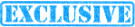 174045
174045
Обзор роутера Xiaomi Mi WiFi mini - Xiaomi Mi-router mini или отличный 5Ггц роутер


|
|
Сегодня герой нашего обзора:
Xiaomi 867 Mbps Mi Dual Band Wi-Fi Mini Wireless Router – Assorted Color ECAHP-362874
Для скептиков или всех напишу, что у нас в магазине ДЕШЕВЛЕ нет!
Скрины с ценами идентичных по параметрам роутеров.
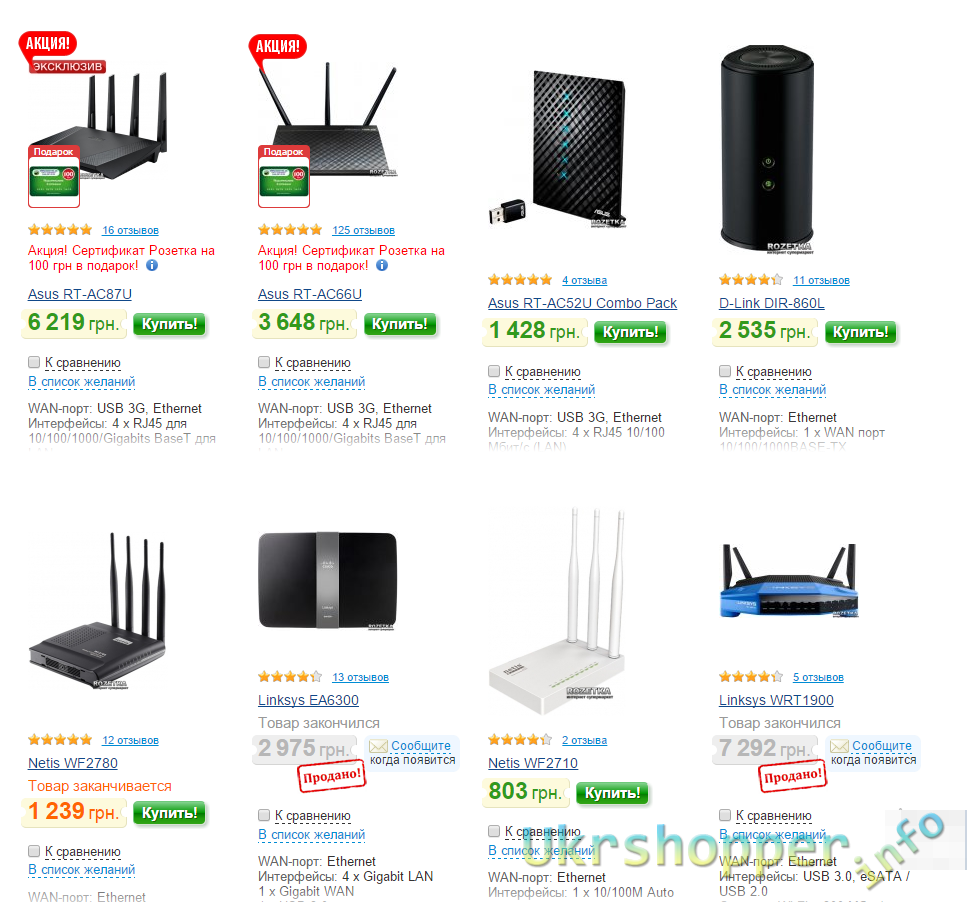
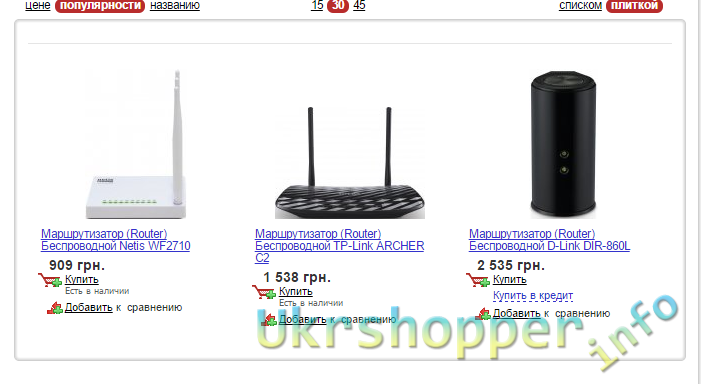
Технические характеристики
Модель: Xiaomi Mi mini WiFi
Процессор: MT7620A 580MHz
ROM: 16MB SPI Flash
ОЗУ: 128MB DDR2
Нет встроенного HDD (можно подключить по USB внешний)
2.4 Ghz WiFi 2x2 (до 300 Мбит/сек)
5 Ghz WiFi 2x2 (до 867 Мбит/сек)
Способен работать сразу на двух частотах.
Внешние двухдиапазонные ненаправленная антенны — 2 шт.
Порты: 3*Rj45, 1*USB
Связь: WiFi 802.11ac;
УПАКОВКА И ВНЕШНИЙ ВИД
Прибыл ко мне в желтенькой пупырочке, с указанным весом в полкило и ценой аж 0,05$ ))

Внутри коробка ничуть не пострадала. Что бы избежать наверное вскрытия плотно затянута в упаковочный полиэтилен. Просто серая коробка, как обертка от докторской колбасы — тут просто сама строгость которая присуща компании Xiaomi.

Вот на обратной стороне уже чуть чуть стало понятно, но тоже не совсем так как я не знаю китайского языка, а без него прочитать написанное га коробке Xiaomi Mi-routerа можно с трудом.
Основные характеристики впрочем удается понять.

Вначале кажется что и тут китайцы нанесли свои иероглифы на белый корпус. Кстати на заметку цвет выбрать Вам не удастся, так что всем правит везение.

Скромная самурайская комплектация роутера Xiaomi Mi.

Блок питания к сожалению без европейской вилки, что понятно, так как роутер для внутреннего рынка. Что бы не забыть блок питания роутера Xiaomi MiWiFi mini должен выдавать 12 вольт и 1,5 ампера.

Штекер сделали довольно толстым, не стоит боятся того, что он переломится в самый неожиданный момент.

Видимо у компании Xiaomi пунктик на упаковке, ведь даже зарядное они упаковали в полиэтилен.

Параметры AC Adapter Xiaomi роутера.

Инструкцию мне прочитать не удалось, так как ни одной строчки я просто не понял )). Но вот QR код можете для интереса скачать, он ведет на сайт с мобильным приложение для управления роутером MiWiFi mini с мобильного телефона!
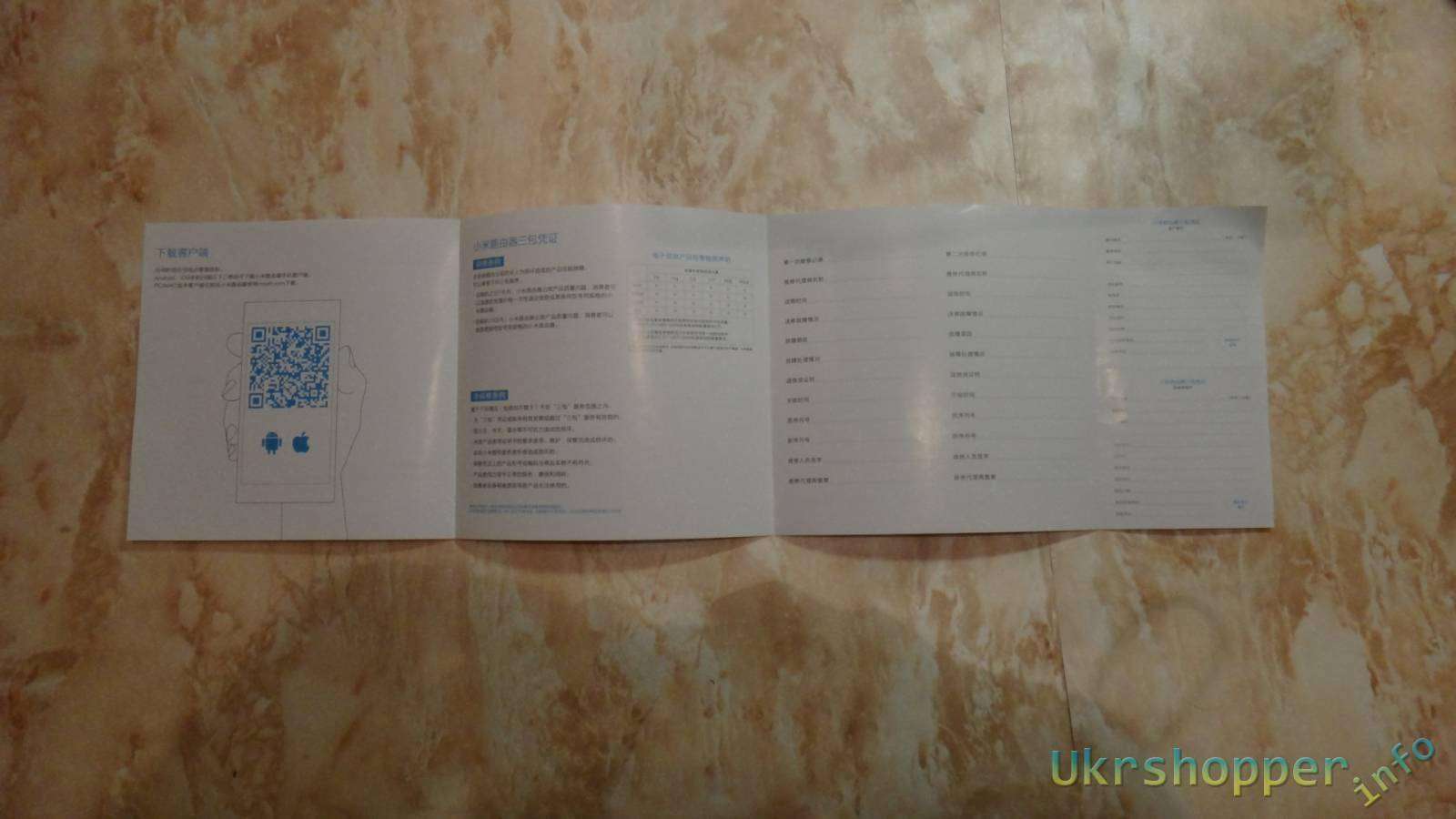
Так же полезной информацией стало то, что на стоковой прошивке IP адрес роутера MiWiFi mini не совсем привычным нам

Все просто и аскетично, не забудьте сорвать упаковку уже роутера, иначе не поднять антенок.


Я долго думал, где я видел этот роутер, все крутилось в голове и не выходило… А вот оно Magic Trackpad от яблока — не зря говорят что Xiaomi это китайский Apple.

Защиту от перегрева выполняют огромное количество отверстий внизу корпуса роутера.

Как видим сбоку роутер стоит под наклоном, что дает потоку воздуха свободно циркулировать снизу для охлаждения.


Вот эти стальные как то по особому полированные кругляшки мне очень понравились. Все таки не зря у эпл слизали дизайн. Красиво и стильно получилось.

Ну поднимем наши усы )) Антенны поднимаются и опускаются с усилием, не болтаются. Свободный ход составляет около 180 градусов, далее срабатывает ограничитель… Я поднял по 90 градусов, не знаю верно или нет но сигнал есть ).



Все что нам напоминает о том, что это не просто кусок пластика на столе это RGB светодиод в передней части роутера. Светодиод меняет своей цвет в зависимости от того в каком режиме сейчас работает роутер (загрузка, стабильная работа, подключено что то по USB или нет — настроек очень много вплоть до индикации линка WiFi). раз у нас желтый цвет — то это подготовка — грузимся )

Да кстати на стену роутер от Ксиоми не повесить — нет креплений, зато на поверхности за счет резиновых вставок стоит безупречно. Что бы разобрать роутер я снял полоску с информацией о роутере и добрался до 2ух винтов.


Выкручиваем нашей отверткой из прошлого обзора.

Но не тут то было, надо поддевать кучу защелок. Причем они довольно хорошего качества, так как я ни одной не сломал, податливые я бы сказал.

ПЛАТА И ВНУТРЕННОСТИ РОУТЕРА MiWiFi mini

На плате следов «соплей» или подтеков флюса я не нашел. Все довольно высокого качества и пайка и крепление.

Аккуратно снял два винта, что бы добраться до процессора. Но обломыч. На процессоре роутера напаяна железяка и к ней приклеены кусочки клейкой термопасты.

Кстати было сначала тоже интересно почему роутер имеет «вес», не просто кусок пластика как тот же ТПлинк а чувствуется «взял в руки — имеешь вещь». Ответ на загадку прост, внизу на поддоне с отверстиями почти по всей поверхности стальные теплоотводы. Они во первых не дают пыли попасть внутрь, а во вторых снимают нагрев с процессора без активного охлаждения.

Единственный доступный «на посмотреть» процессор это Mediatek MT7612 — такой же стоит в Linksys RE6500 который на Амазоне стоит Price: £75.70. Этот процессор отвечает за работу 5 GHz Radio: Mediatek MT7612 2x2 11ac

Да к сожалению Ethernet порты RJ45 которые не 1000mb/s — но для меня пока не принципиально дома вся сеть построена на WiFi, от провайдера я получаю только 100 мегабит/с.

Светодиод решили не выносить проводами, вынесли свето-палочку )

Подключаем кабель от провайдера, и радостно видим, что даже на светодиодах которые показывает есть или нет линка производитель роутера Xiaomi не стал экономить — зеленый огонек подсказывает что связь ЕСТЬ )

И буквально через 20 секунд, на передней панели роутера MiWiFi mini желтый свет сменился синим, а это значит роутер полностью готов к трудной работе по раздаче интернета и как заявляют китайские производители управлению умным домом.

Кстати вот например еще один свет светодиода правда не на родной прошивке при подключении принтера к USB порту (фиолетово белый)

ПЕРВОЕ ВКЛЮЧЕНИЕ И НАСТРОЙКА СТОКОВОЙ ПРОШИВКИ Xiaomi Mi-router
Сразу для настройки мы можем подключится к открытой точке с названием Xiaomi_XXXX для настройки роутера Xiaomi под себя.

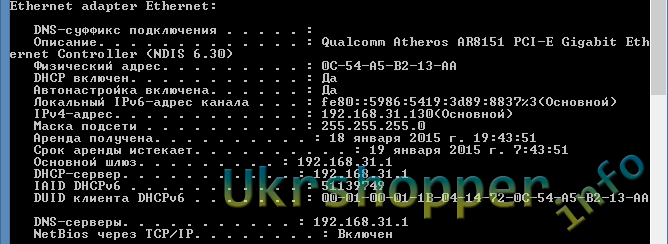
После этого открываем браузер и нас АВТОМАТОМ перебрасывает на страницу настроек… И тут я пожалел что не взял с собой словарь китайского языка!

Хорошо, что роутер сам получил все параметры по DHCP от провайдера и я получил возможность использовать Google translate. Так как в СТОКОВОЙ ПРОШИВКЕ НЕТ ДАЖЕ АНГЛИЙСКОГО ЯЗЫКА! Поэтому я буду показывать скриншоты уже с переводом, думаю оригинал нужен только китайцам ))
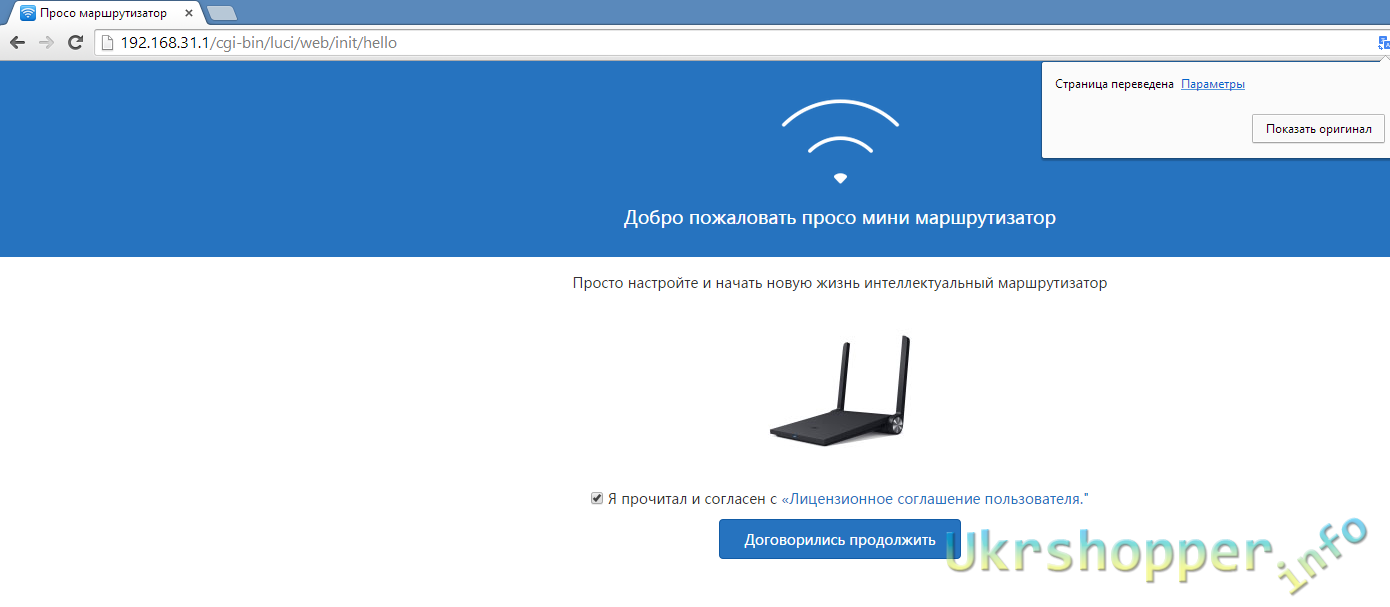
После того как мы ознакомились с лицензионным соглашением и прочитали его на китайском языке нам предлагается два варианта работы маршрутизатора или роутера Xiaomi Mi-router.

Я начну со второго, а именно как режим расширения существующего покрытия WiFi — режим повторителя точки доступа. Для этого Xiaomi Mi-router сканирует сети на наличие нужных вам WiFi точек и предлагает к ним подключиться. Сканирует как 2,4 так и 5 Ггц диапазон! Так же можно вручную ввести имя сети SSID — если вы скрыли точку от соседей.
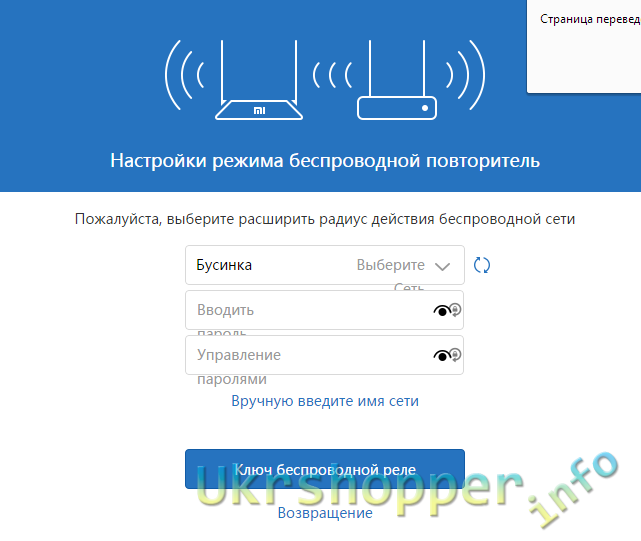
Но так как мне нужен не повторитель а ВайФай роутер, то приступим непосредственно к настройке «родной» стоковой прошивки Xiaomi Mi-router а. Для начала введем имя своей сети и пароль. Имя я пока не менял пусть будет такое. Пароль пока не рекомендую ставить супер сильный, так как этот пароль является паролем еще и от административной части роутера, или просто на веб-морду сможете попасть только по нему ( до его смены!)
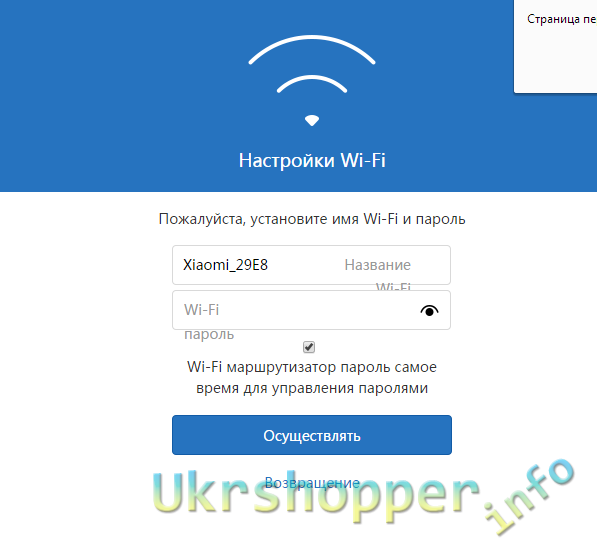
Ну что бы нам было вообще веселее нам предлагают скачать через QR код приложение для удаленного управления роутером. Про приложение мы поговорим чуть далее, пока просто принимаем поздравления от роутера. Секунд через 5 код пропадет и нас переадресует на другую страницу.
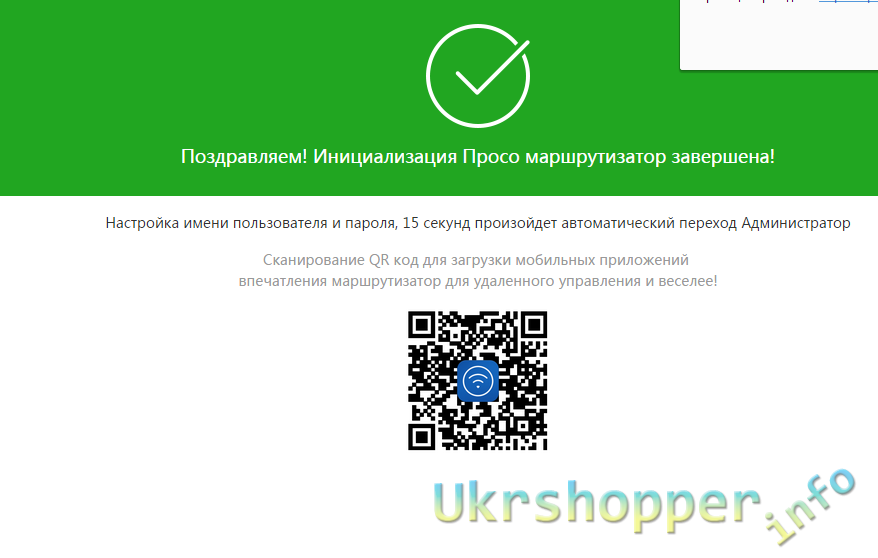
Интерфейс кстати мне очень понравился. Все очень наглядно и информативно. Количество соединений, по какому интерфейсу и скорость сейчас. Перевод «Пушки сразу» это просто ПРОВЕРИТЬ СКОРОСТЬ )))
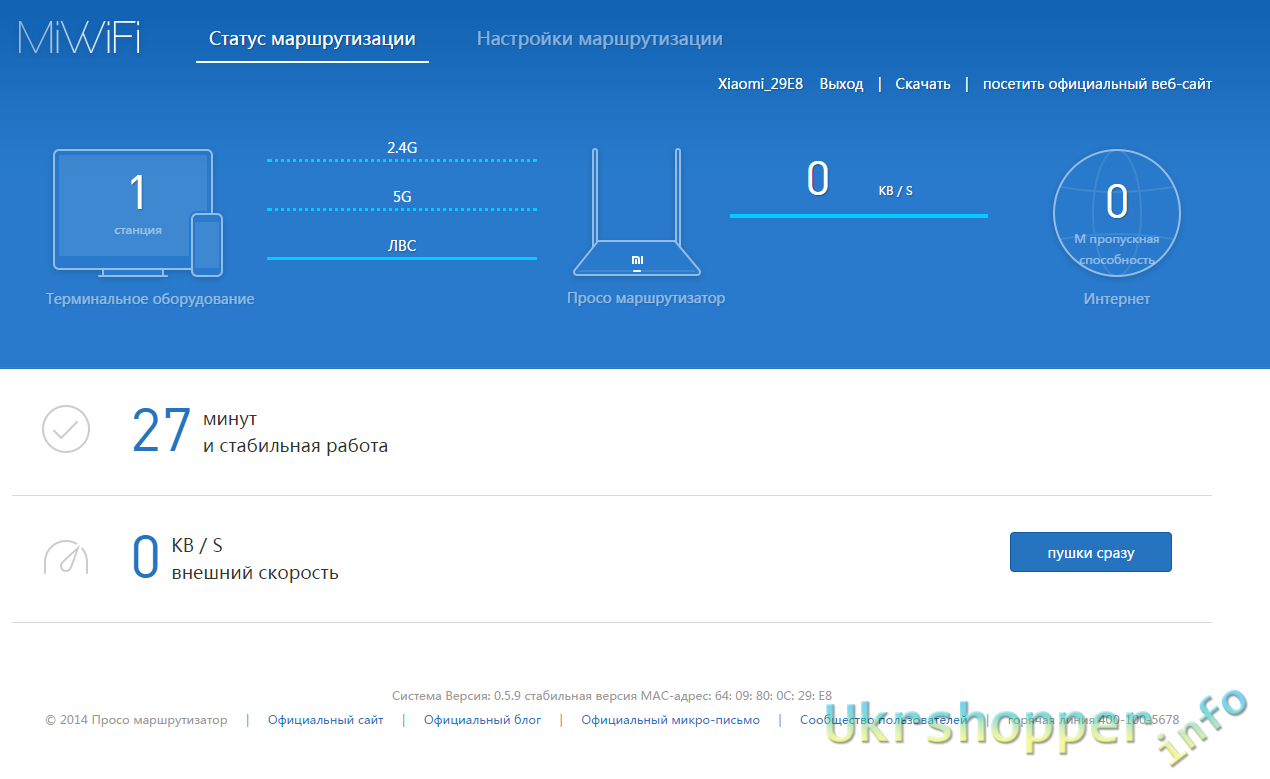
Изначально показало, что у меня версия прошивки роутера 0,5,9 — что бы потом не перенастраивать все по новой если прошивка сотрет данные решил обновиться и проверить если прошивка новее — в надежде на английский язык роутера MiWiFi mini
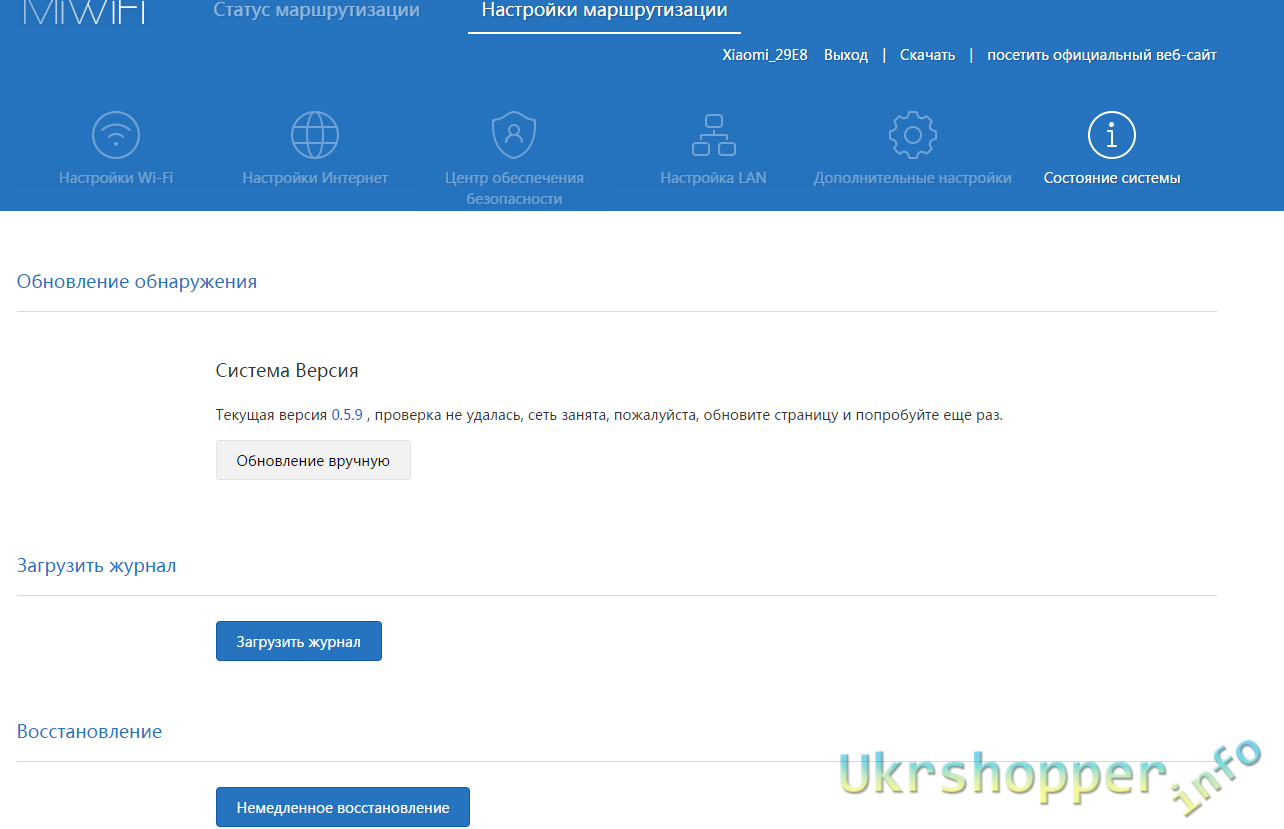
Для этого нас перекидывает на официальный сайт Xiaomi Mi-router. там только выбираем по пиктограмке маленький роутер. И смотрим что уже есть прошивка от 0,6,28 и есть версия для разработчиков !)
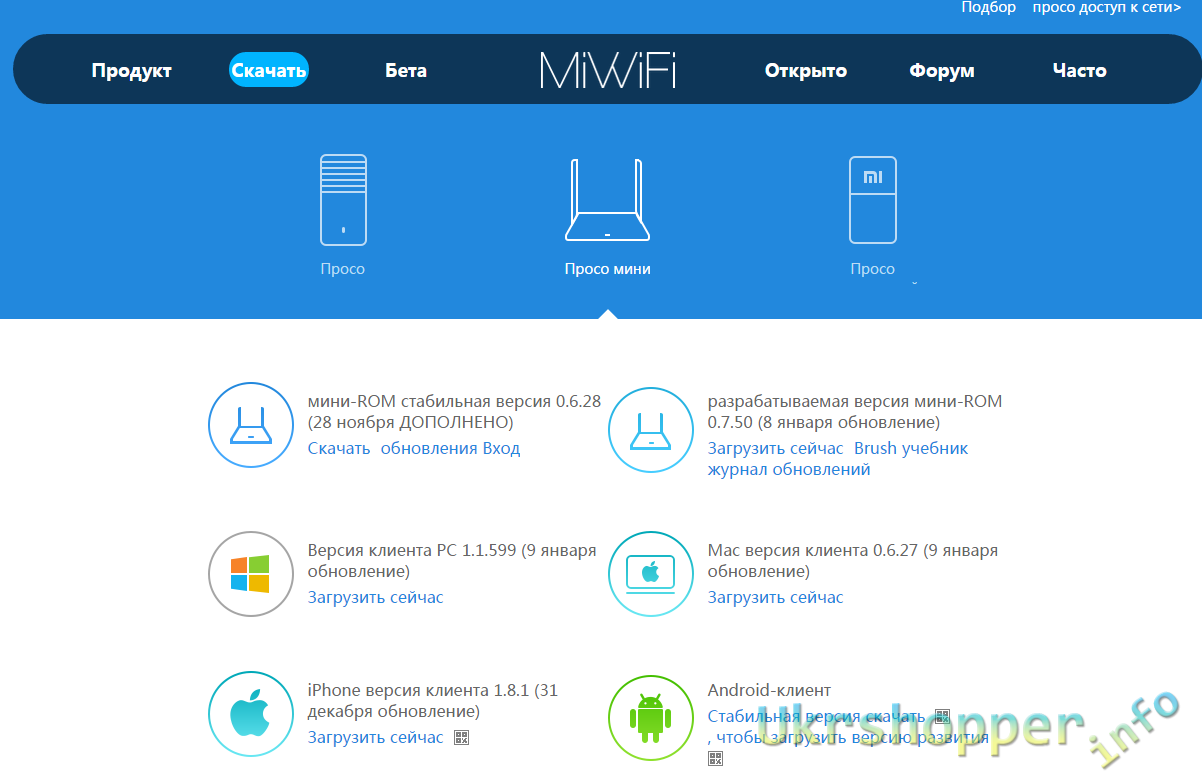
Параллельно я качнул apk для смартфона, клиент для десктопа ну и прошивку. 15 мегабайт закачивалось у меня 25 минут примерно. Очень слабая скорость отдачи сервера.
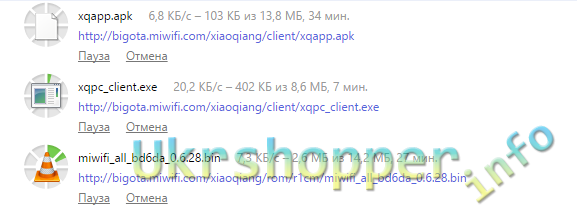
Прошивка происходит простым образом — просто скармливаем через веб интерфейс нашу новую прошивку, ждем 5-8 минут и все готово. настройки не сбивает!!! Легко можно как повысить версию допустим с 5 на 6 ую, ТАК И ПОНИЗИТЬ!!! Зачем я расскажу далее!
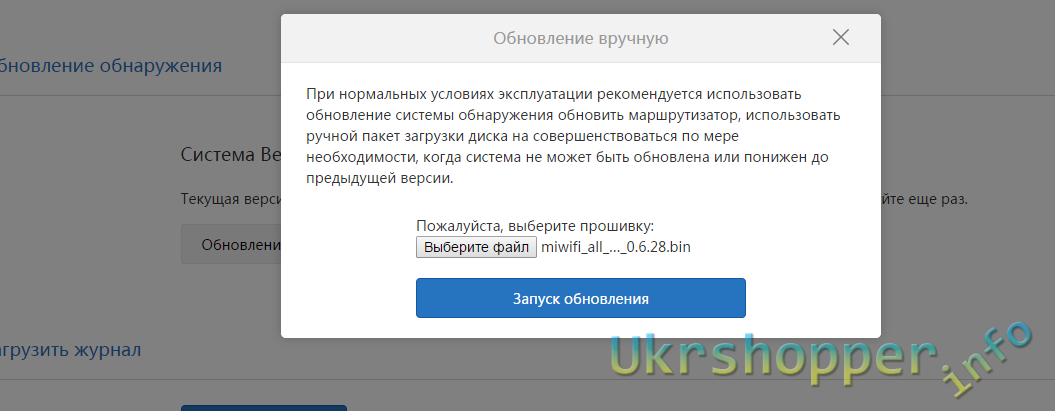
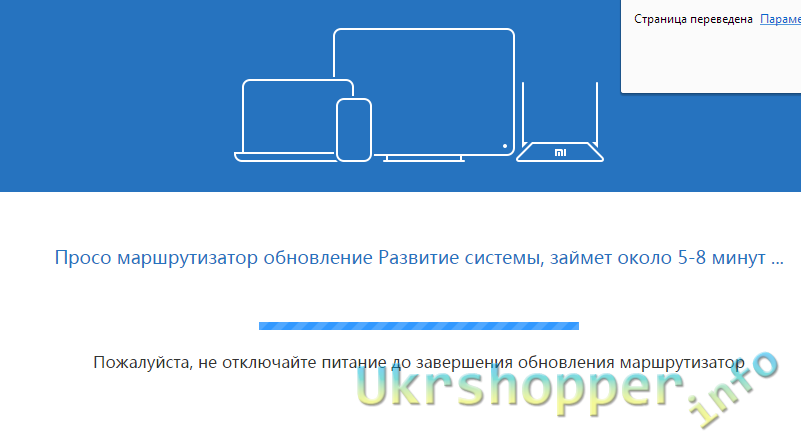
К сожалению с новой прошивкой НИЧЕГО не поменялось, ну вернее может и добавилось что то но не явное. Перевода я так и не получил. Но в целом и стоковой прошивке можно много чего настроить и спокойно себе жить!
Начнем с настроек WiFi — отдельно можно настроить 2,4 и 5Ггц каналы. Со своими SSID и прочими настройками, вплоть до выбора канала. Правда мощность и диапазон указать нельзя!

У меня у провадер все выдавал по DHCP — поэтому тут в настройках WAN порта не трогал ничего. Но можно клонировать МАК — бывает актуально у некоторых провайдерах ну и переключить маршрутизатора в режим повторителя.
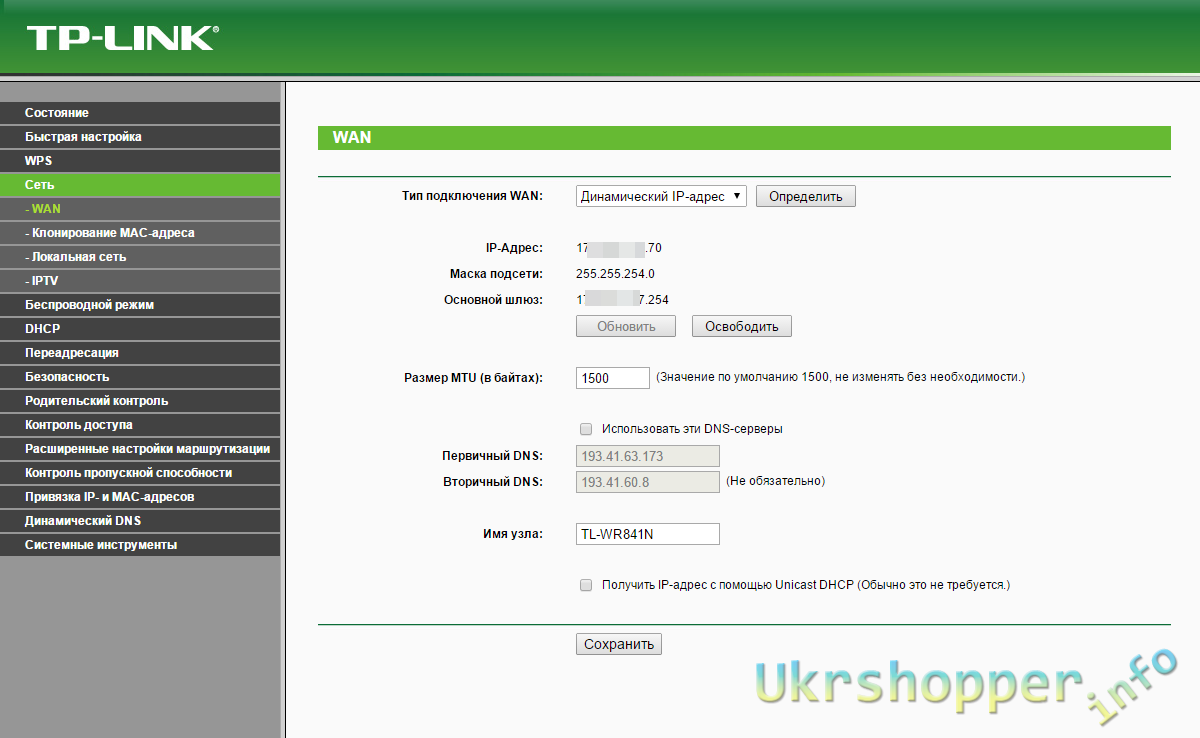

В центре обеспечения безопасности роутера Mi WiFi mini, просто можно сменить пароль админа и разрешить или запретить доступ к веб интерфейсу «по воздуху» WiFi, по умолчанию доступ только через шнурок. Но молодцы что сделали черный и белой список устройств по МАС адресу.
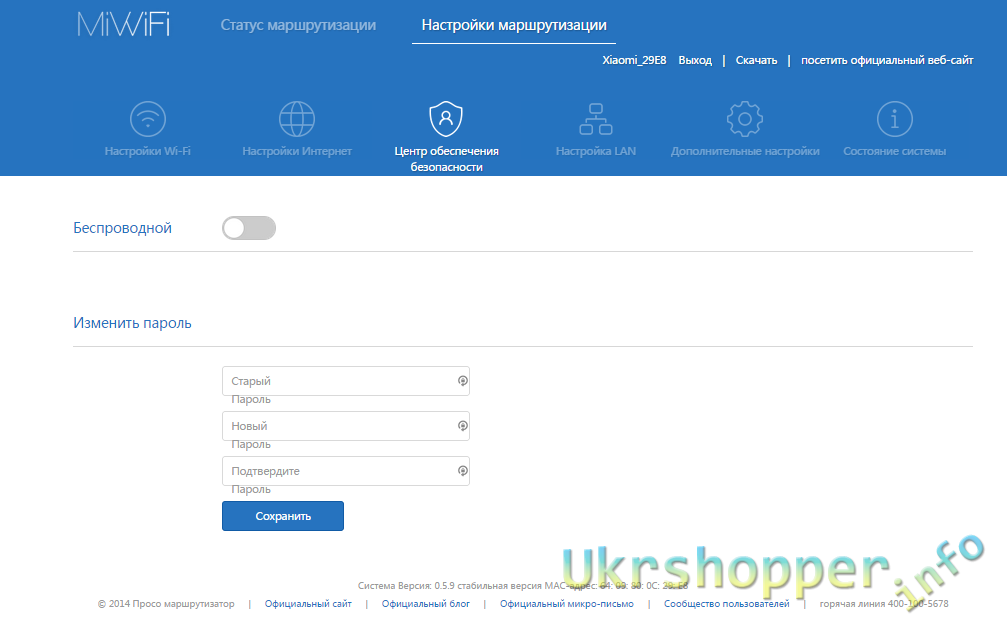
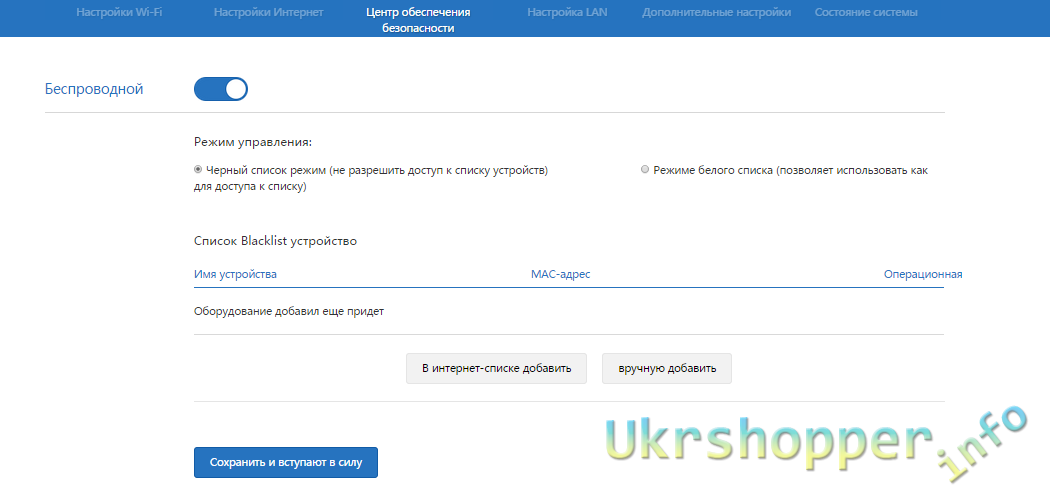
В поле настройка LAN сети Mi router, указываем адрес роутера, начало и конец DHCP зоны, ну и время аренды IP адреса.
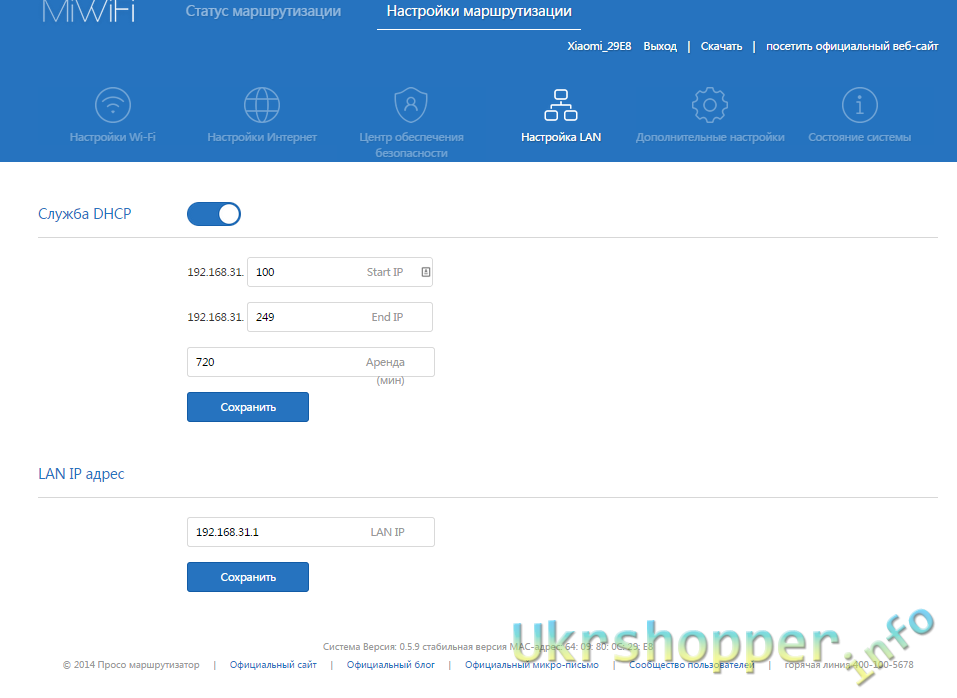
ВОТ ЭТОТ ПАРАМЕТР КАТЕГОРИЧЕСКИ не рекомендую трогать — умная скорость QoS, я его потрогал чуть чуть и скорость упала раза в 3! Пришлось сбивать настройки ресетом!
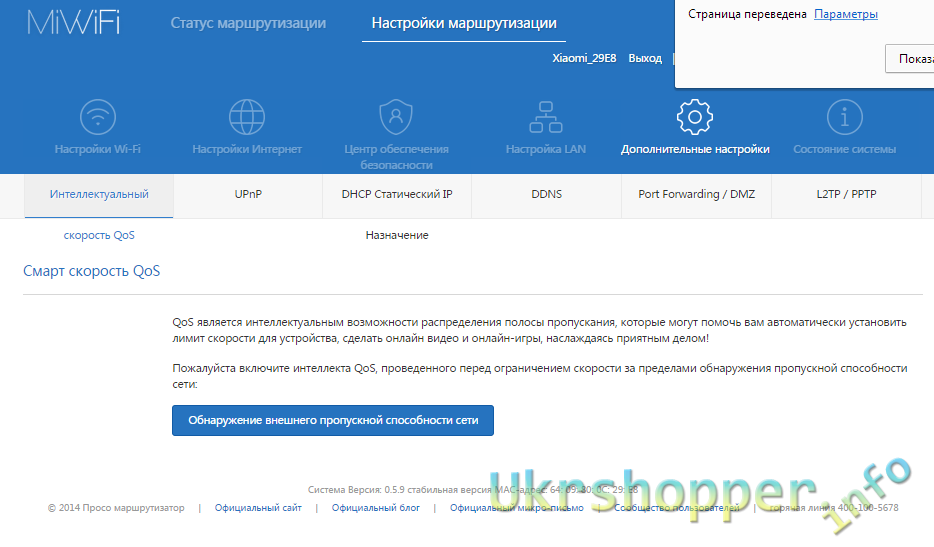
В дополнительных настройках можно распределить и настроить UPnP.
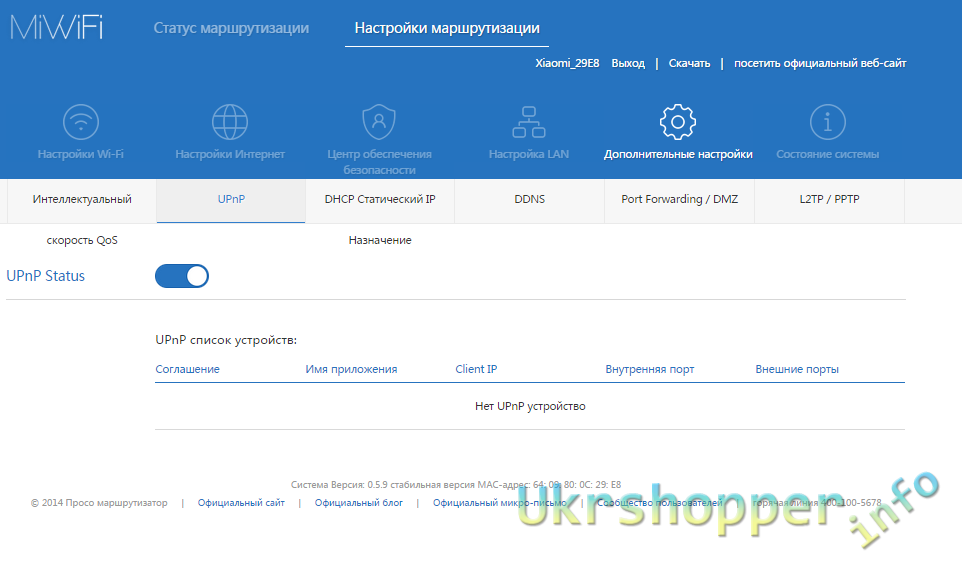
Если в сети есть устройства которым необходим статический и постоянный IP адрес, то указываем их в настройке DHCP статический IP.
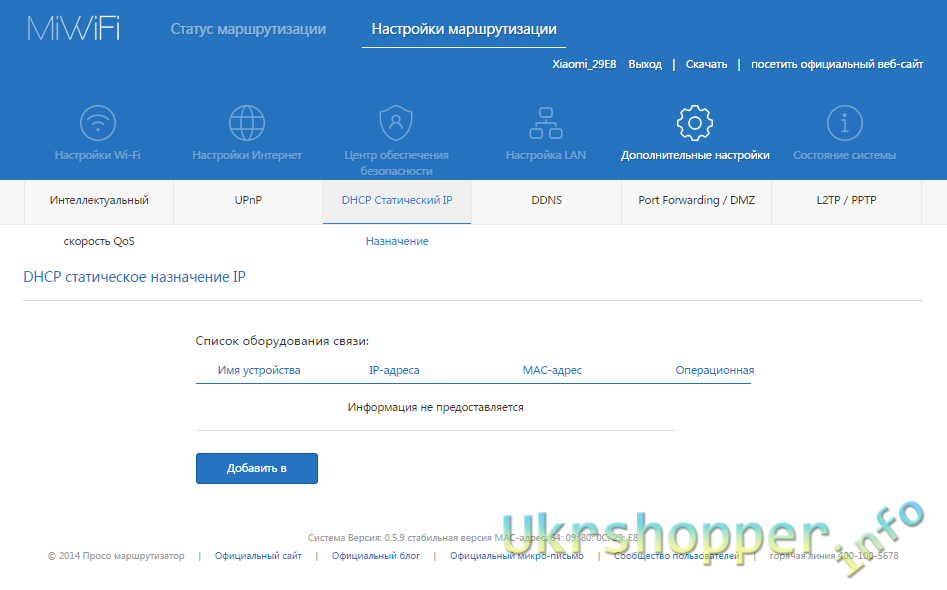
Если провайдер не предоставляет Вам услугу статического IP адреса, а управлять роутером или пробрасывать там порты очень хочется можно воспользоваться настройкой DDNS — это службы в сети которые на основе вашего логина пароля будут привязывать ваш временный IP адрес, выданный провайдером, к вашему выбранному доменному имени.
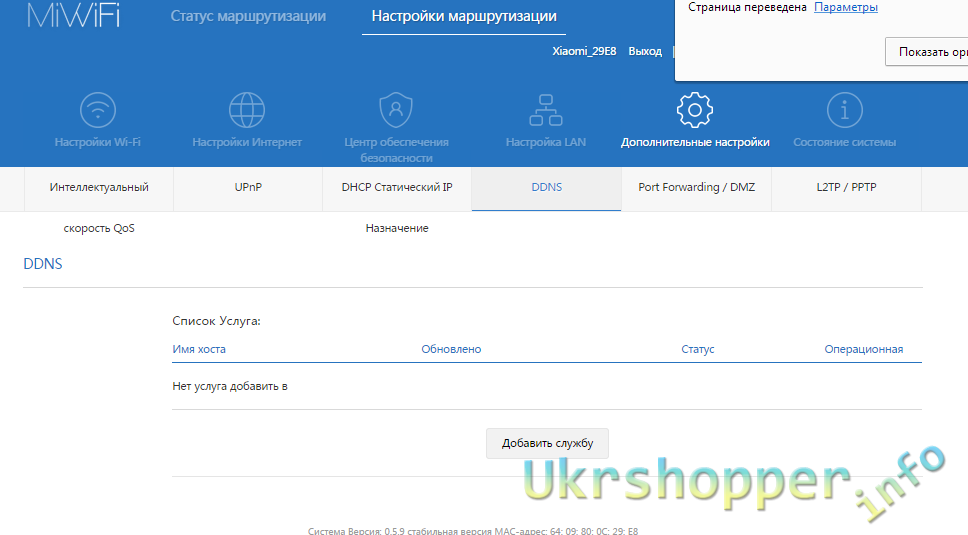
Все что нам надо это выбрать одного из нескольких поставщиков данной услуги, ввести имя пользователя с паролем (регистрационные данные на сайте поставщика услуги), указать выбранное имя хосты и интервал проверки IP адреса.
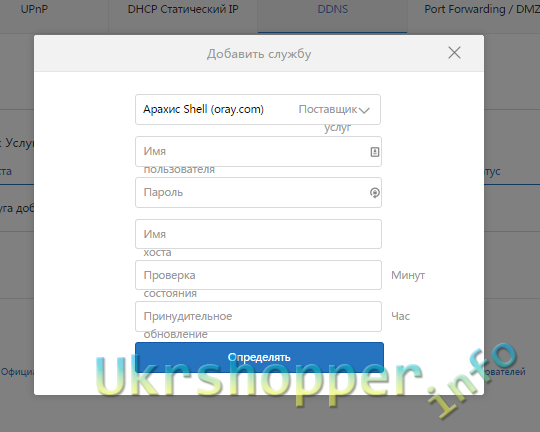
В стоковой прошивке всего 4 поставщика услуги.

Ну так как теперь наш роутер Mi WiFi miniимеет свой реальное доменное имя привязанное к IP, то можем прокидывать порты допустим для управления домашним НАС сервером или торрент качалкой на телевизоре.

Ну и всех тех у кого провайдер обижает и предоставляет доступ в интернет посредством PPTP или L2TP то настройки подключения необходимо указывать в строке дополнительные настройки. немного не привычно, но хорошо, что эти параметры есть так как многие провайдеры все же не переходят на нормальную раздачу интернета )
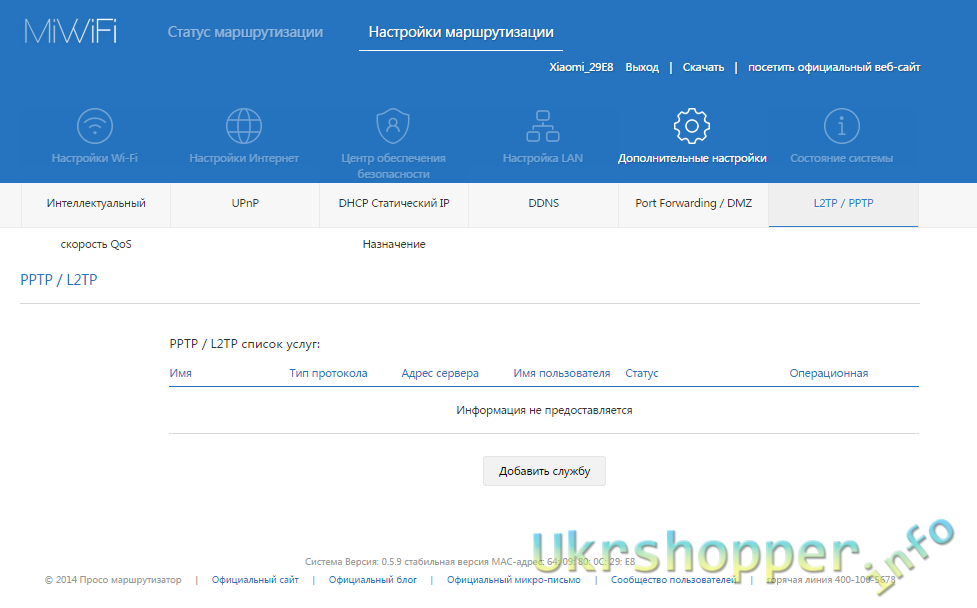
Настройки просты даже для первоклашки, выбрать имя подключения, выбрать метод подключения PPTP или L2TP указать сервер из договора, логин и пароль из договора.
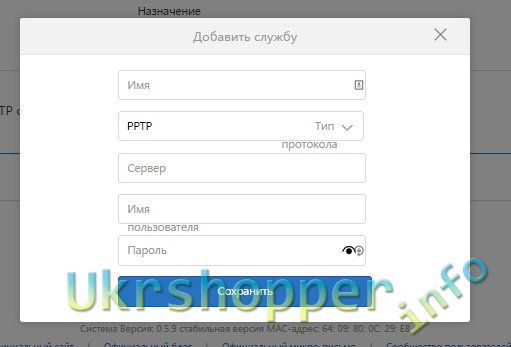
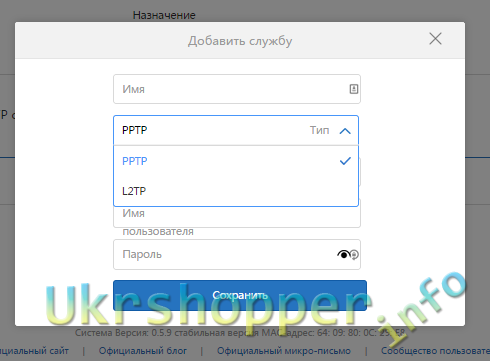
Ну на этом настройка ОРИГИНАЛЬНОЙ ПРОШИВКИ окончена. Но что бы я был за человек если не расскажу чем и как его можно перепрошить, как управлять с мобльного и как он вообще ловить и какую выдает скуокрость. Сделайте себе кофе чай и читаем далее самый большой обзор про роутер Xiaomi Mi-router или по другому Mi WiFi mini
Как я и говорил, я скачал приложение для рабочего и даже установил его )ДОПОЛНИТЕЛЬНЫЕ СЕРВИСЫ И УПРАВЛЕНИЕ С МОБИЛЬНОГО
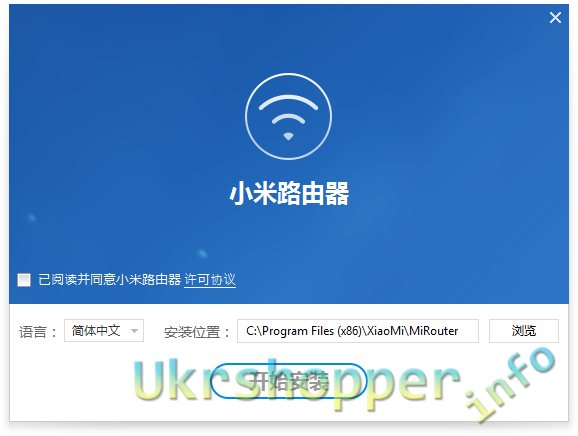
Но залогиниться у меня не получилось вводил и админ и рутт и пароль и фиг знает что (

Ну стоп, клацая меня перекинуло на сайт Xiaomi.
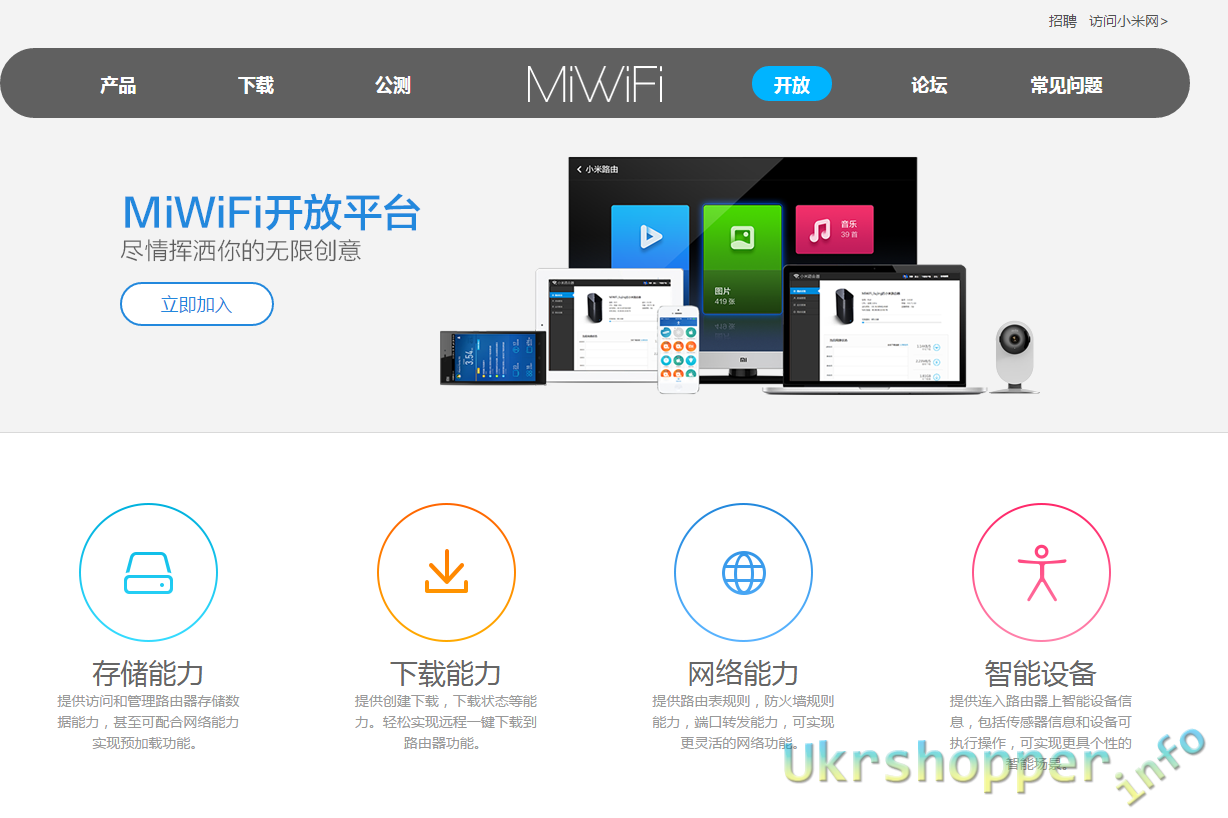
Гугл переводчик нам в помощь! Регистрируемся на сайте Xiaomi.
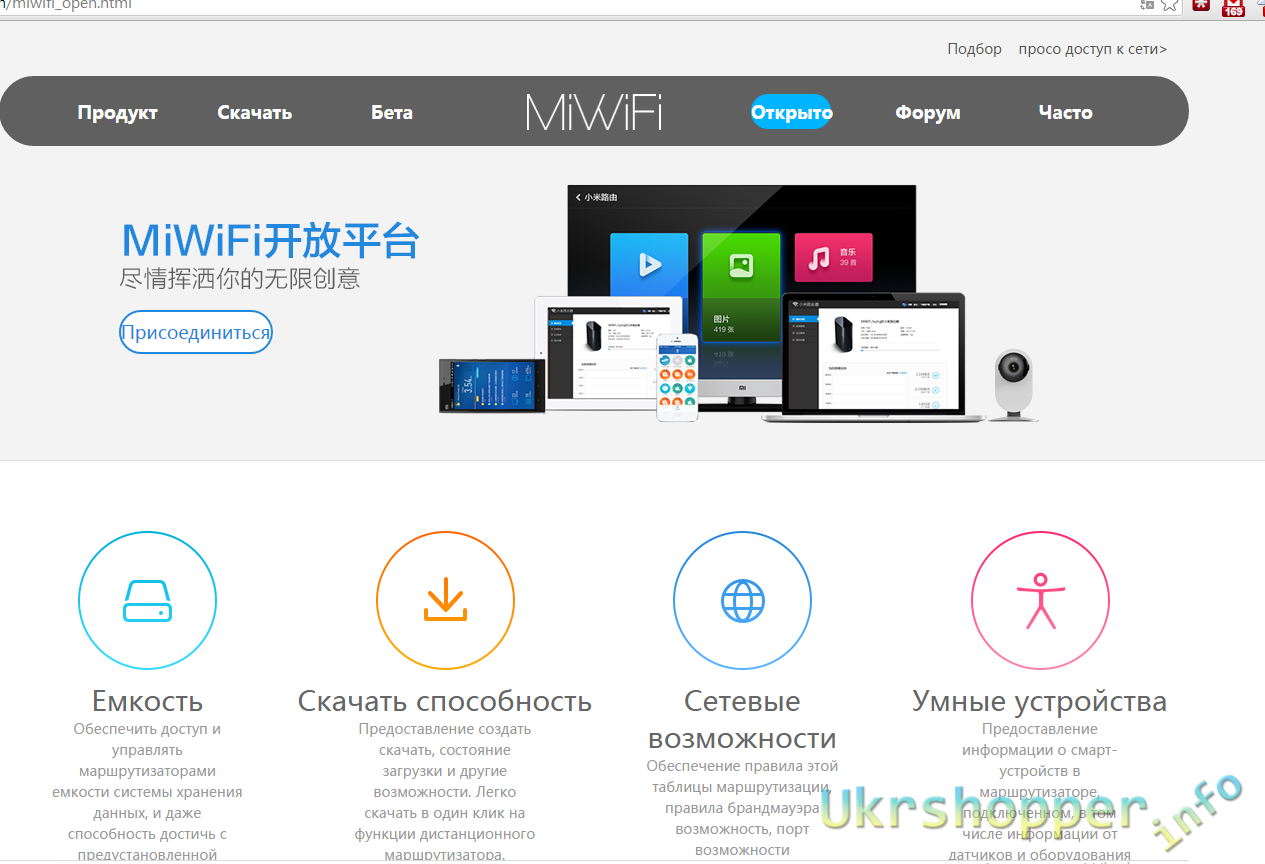
Ну если владеете любым устройством от Xiaomi то желательно зарегистрироваться, тут есть и облачко и управление своими устройствами ну короче находим кнопку регистрация и вперед.
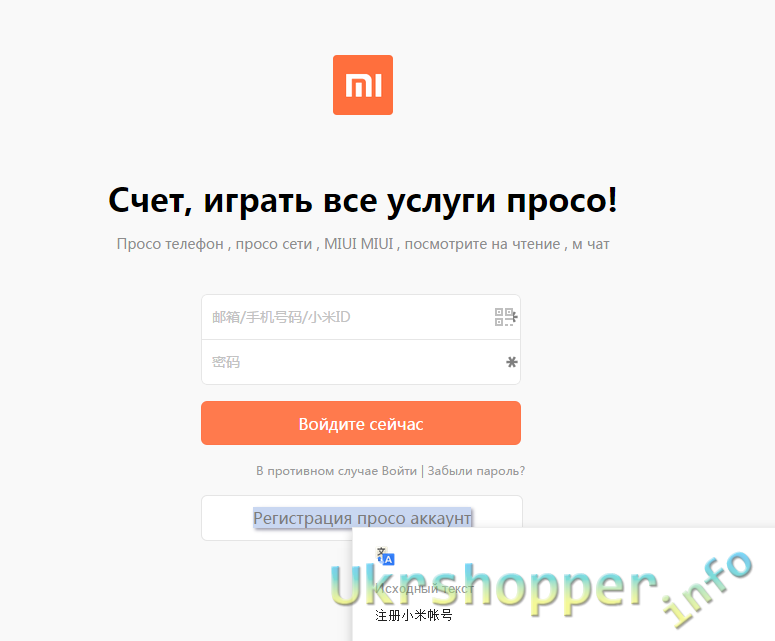
Мне изначально предложило ввести телефон и региться через него, но я думаю не буду светить свой телефон китайцам, ага наивный ))
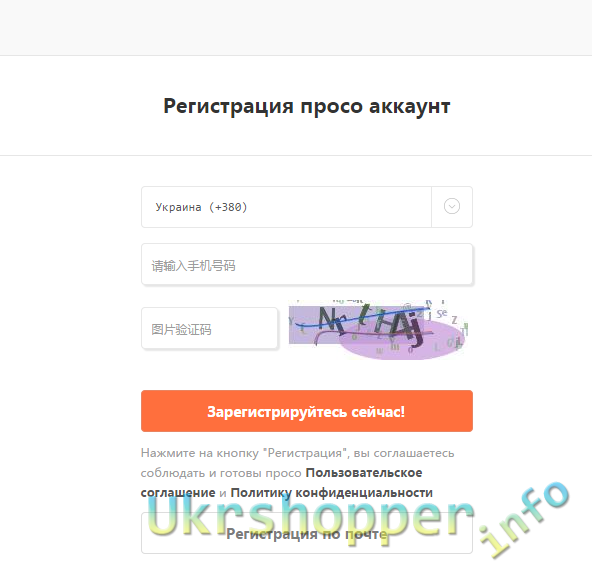
Причем СМСка с кодом пришла через 5 секунд!
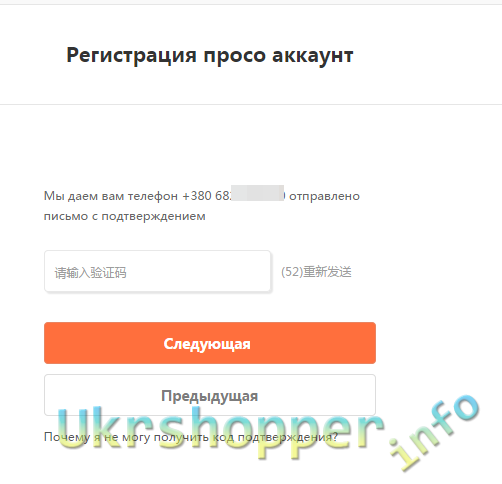
Далее я переключился просто на создание аккаунта через емейл — и ввел свое мыло и выбранный пароль.
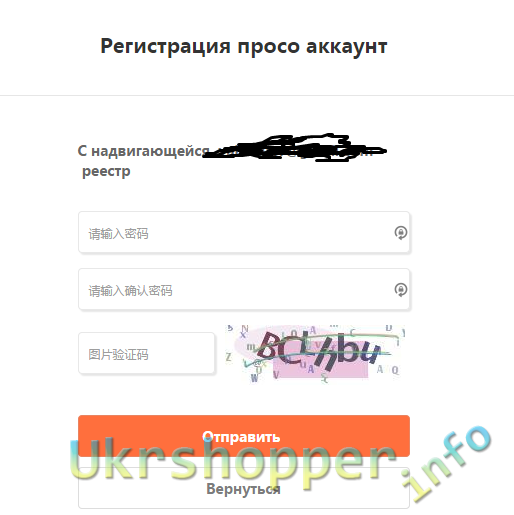
На него пришел код подтверждения, как и обещали в предыдущем окне на сайте Xiaomi.
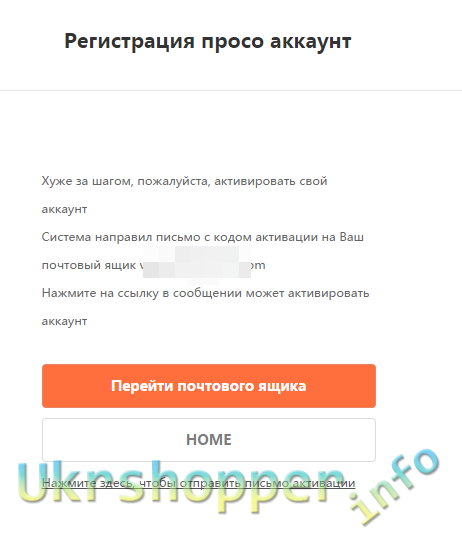

АГА — ВОТ И ОБЛОМ — телефон не привязали обломитесь — так что проще начинать сразу с привязки ))
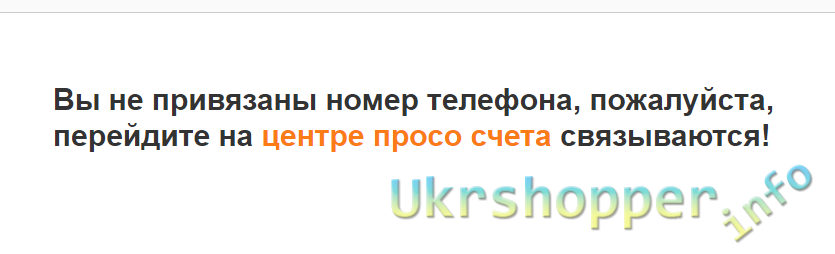
И вот пока два пункта типа контрольного вопроса и телефона не заполните — ключей от форта Буаярд Вам не видать ))

Вопросы безопасности это жесть — рекомендую просто вводить какое то слово и менять в конце цифру с 1 на 4 так как заполнить надо подряд 4 — ЧЕТЫРЕ контрольных вопроса — и система еще может ругаться ))
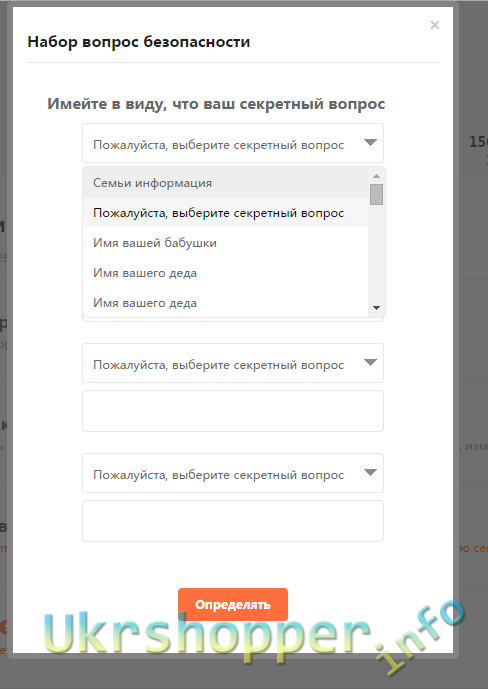
Ну телефон проще — вводим телефон и получаем смс с цифровым слава Богу кодом без иероглифов!
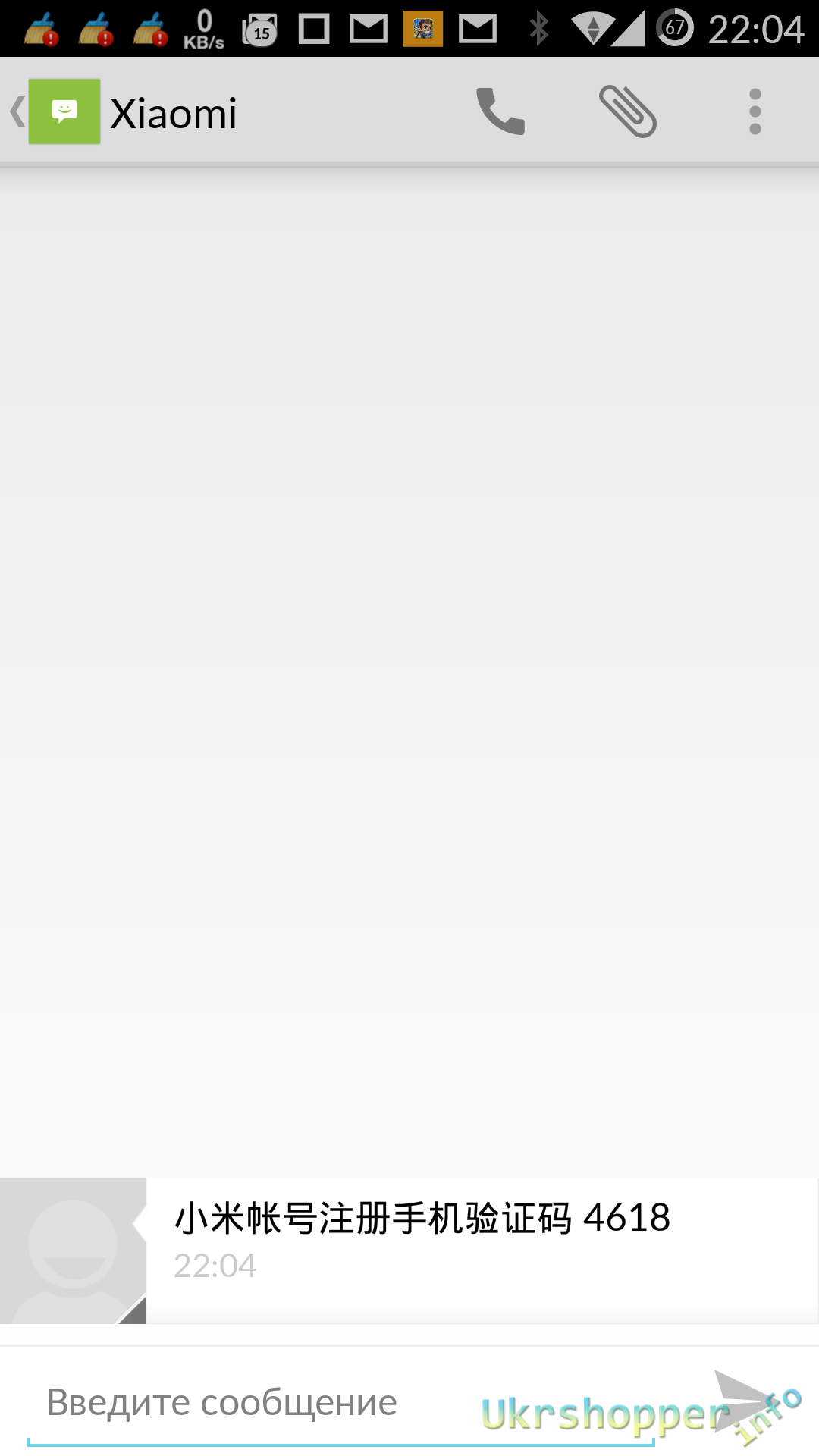
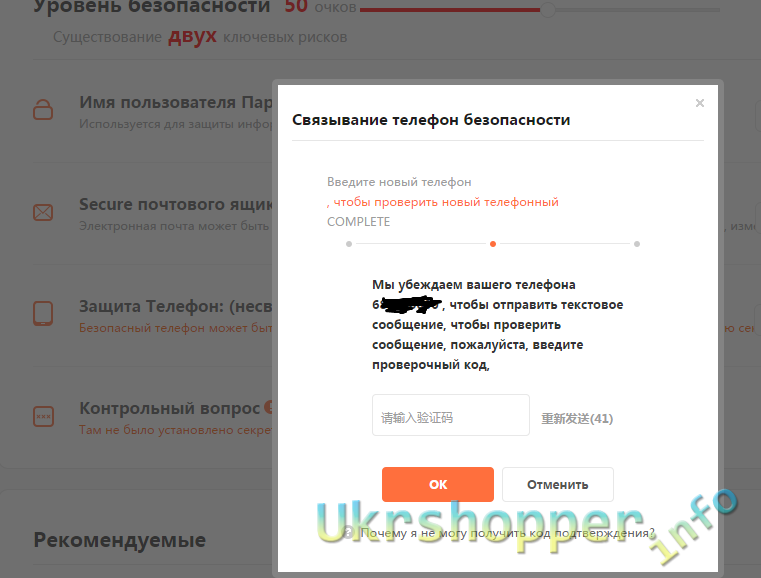
УРАААААА 100 балов — максимальная секретность — в итоге можем двигаться дальше!
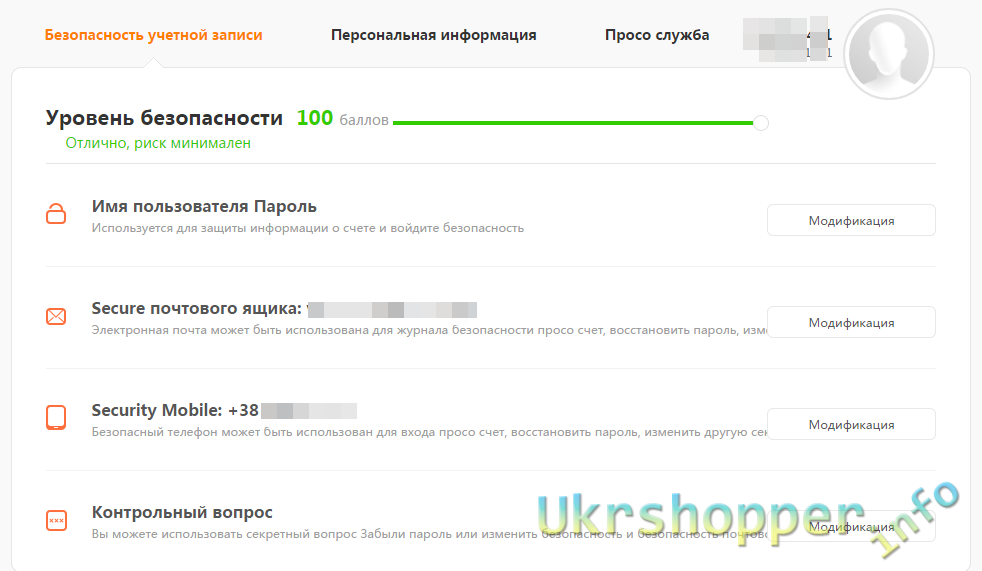
Кстати услуг после регистрации довольно много, и облако и чат и апп сторе так называемый.
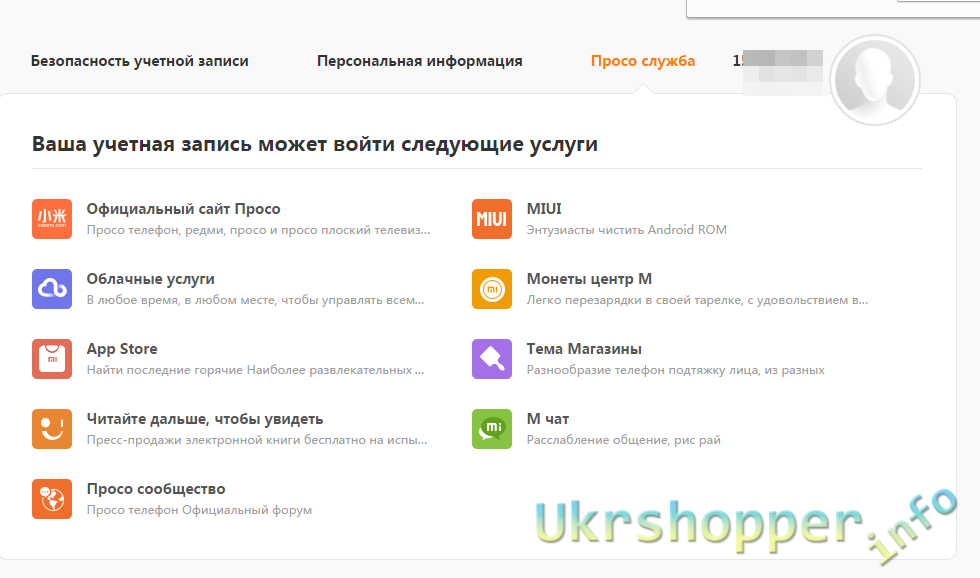
Мне стало интересно что такое MiCloud — как не странно тут уже есть английская версия где мне предложили подсоединить мое устройство к облаку.
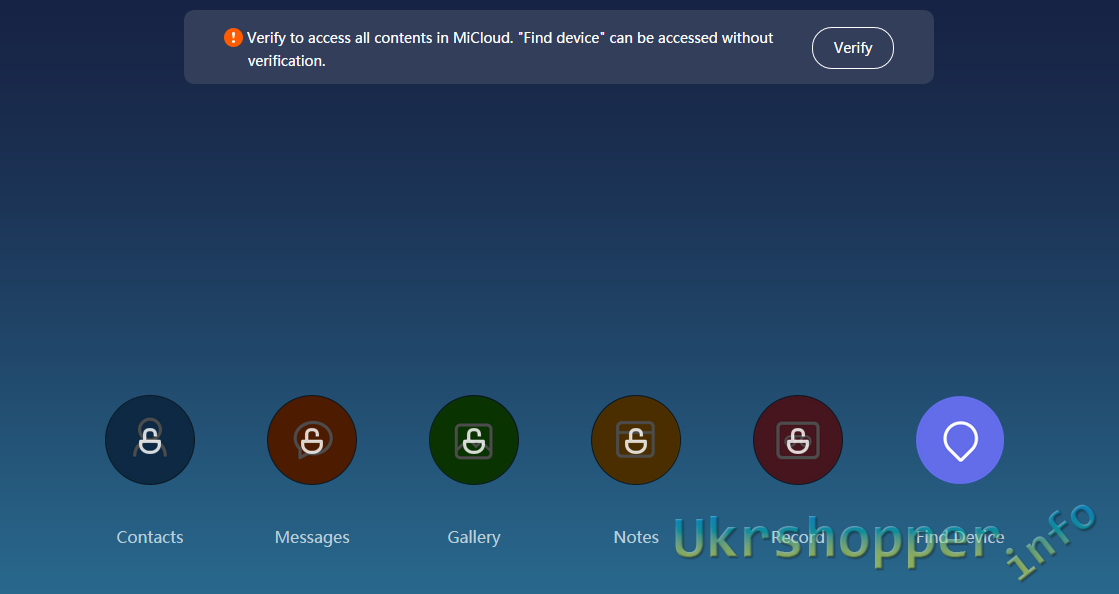
И выдали бесплатно 5Гб в облачке — маловато, но на безрыбье и рак рыба!
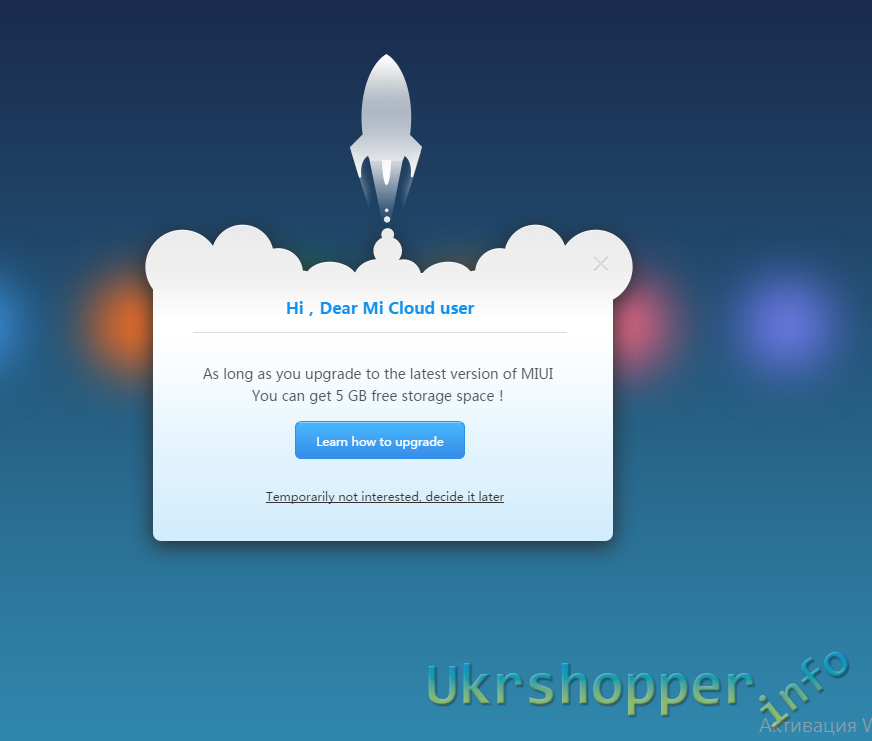
Далее пошлош интереснее в окно для десктопного клиента я ввел свой логин и пароль, тот который придумал для регистрации на сайте Xiaomi — и вуаля — показывает ярлычек что у меня черный Mi WiFi mini (ну ладно у меня былый) Правда, ЧТО ДЕЛАТЬ дальше реально я так и не понял ))

Клацал, но везде все в иероглифах и все (( Короче бесполезная для меня приложение — не советую ставить на комп.
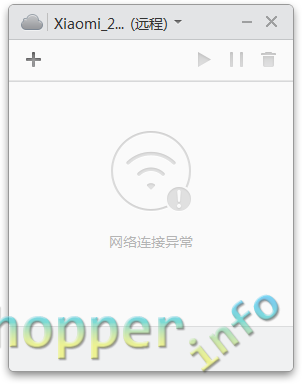
Рассмотрим, что же нам предлагает мобильное приложение которые я скачал через QR код который меня успешно перебросил на сайт качать клиент ) Качался кстати тоже дико долго (
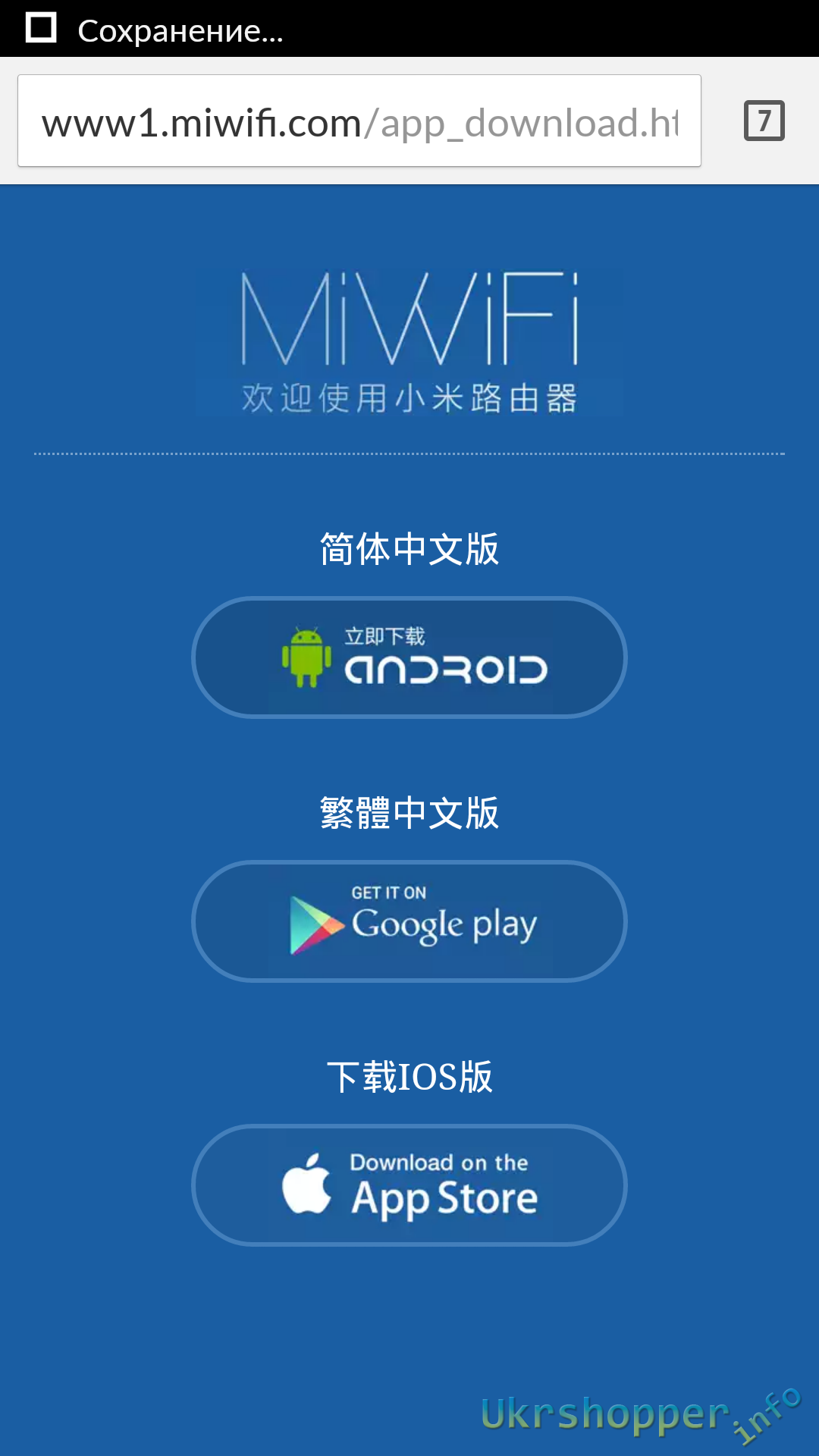
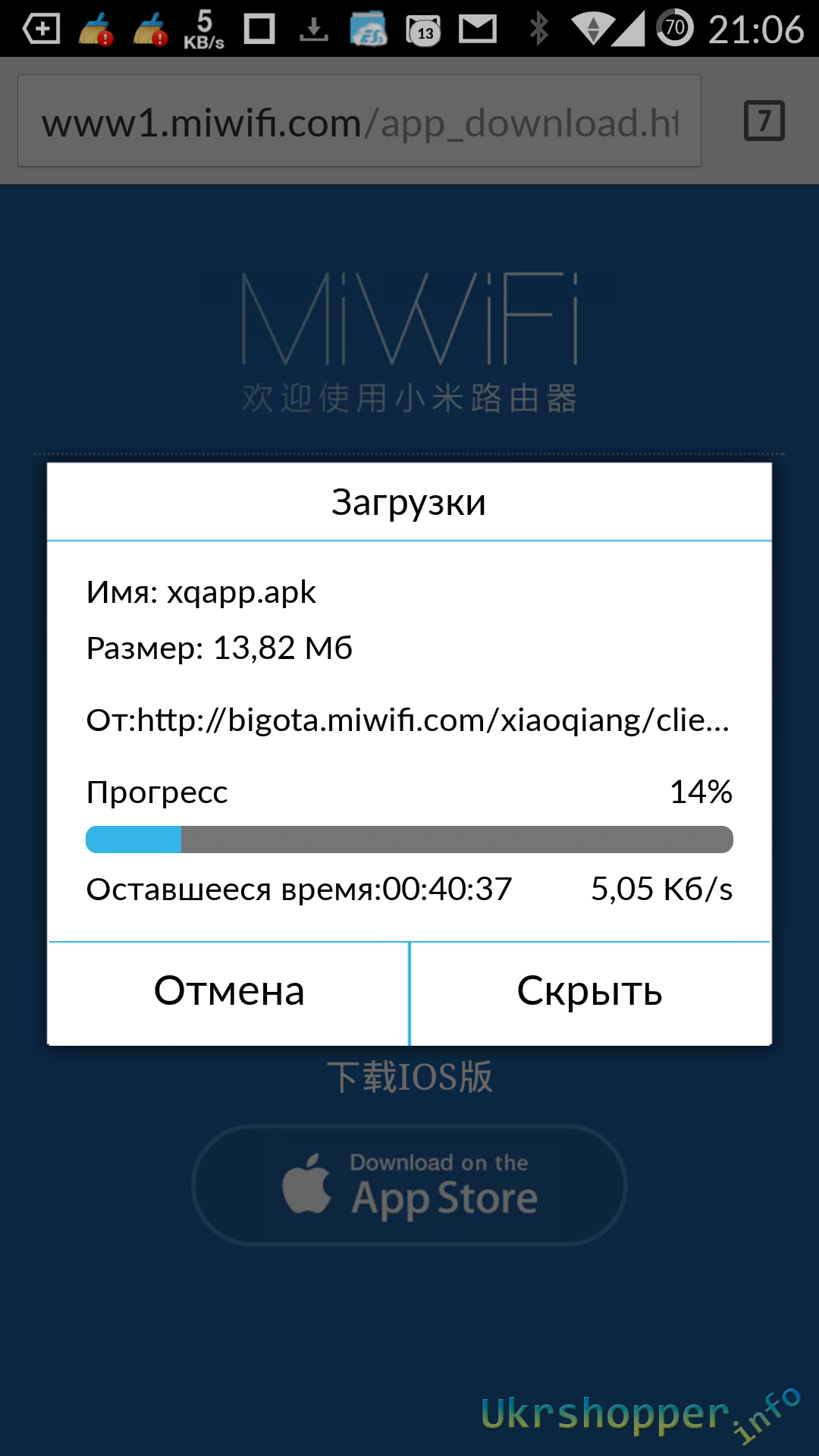
Логинимся в приложение под теми же параметрами с сайта Xiaomi — теперь будем управлять роутером Mi WiFi mini с телефона в любой точке земного шара.
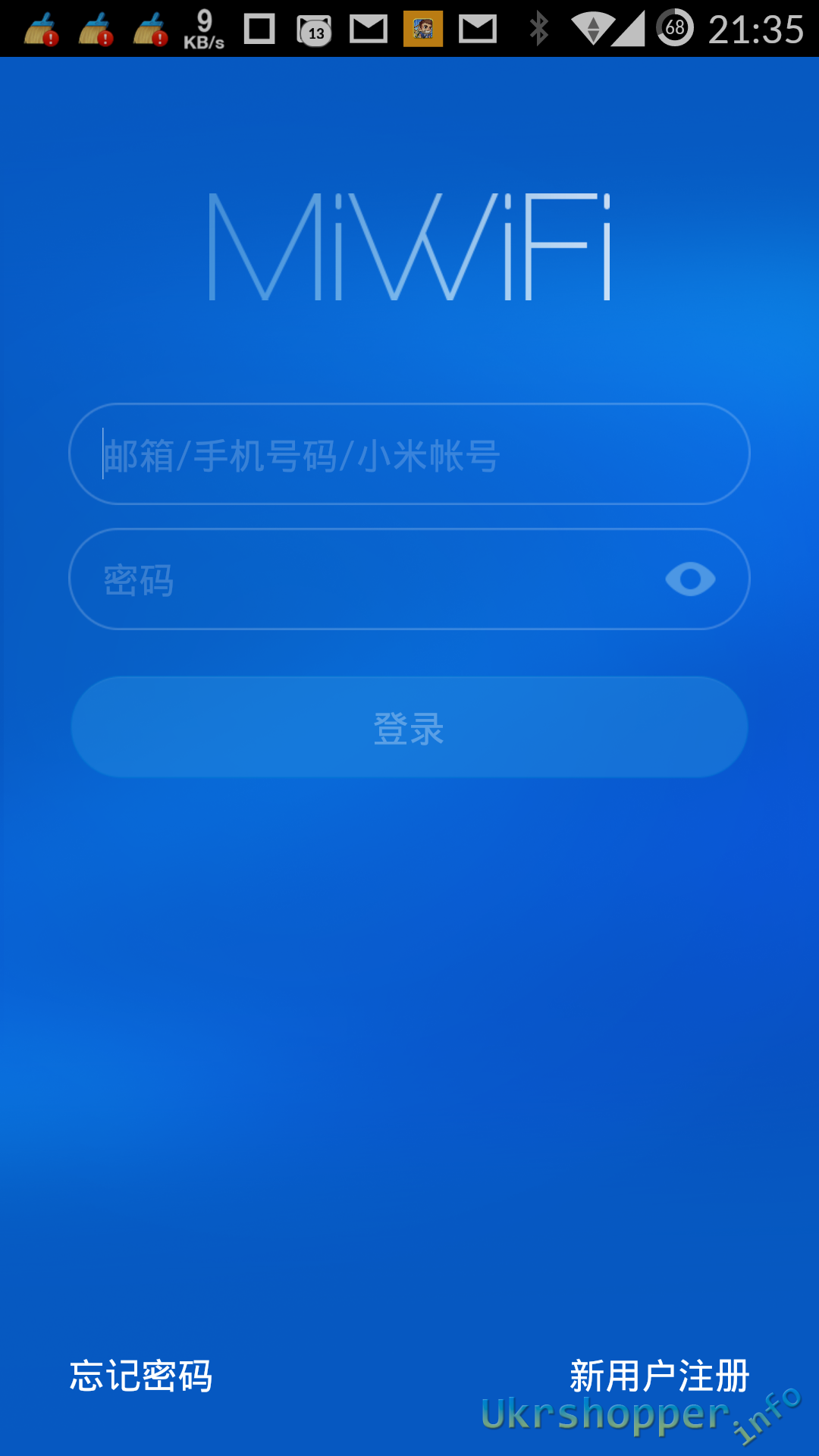
Попадаем в дружелюбный интерфейс где видно кол-во подключенных к роутеру, их МАС адреса, скорость, занятое место на подключенном диске и все это просто и понятно)))
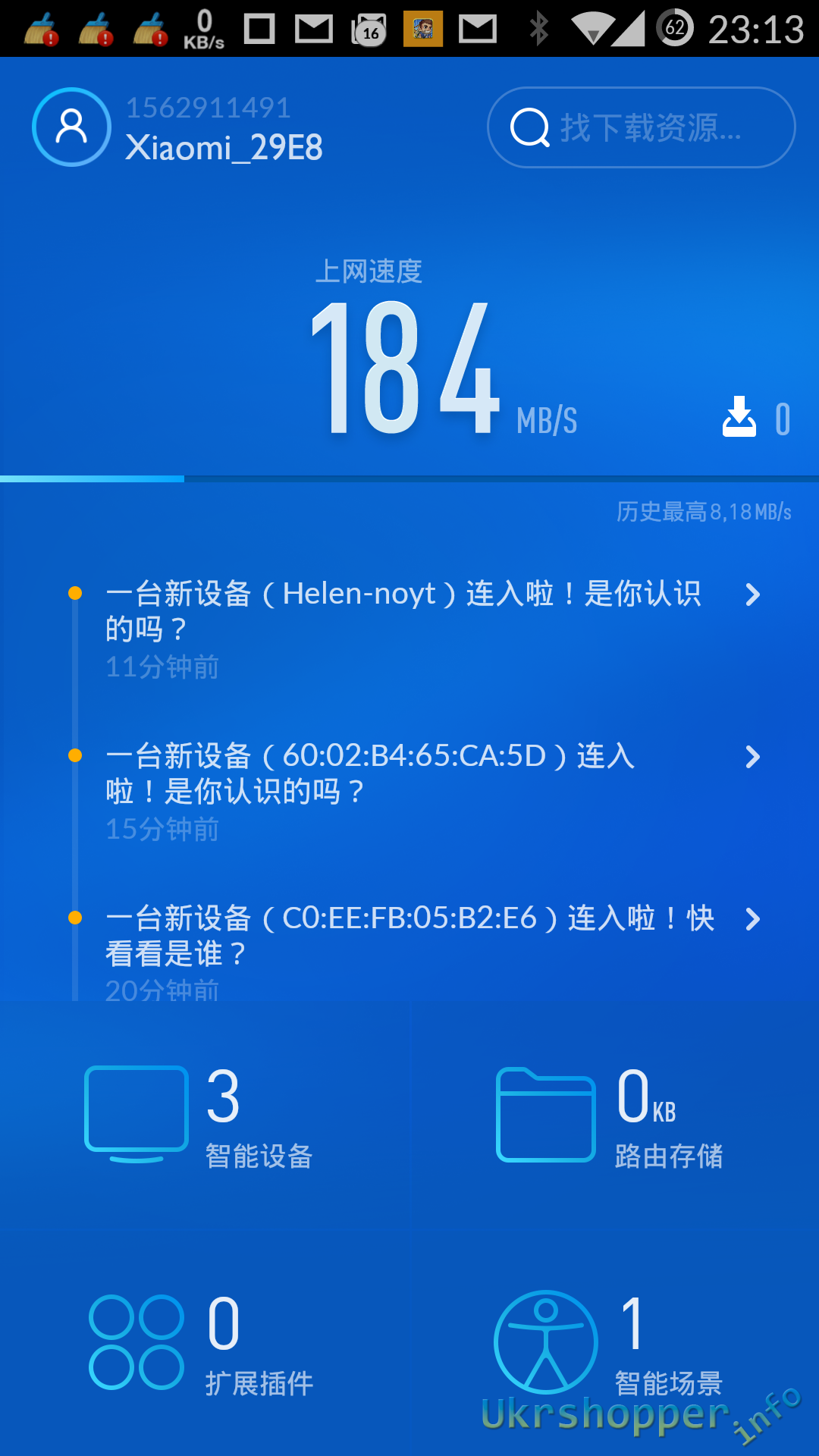
После подключения флешки из стоковой прошивки мне удалось закинуть файл на флешку прямо с телефона, и так же увидеть этот файл в сетевом окружении.
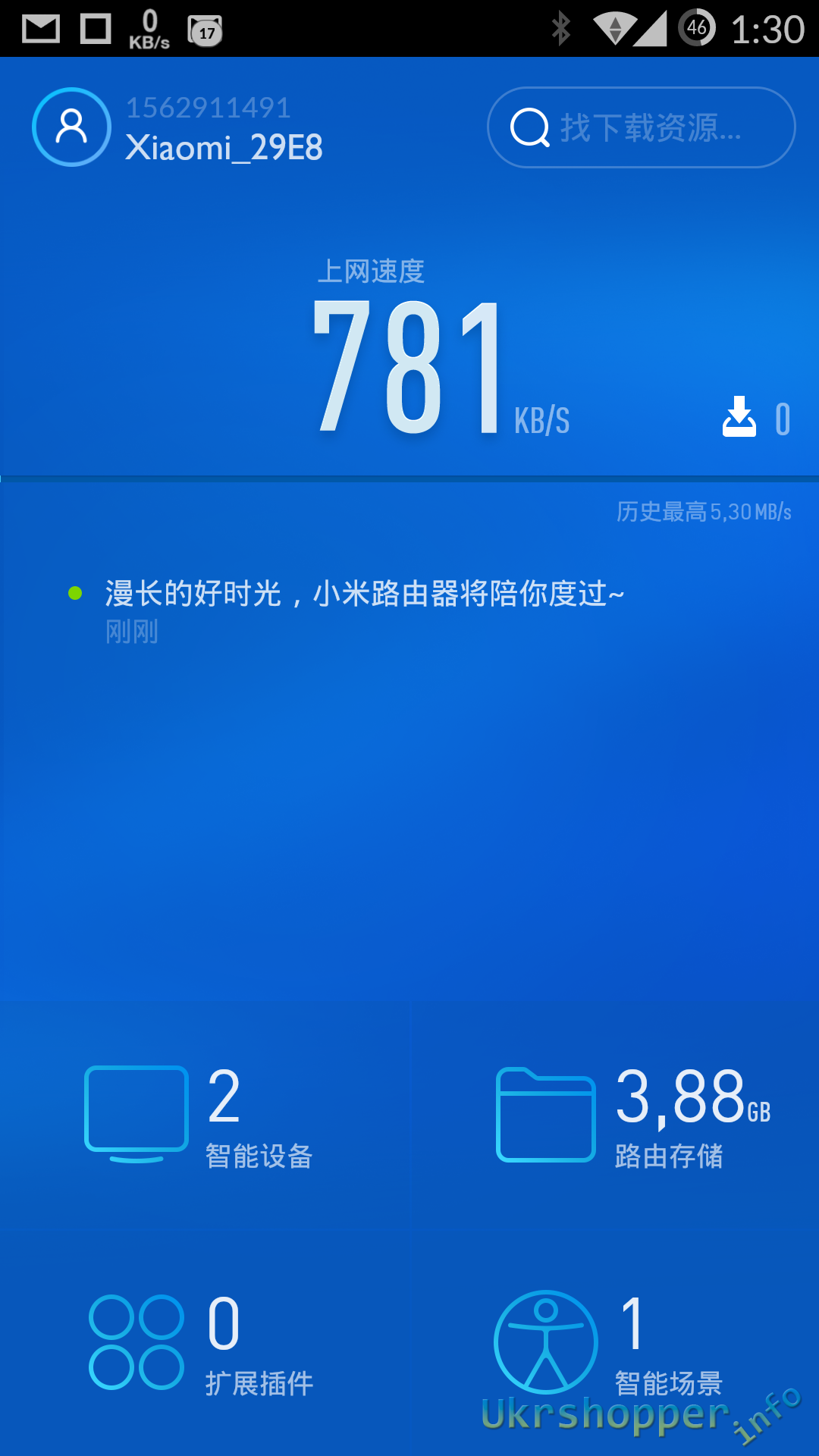
Вот проигрываем закинутый файл уже прямо с роутера

Выбираем как будет работать режим роутера как SAMBA или как MitvApp — в настройки не лез так как все очень «понятно» ))
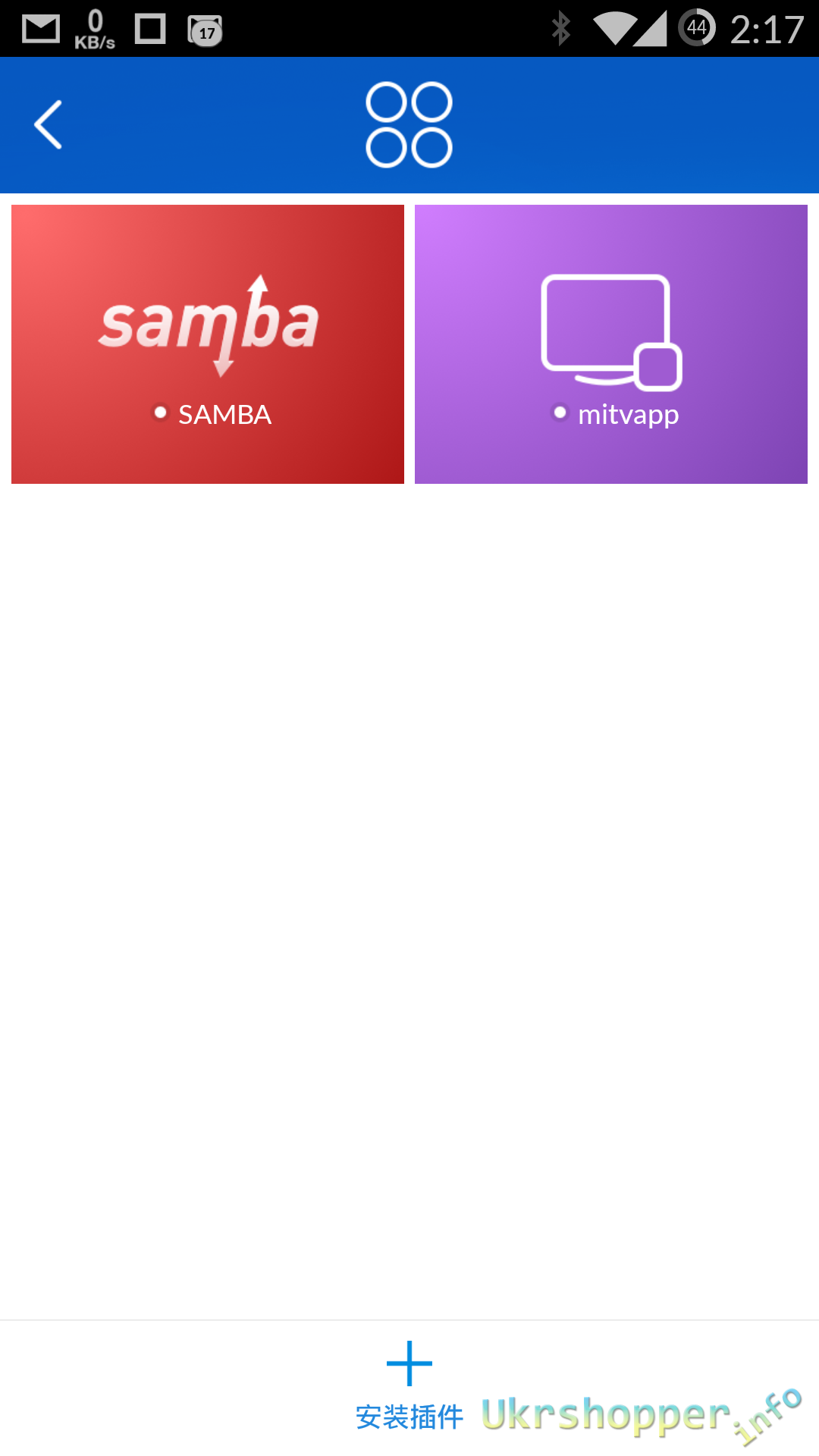
Ну короче выводы — что пока не сделают ПЕРЕВОД то в этом софте нет смысла ВООБЩЕ!!!
ПЕРЕПРОШИВКА РОУТЕРА Xiaomi Mi WiFi mini В «ЧЕЛОВЕЧЕСКУЮ ПРОШИВКУ
Просто так взять и прошить не получится нам нужен SSH доступ к роутеру Xiaomi. Раз я уже начал ВСЕ разжевывать тут расскажу ПОДРОБНО — гуру прошивок и консолей просто пробегаем взглядом — важные моменты я буду выделять жирным!
И так для начала нам необходимо скачать прошивку для разработчиков и установить ее в роутер с КИТАЙСКОЙ прошивкой. Качать рекомендую старую версию, так как в новых, аля 7.х.х уже по другому построена структура и прошиться у меня не получилось! Реально писать дольше чем делать ))
Получение SSH доступа к роутеру Xiaomi Mi WiFi mini и перепрошивка PandoraBox
— На сайте www.miui.com/thread-1776173-1-1.html — качаем прошивку для разработчиков. Почему не на сайте официальном, отвечу — я не смог прошить, видно что то поменялось в структуре. поэтому просто качаем „старую“ прошивку для разработчиков — например 开发版0.5.89
— Заливаем прошивку в роутер. Для этого заходим на вэб интерфейс по адресу 192.168.31.1 — если мы его не изменяли и переходим в пункт меню в настройки роутера и указываем на скаченный *.BIN файл нашей прошивки.
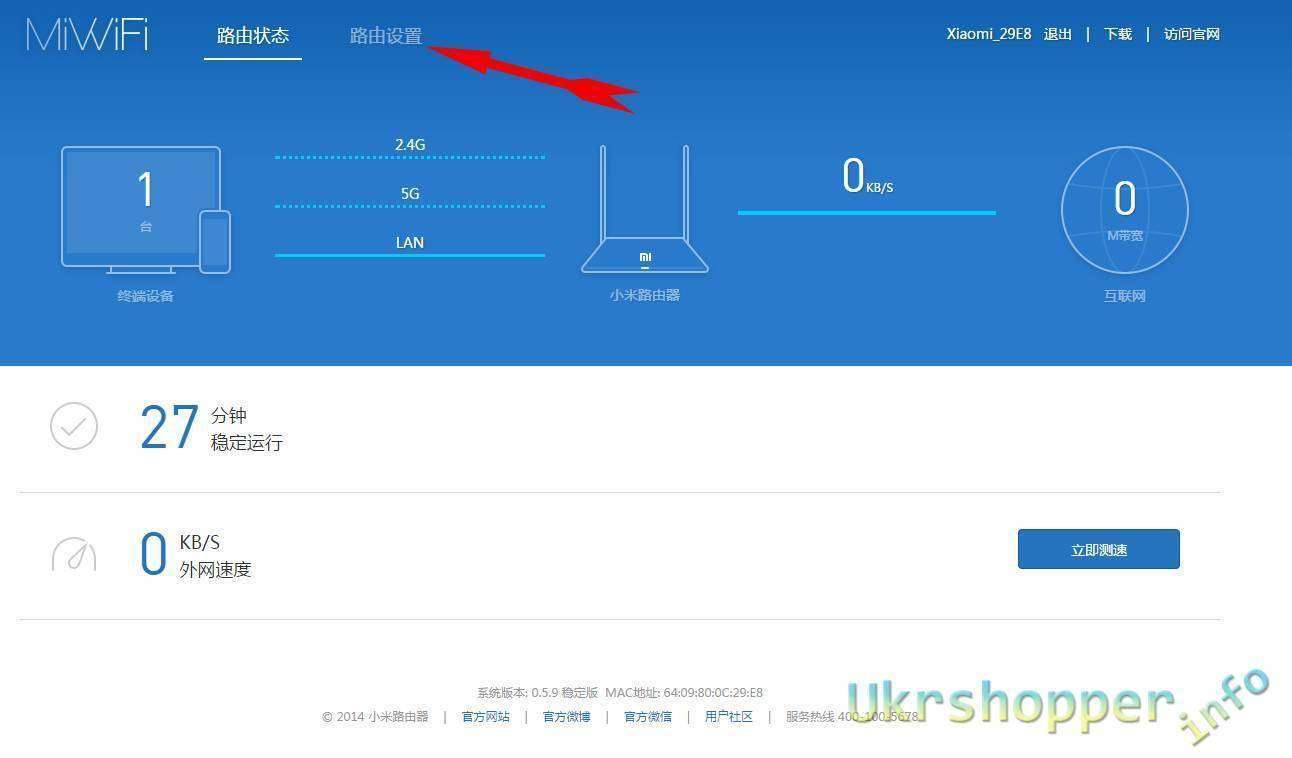
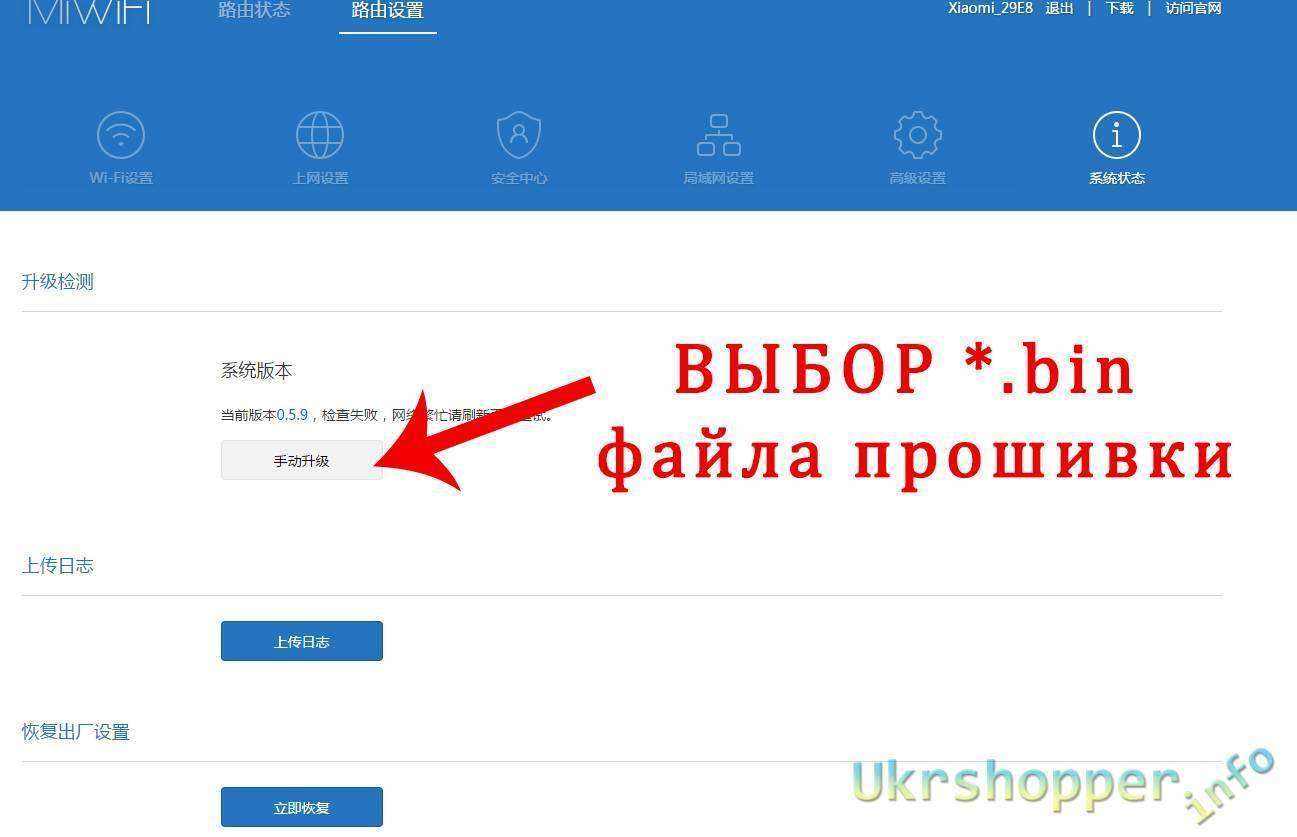
— После перепрошивки которая займет 4-7 минут — выполняем опять предварительную настройку (если понадобится)
— Зарегестироваться на сайте Xiaomi — как я уже писал выше!
— Прейти по ссылке d.miwifi.com/rom/ssh — и далее скачать. Не забываем посмотреть что пароль не будет 12345, а будет тот который выдает вам САЙТ! — рекомендую его записать себе.
root
пароль с сайта
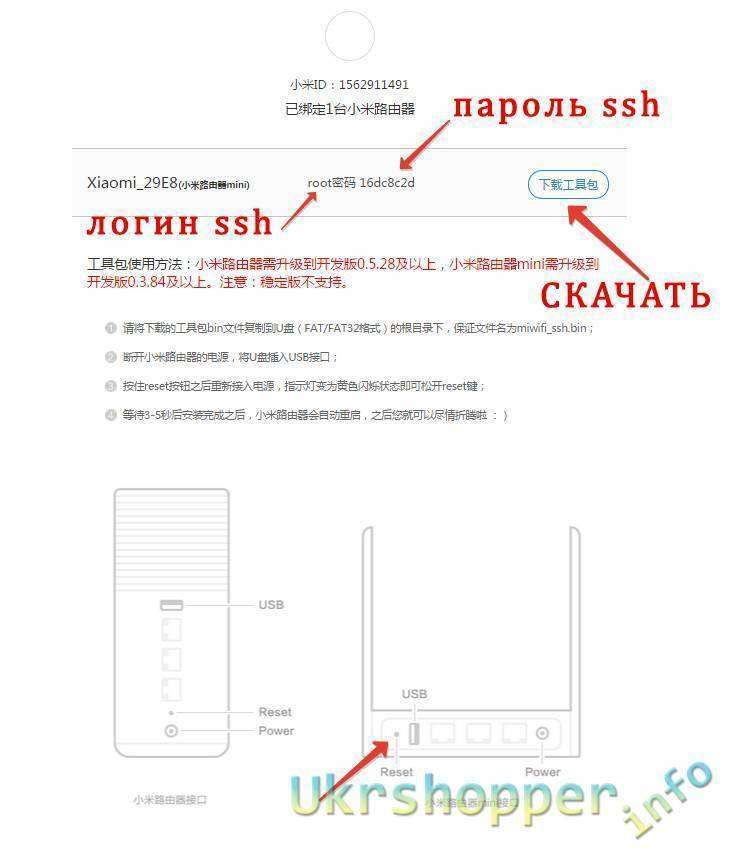
— Подготовить флешку. Желательно ДО 4Гб. Форматируем ее в FAT32 и заливаем на нее скачанный miwifi_ssh.bin файл.
— Выключаем питание роутера Mi WiFi mini, и чем то острым типа скрепки удерживаем кнопочку RESET, на задней части роутера и включаем питание. Когда диод на передней панельке начнет быстро моргать, ОТПУСКАЕМ кнопку RESET. Ждем 5-7 минут и пробуем подключится.
— Подключение доступно ТОЛЬКО ПО ШНУРКУ — не пробуйте через Wifi!
— Скачиваем SSH клиент — самый простой это PuTTY. Сcылка на скачивание, устанавливать даже не надо просто запускаем putty.exe
— Вводим параметры нашего роутера: IP по умолчанию 192.168.31.1 и порт 22 и жмем OPEN
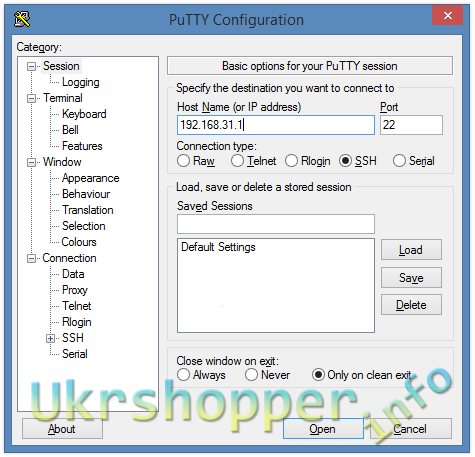
— Открывается окно с просьбой ввести логин, а затем пароль. Вводим логин:
rootи пароль который нам показывал официальный сайт пример:
16dc8c2d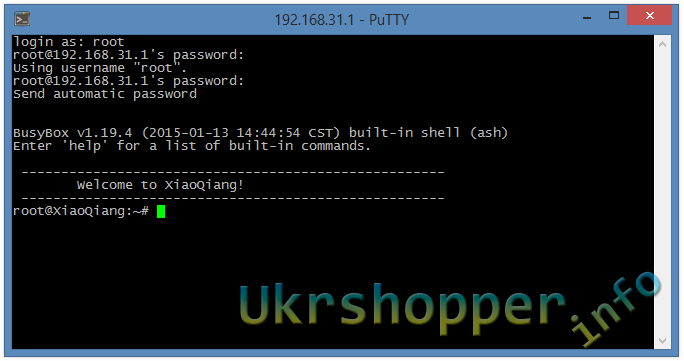
— Вводим в командной строке:
cd /tmp
жмем ENTER и попадаем в папку tmp
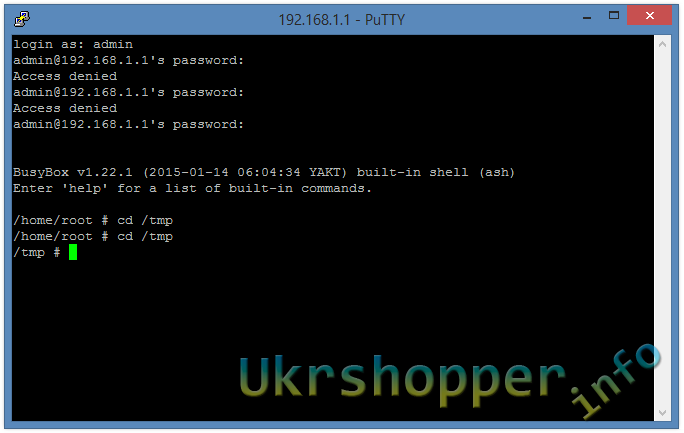
— Заходим на сайт с прошивкой PANDORA http://downloads.openwrt.org.cn/PandoraBox/Xiaomi-Mini-R1CM/stable/ и просто правой кнопкой копируем ссылку на этот файл в буфер обмена.
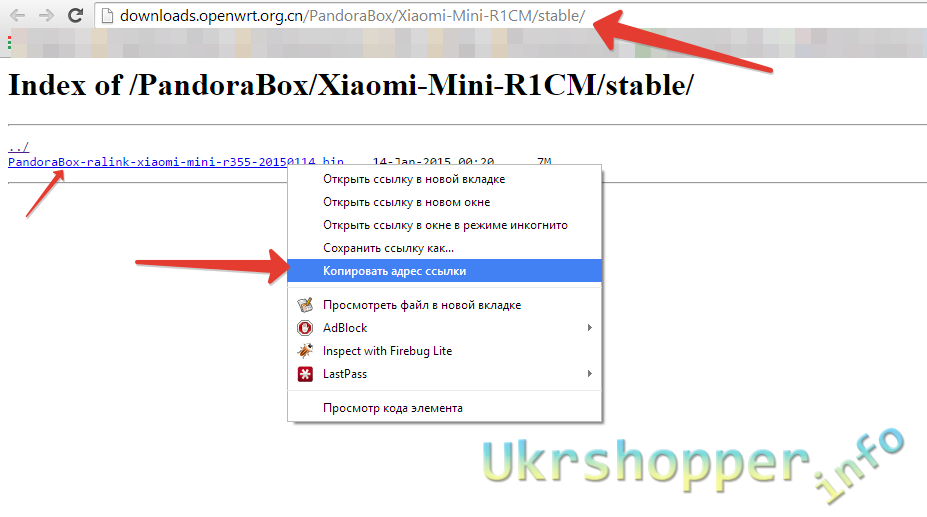
— Переходим в консоль и на английском пишем
wgetдалее
ставим пробелдалее
держа кнопку SHIFT жмем INSERT на клавиатуре
— После нажатия кнопки ENTER пойдет скачивание прошивки
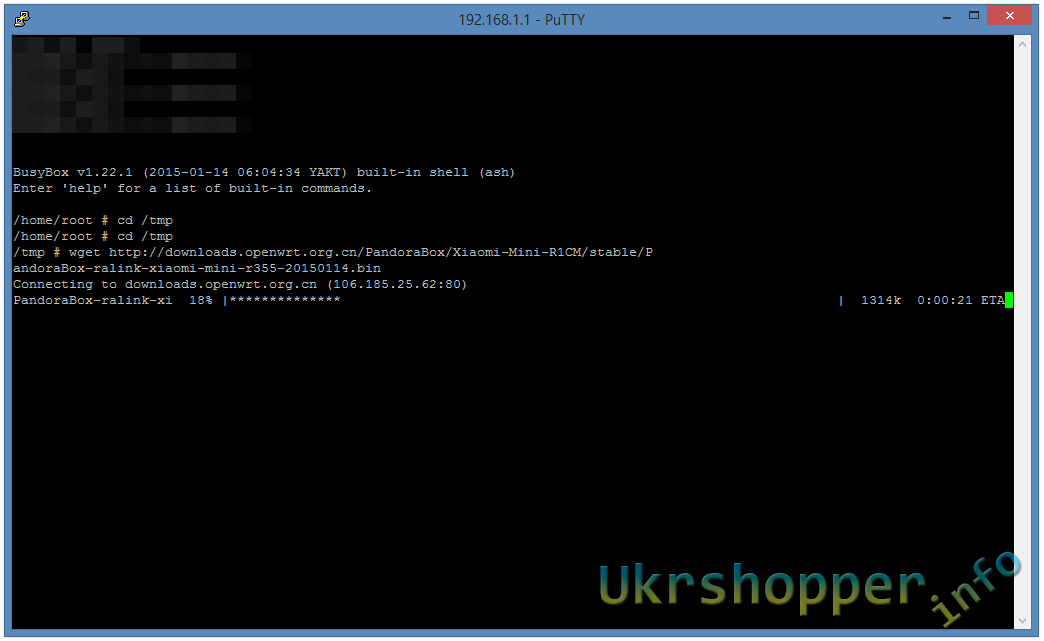
— Переходим к перепрошивке, для этого водим в консоль такую команду
mtd -r write /tmp/НАЗВАНИЕ-ПРОШИВКИ.bin firmwareНазвание прошивки или набираете вручную (смотрите не ошибитесь) или после того как ввели
mtd -r write /tmp/mtd -r write /tmp/Panfirmware
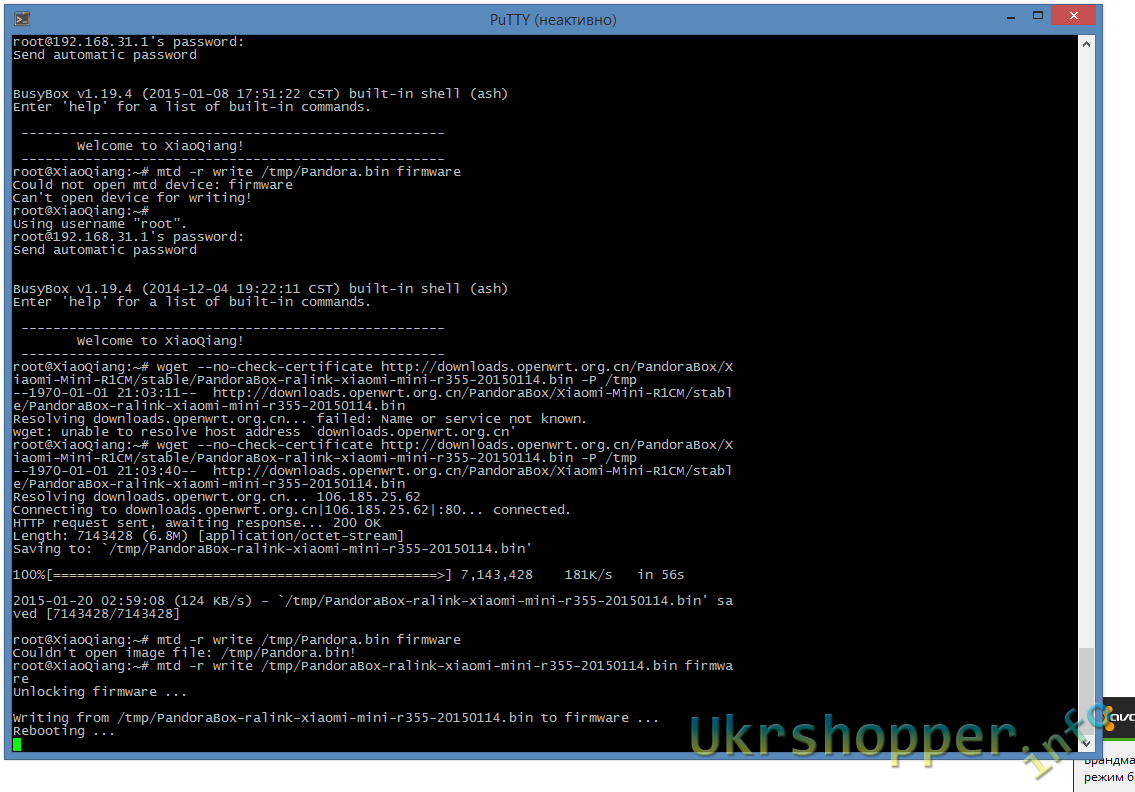
Жмем ENTER и ждем примерно 10 минут.
Теперь у нас Роутер Mi WiFi mini, получил НОВУЮ ПРОШИВКУ PANDORABOX которая основана на OpenWrt
— дает подключить принтер
— полностью гибкая настройка
— подключение 3G и 4G модемов
— IPTV мультикаст
РОУТЕР Xiaomi Mi WiFi mini Pandora Box
Входим по IP адресу 192.168.1.1. По умолчанию логин root пароль admin
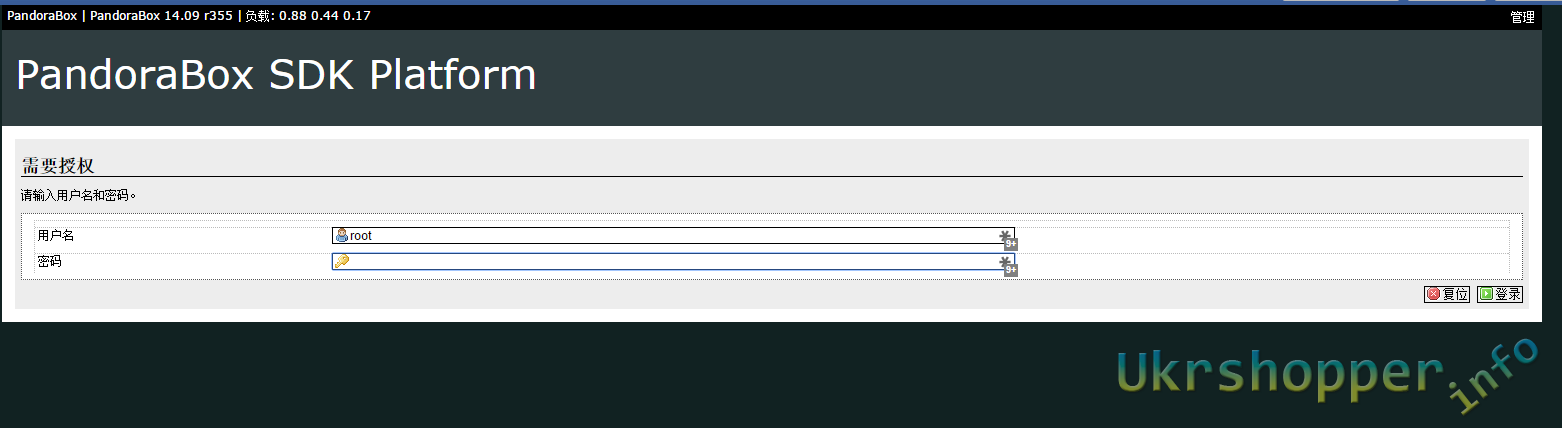
ОПЯТЬ КИТАЙЧИНА ДА ЕПТЕЖ ЖЖЖ думаю я. Но стоп — китайский язык переключаем в English — просто потыкаемся в меню! )
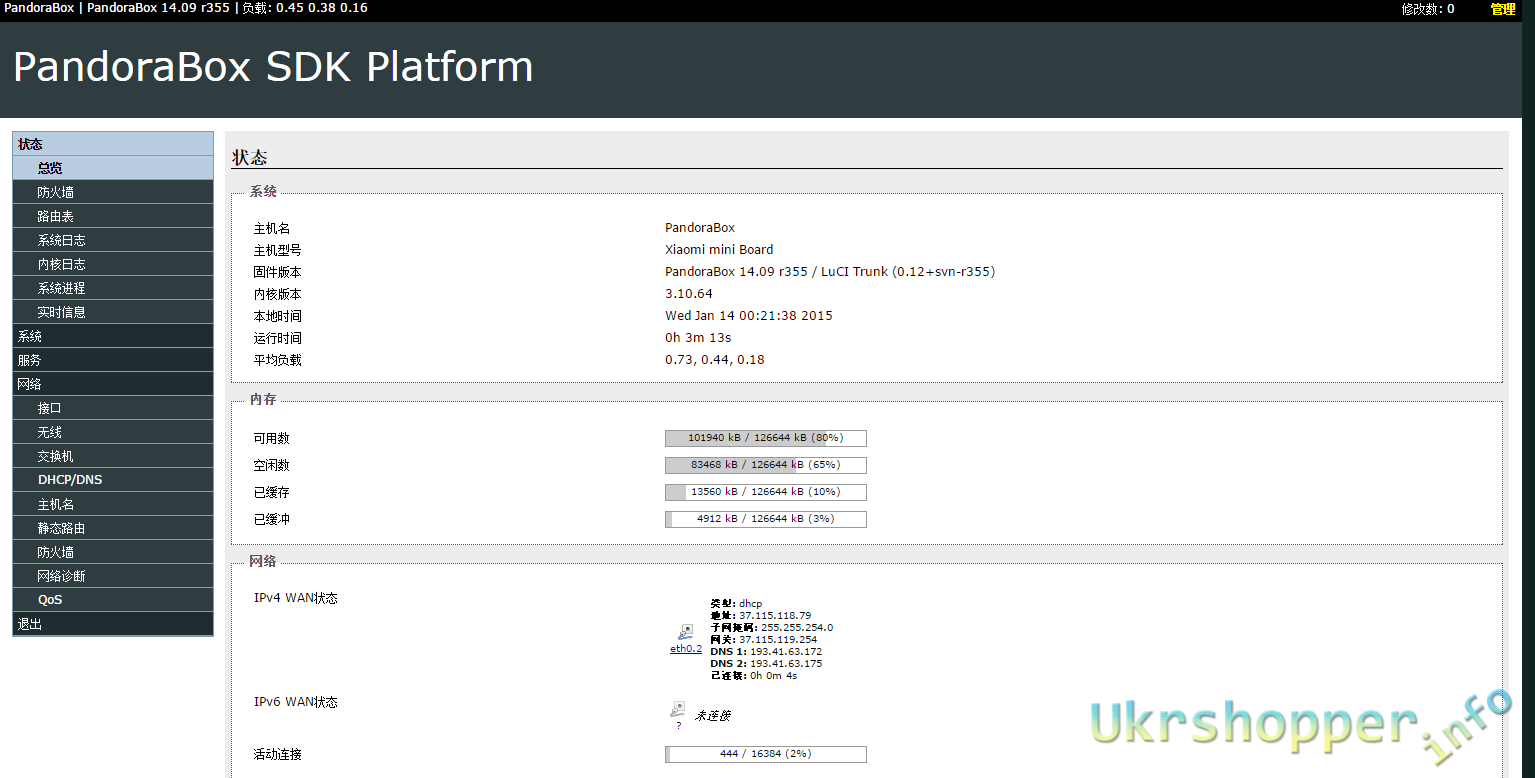
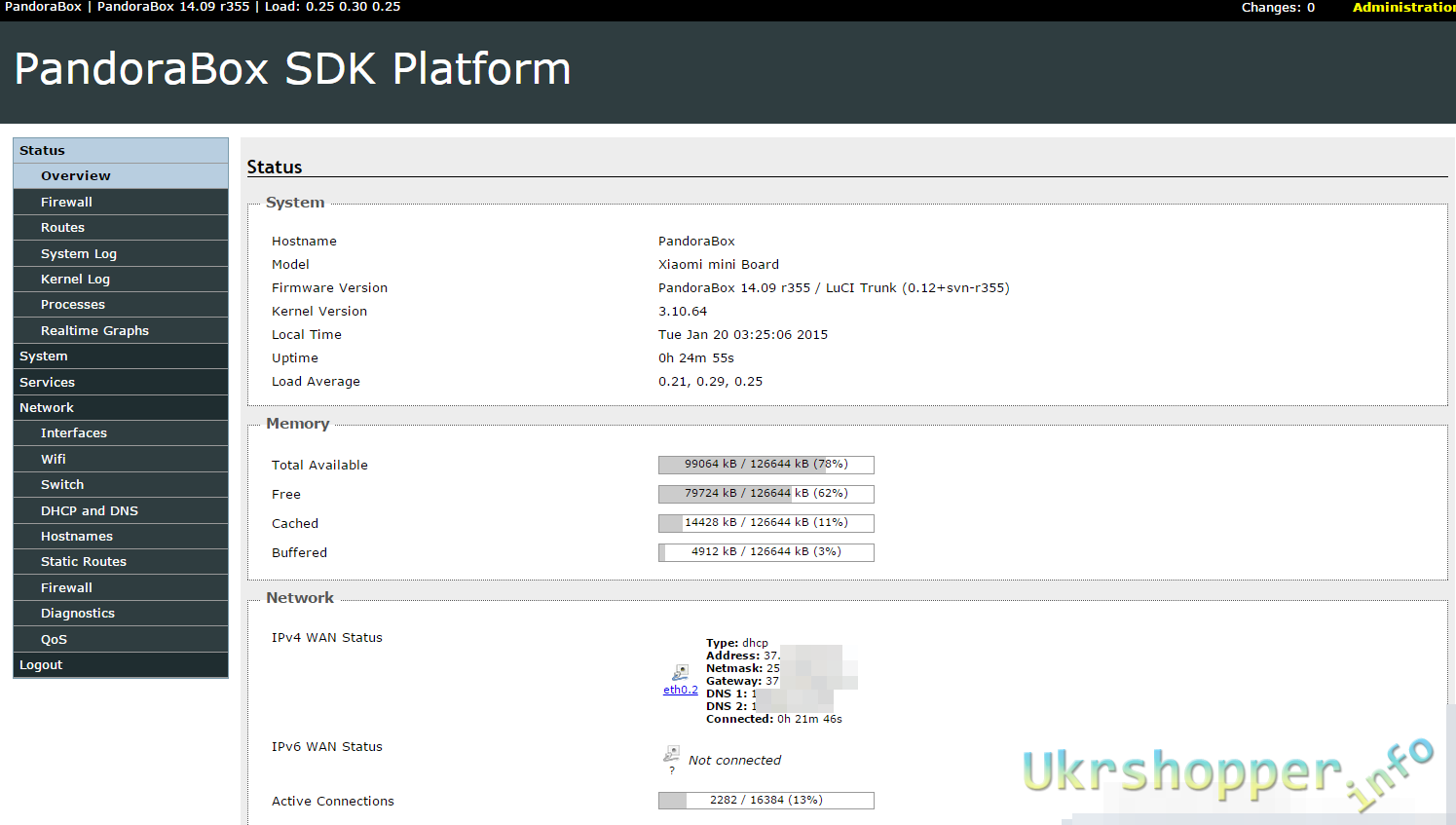
Ну это уже супер прошивка, все просто и понятно и ОЧЕНЬ подробно. А ГЛАВНОЕ СКОРОСТЬ на этой прошивке на 30-40% ВЫШЕ!!!

Тут уже и человеческий файрвол — я ничего не трогал на первых порах, но для того кто хочет погружаться неограниченное поле возможностей.
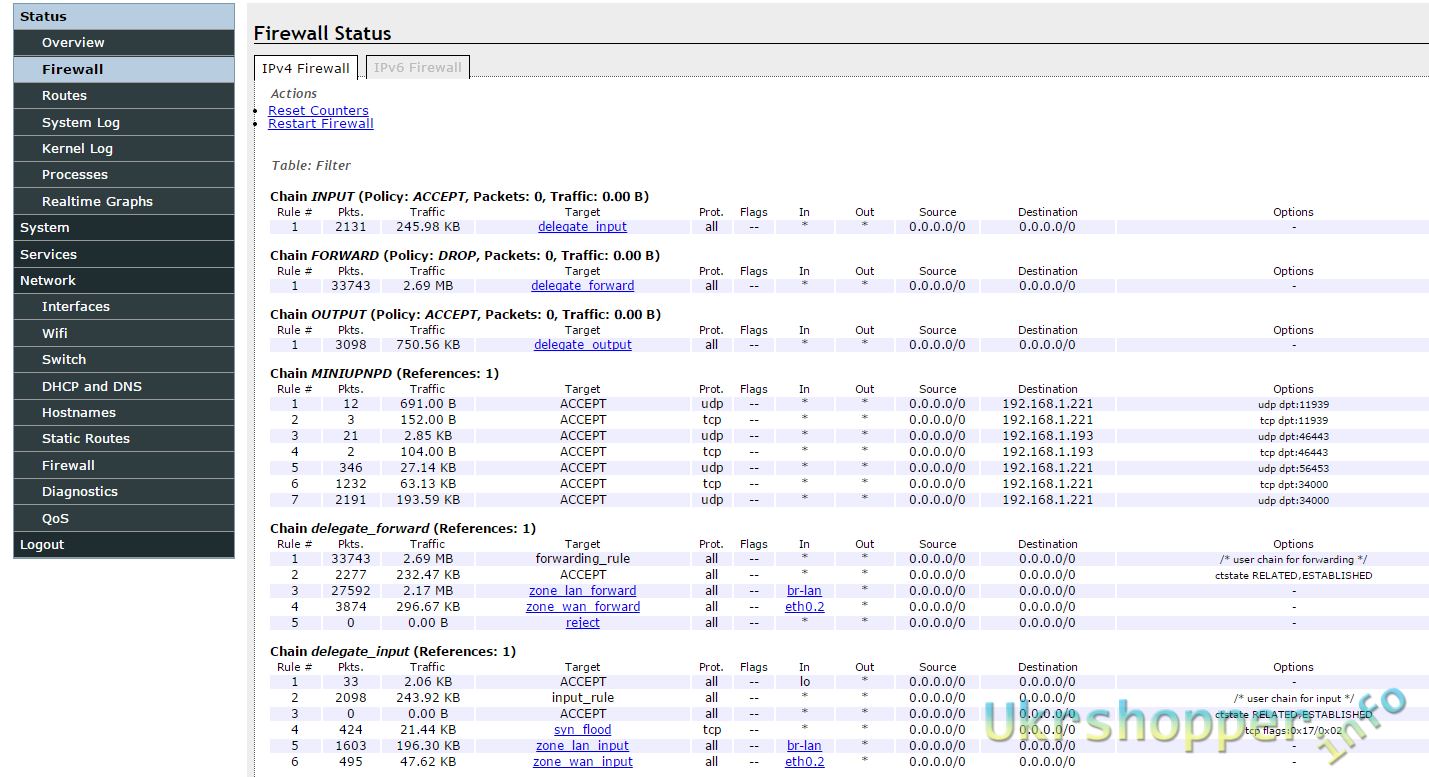
Можем создавать свои правила роутинга, так же можем задать привязку ARP — отношения MAC и ИП
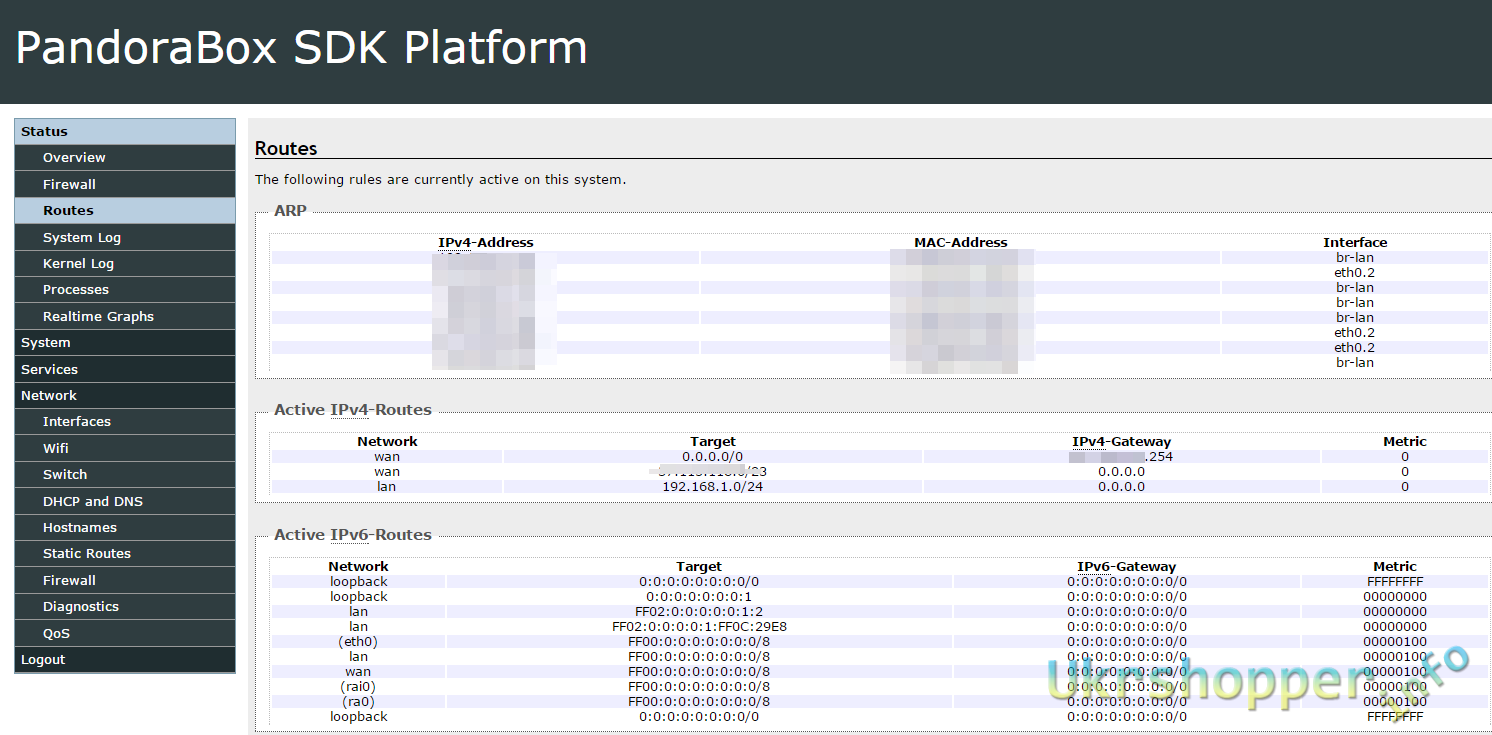
Посмотреть активные процессы, что то отключить или перезапустить.
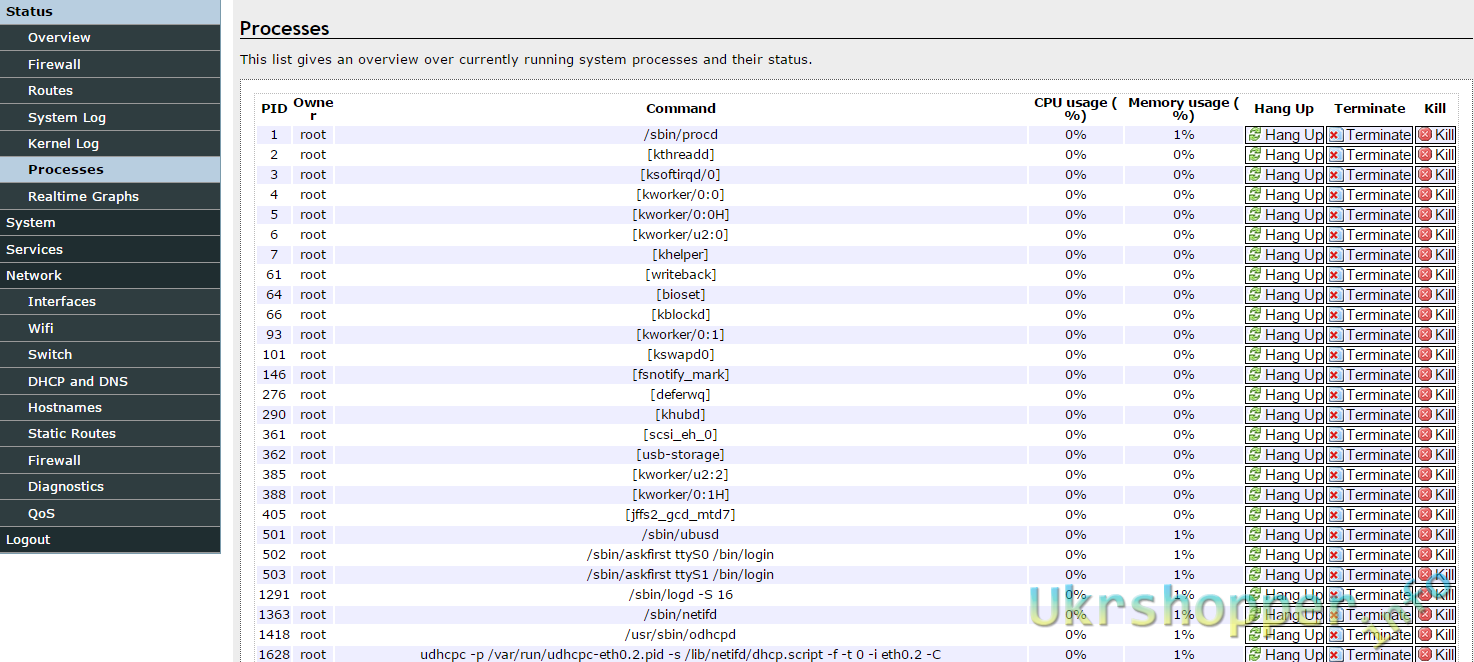
В реальном времени посмотреть график загрузки канала, WIFI или количество активных коннектов
В настройках системы указываем свой часовой пояс для автоматической синхронизации времени, настройку логирования и язык ))
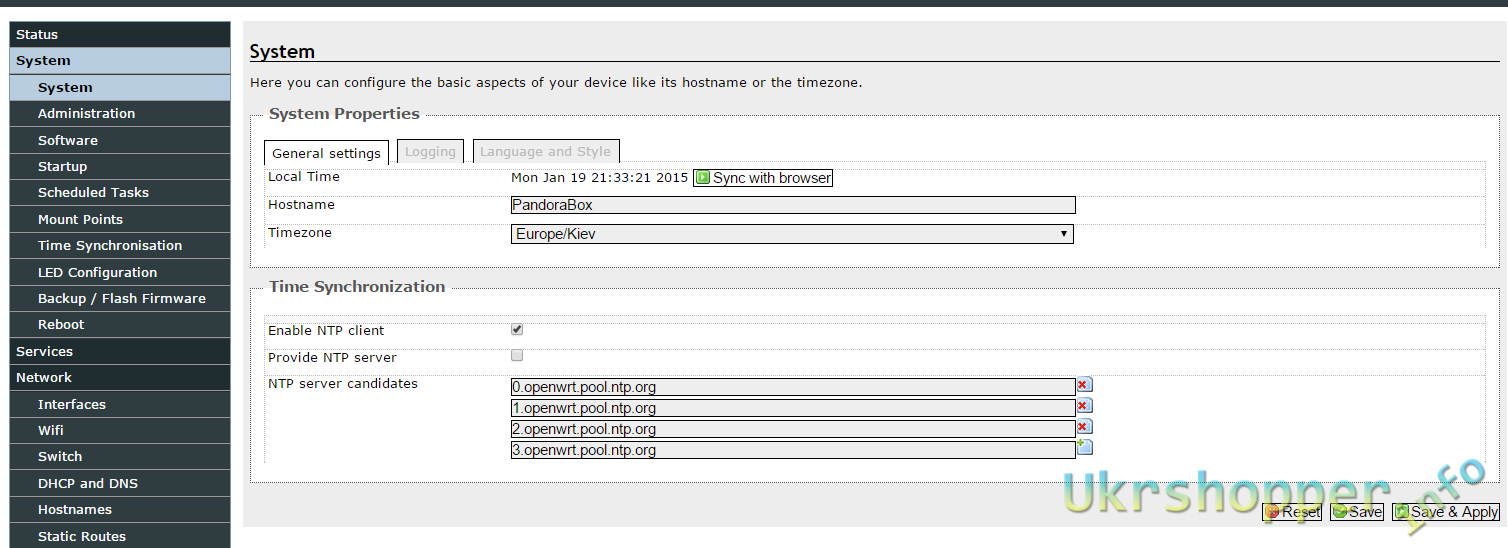
Настоятельно рекомендую изменить пароль и отключить если не нужен SSH доступ.
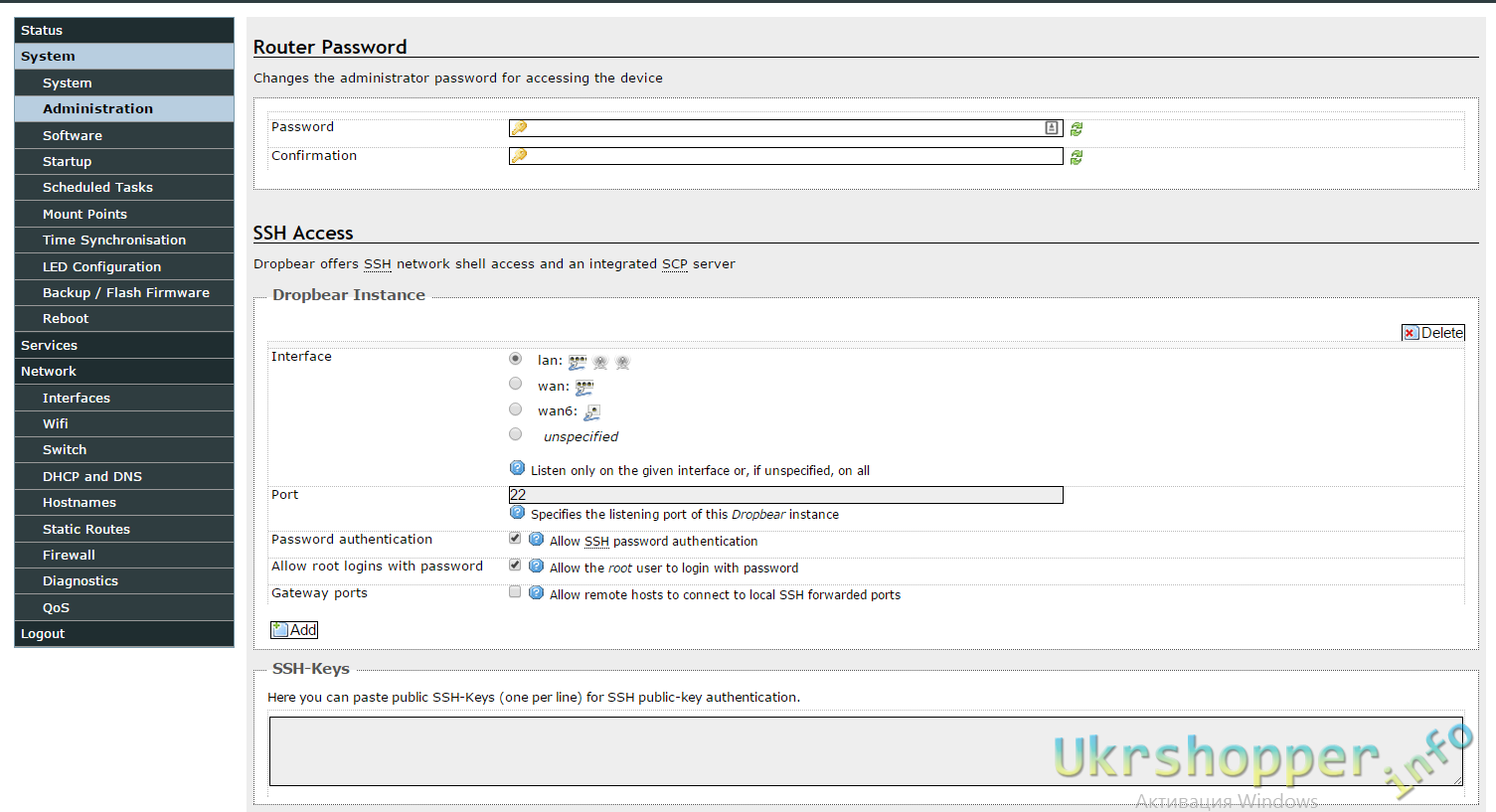
Уже предустановленно куча пакетов, но можно устанавливать свои как например торрент качалку.
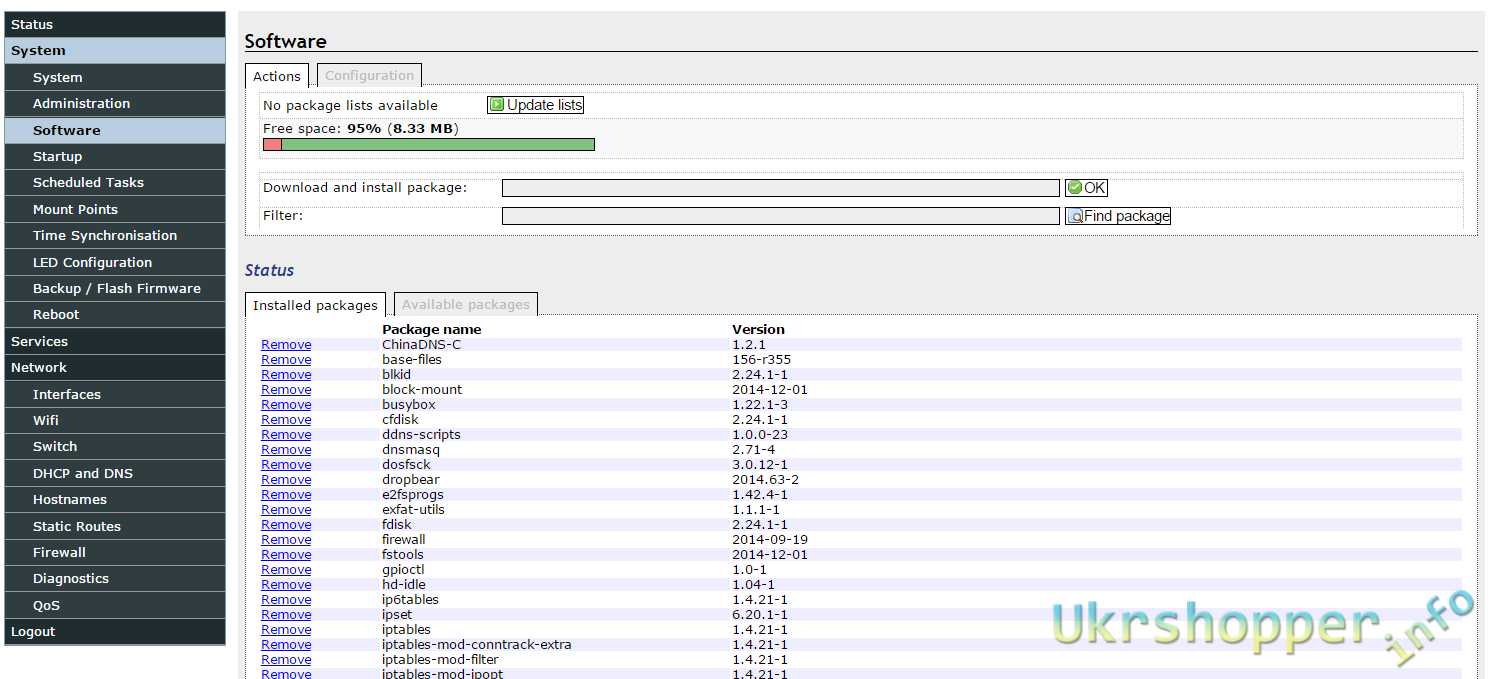
Вставленную флешку как видно опознал полностью сразу. Но доступа нет — надо чуть дальше в меню дать доступ на чтение гостям.
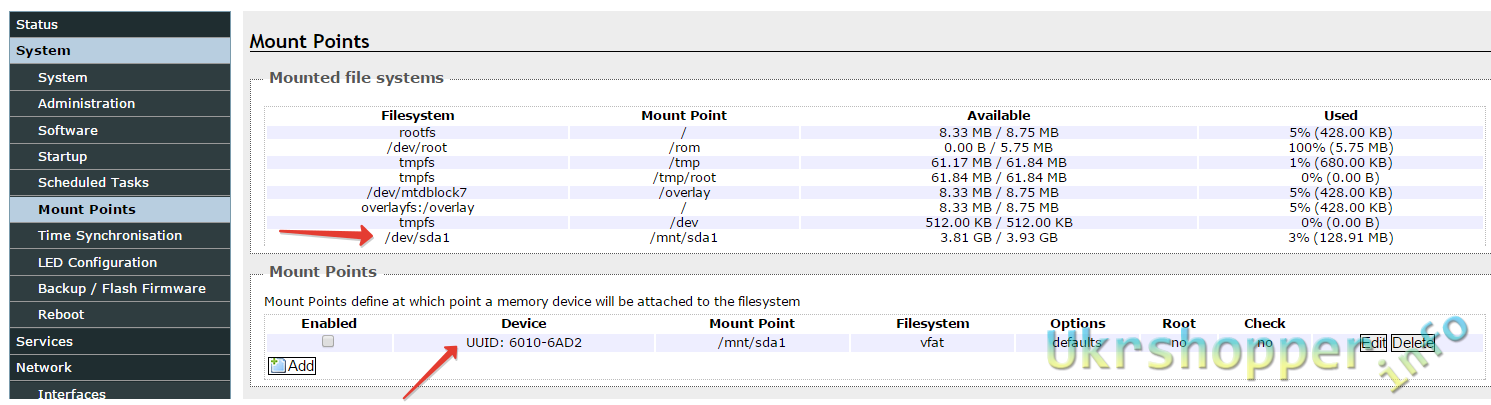
Как я писал при разборе на морде роутера Mi WiFi mini разноцветный LED — можем задать ему как и каким цветом он будет светить или мигать.
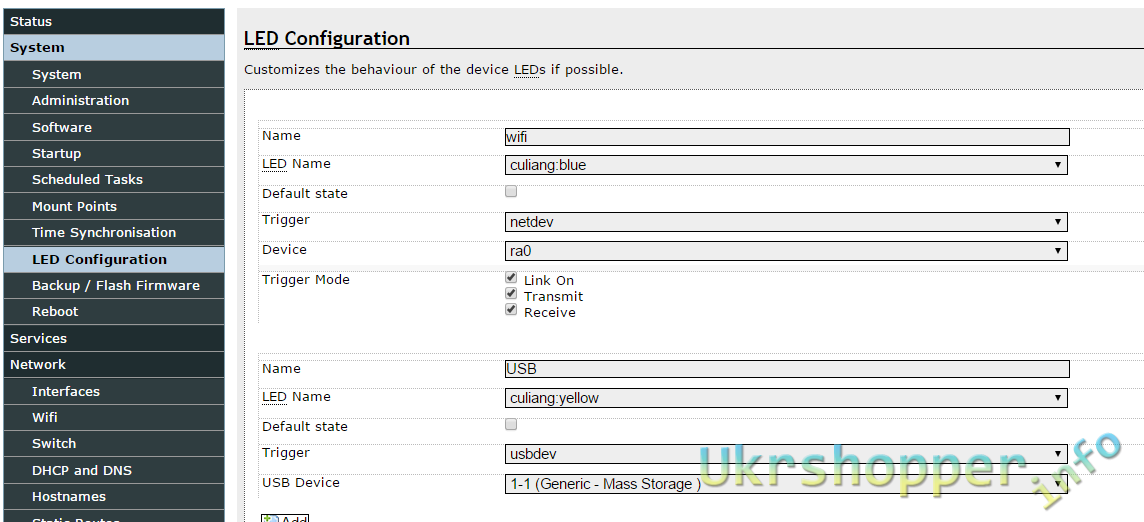
Роутер Mi WiFi mini можем использовать и как проксисервер.
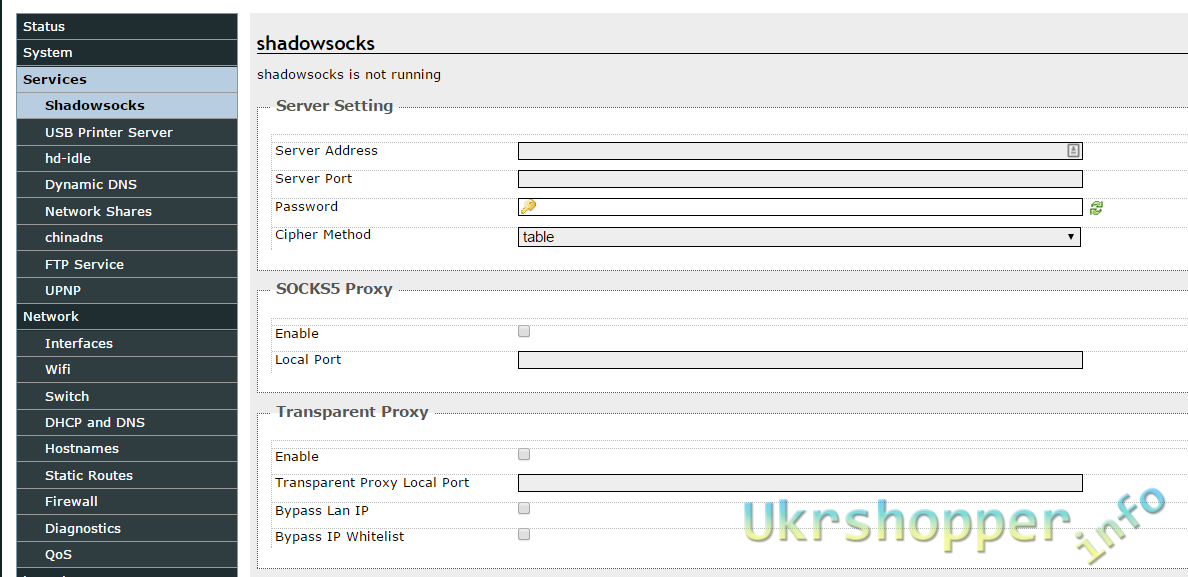
Настройки для подключения USB принтера.
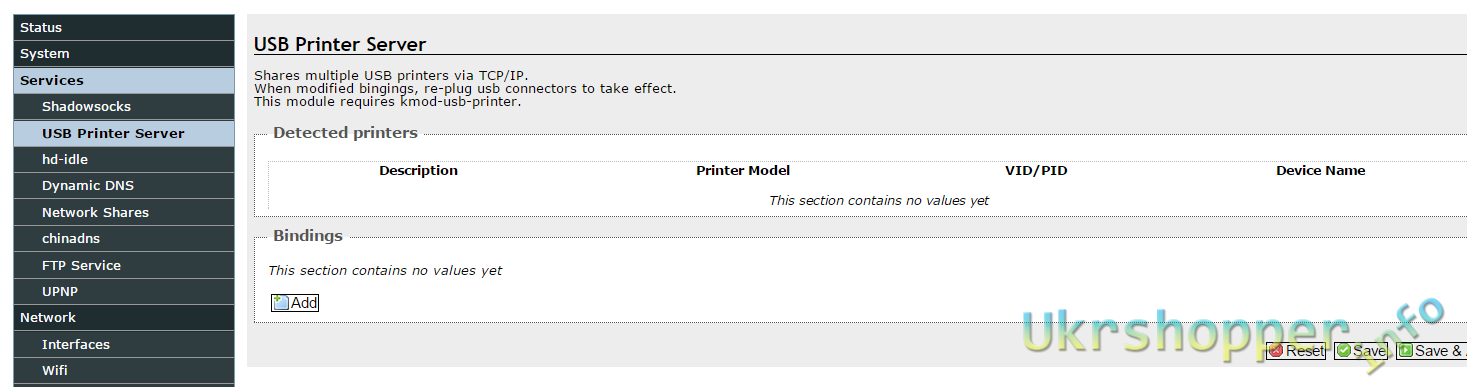
Очень полезная опция. Она останавливает внешний диск если он простаивает больше определенного времени.
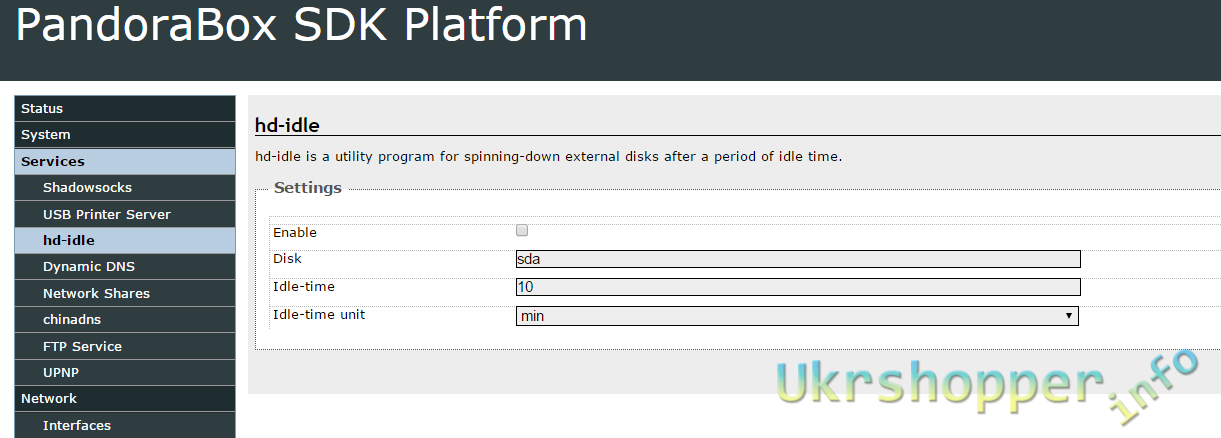
Настройка Dynamic DNS — про нее я расписывал еще в оригинальной прошивке.Только серверов тут уже раза в 2
больше )
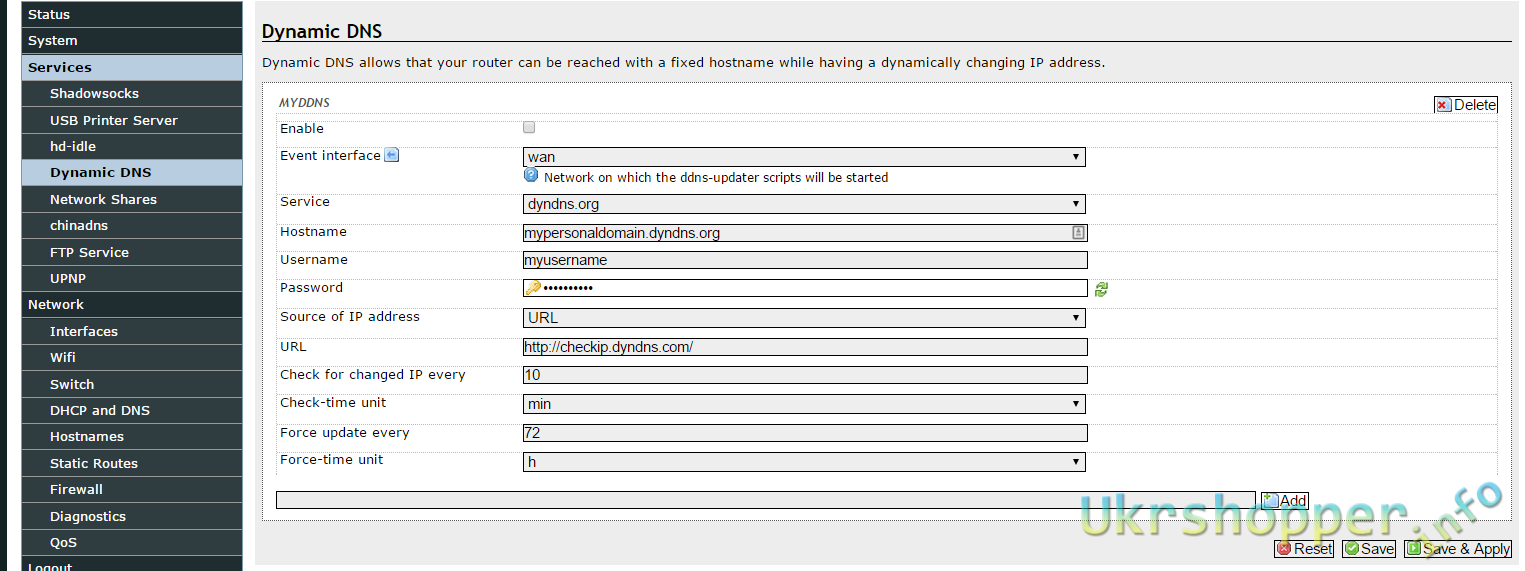
Как я и говорил, надо в настройках сетевой шары все заполнить и поставить галочку ALLOW GUESTS иначе доступа вам не видать )) Ну либо создавать отдельных пользователей под отдельные папки-шары
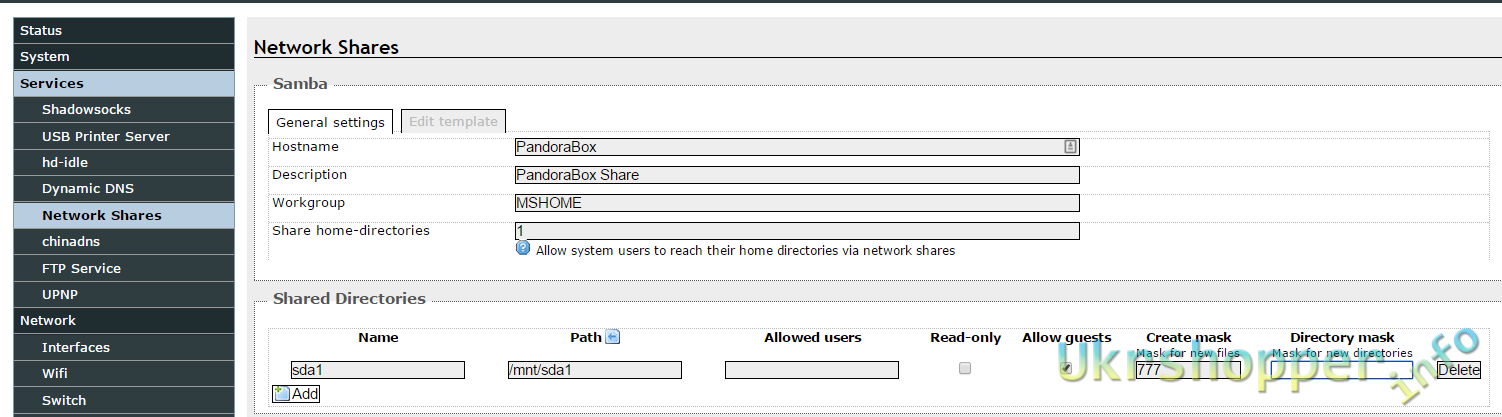
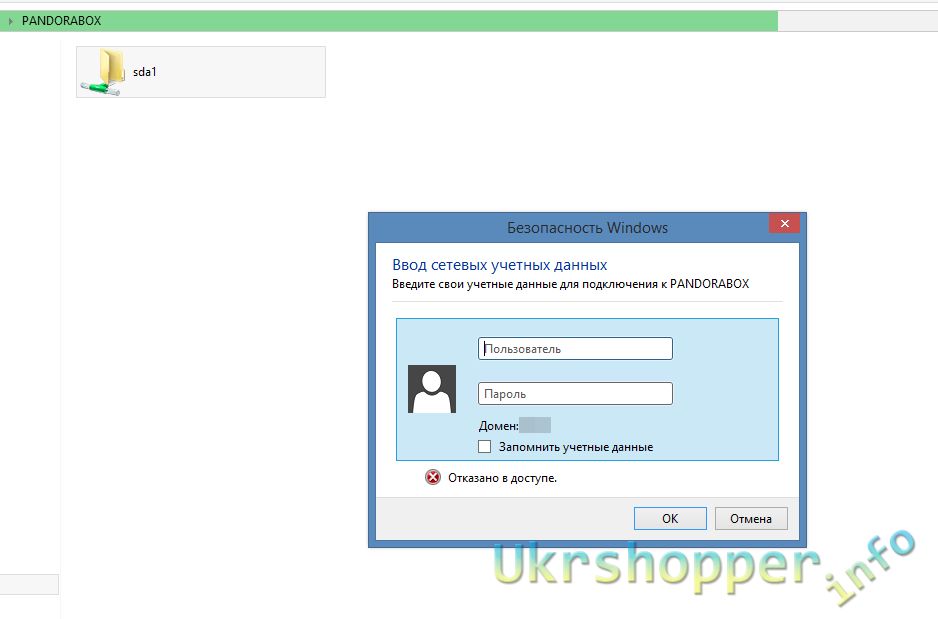
После этого легко можем скачивать или закачивать файлы не внешний хард диск или флеш карту.
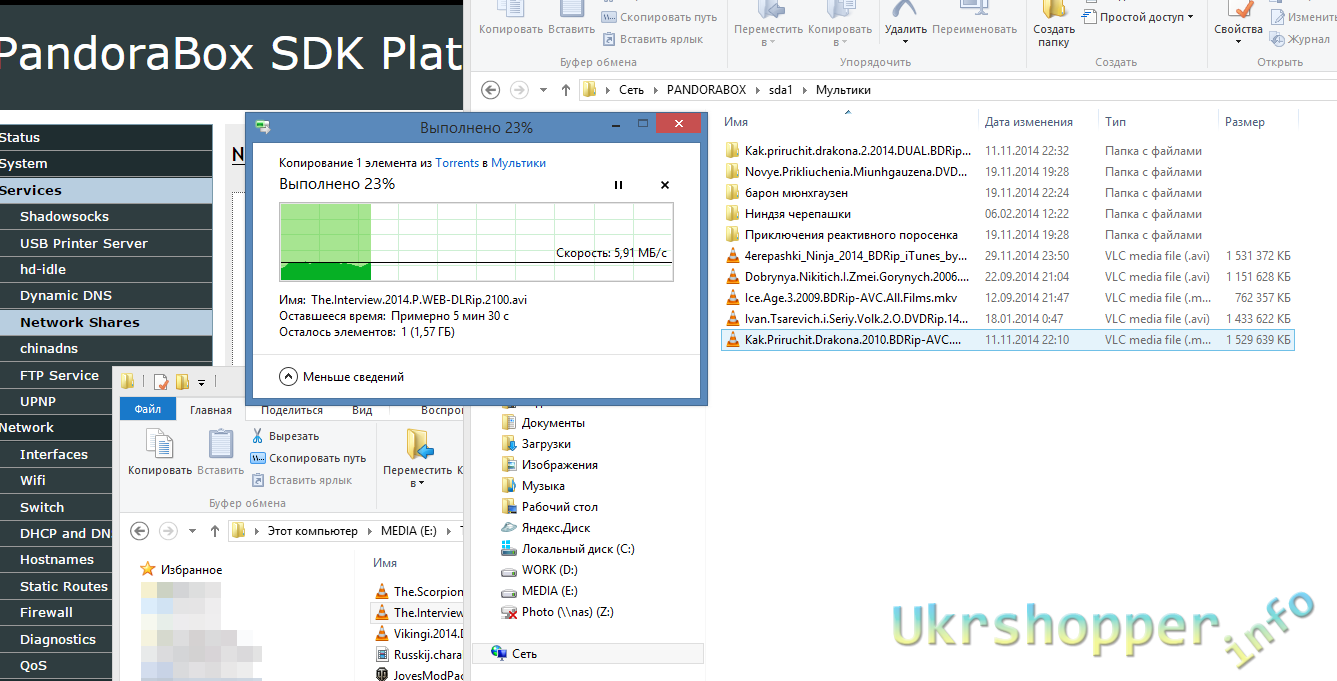
Что за ChinaDNS для меня осталось загадкой — видно, что куча ДНС серверов но зачем… ?! Работает и ладно ничего не трогал!
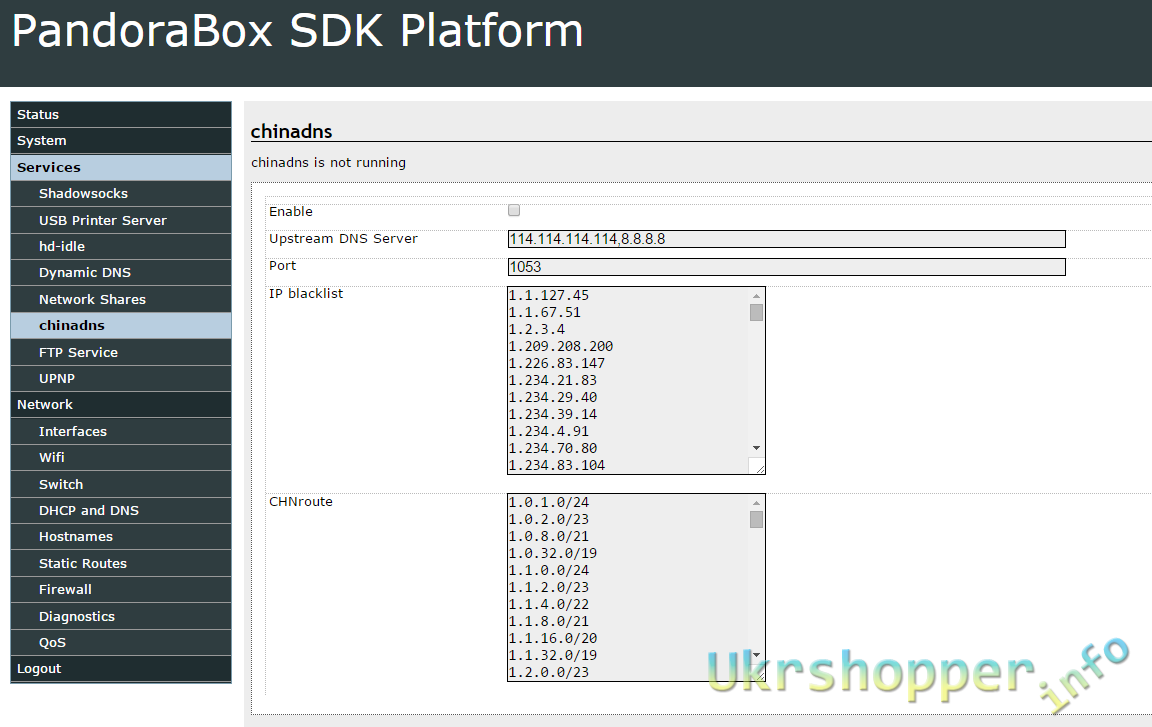
Можем превратить свой роутер с подключенной флешкой или внешним HDD в FTP сервер.
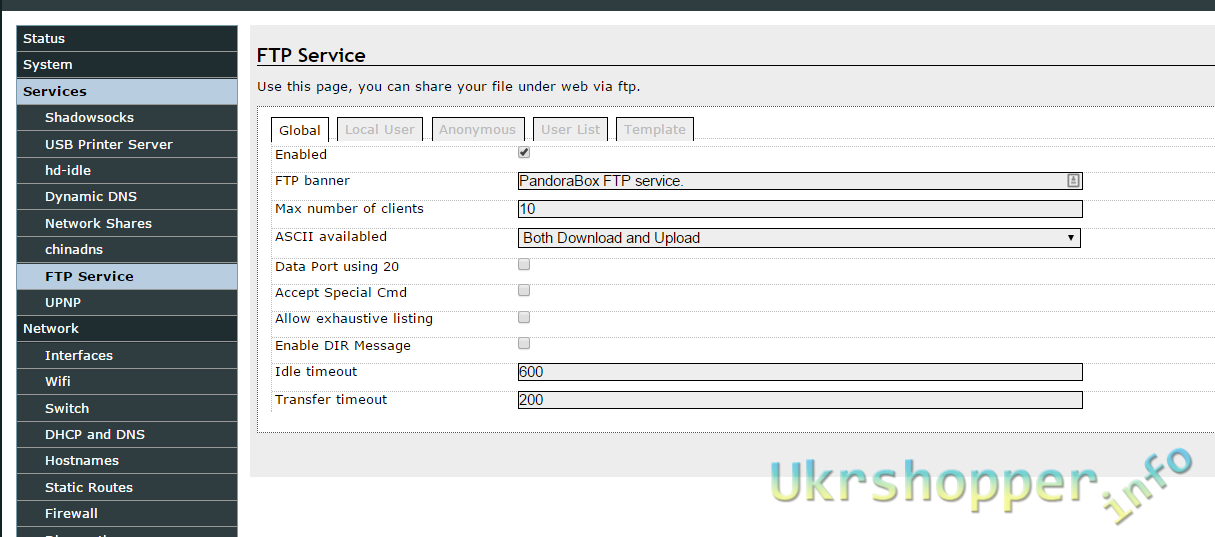
Не забыли и про UPNP в роутере Mi WiFi mini.
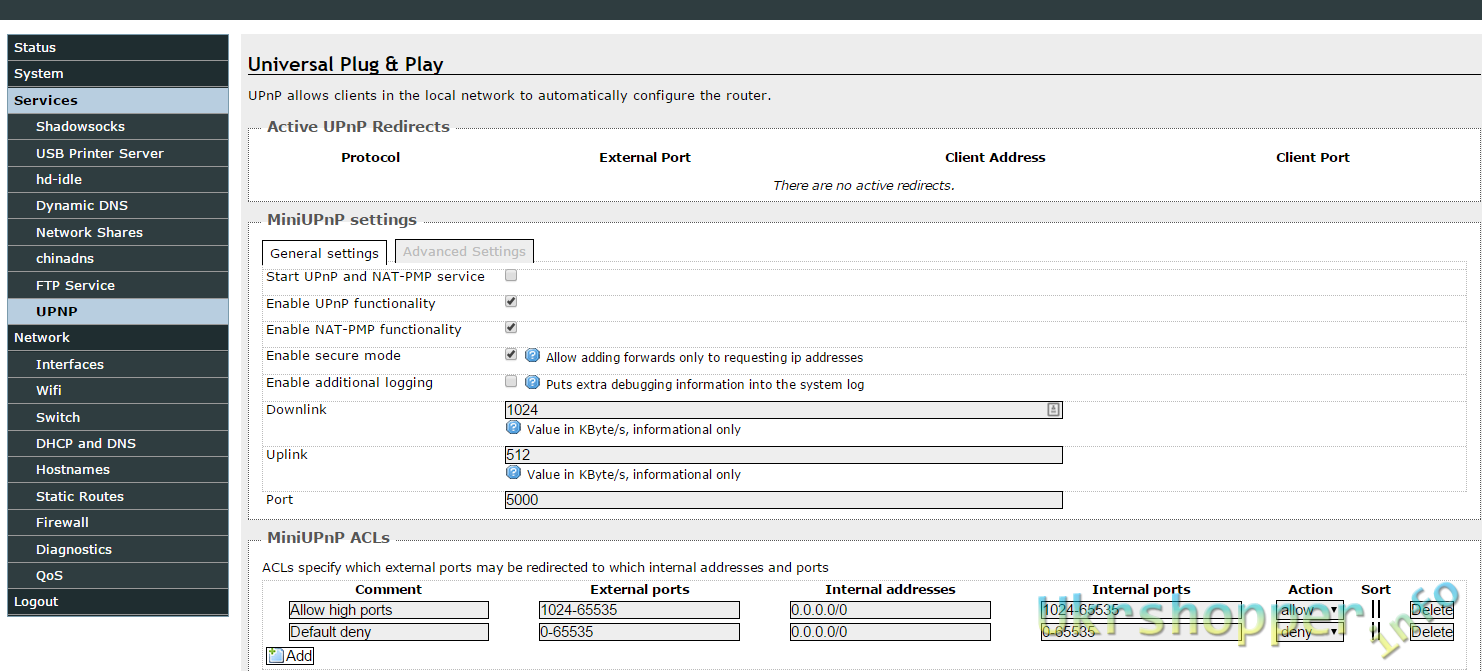
Прошивка ОФИГЕННАЯ позволяет из роутера реально сделать супер комбаин для всех потребностей!!! Ну и как я говорил скорость показала данная прошивка ВЫШЕ!
РЕЗУЛЬТАТЫ СКОРОСТИ РОУТЕРА Xiaomi Mi WiFi mini и сравнение с TP LINK
Для начала я покажу общую загрузку 2,4 Ггц канала в квартире.
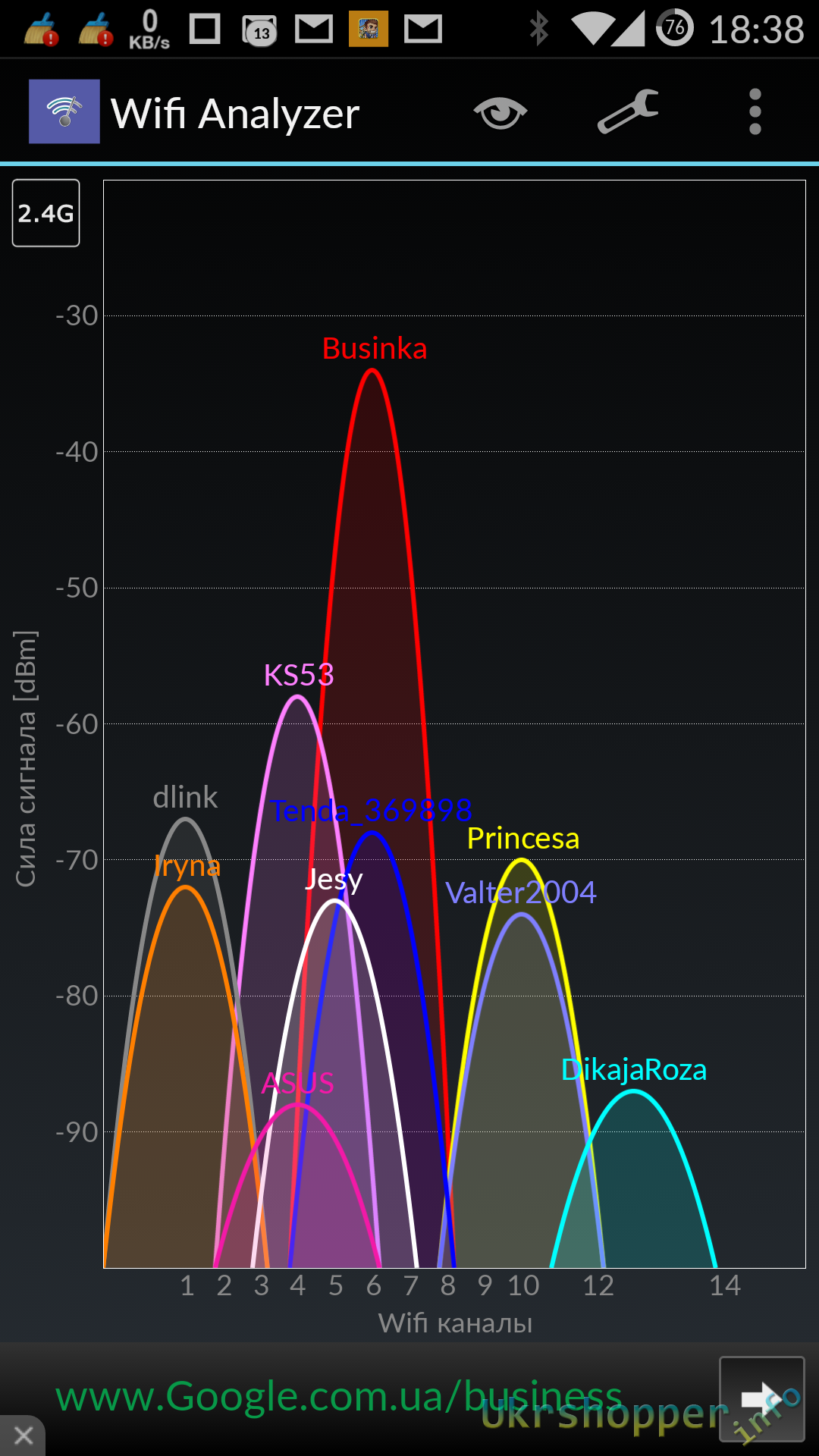
На 5 Ггц живет только роутер Xiaomi Mi-router
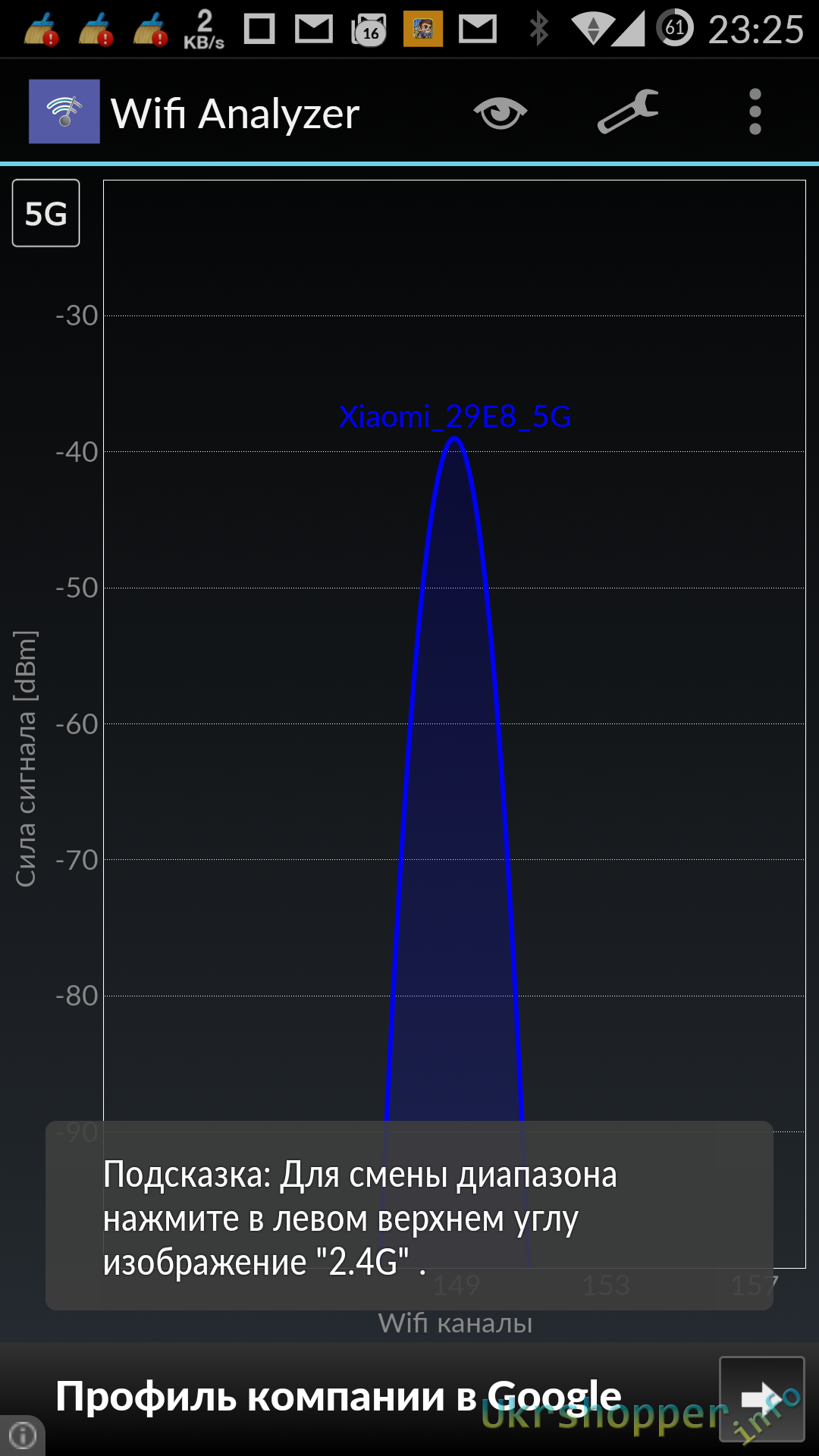
Ну для начала я покажу Вам замеры старого Tp-Link TL-WR841N
1. Tp-link tl-wr841n скорость по сетевому кабелю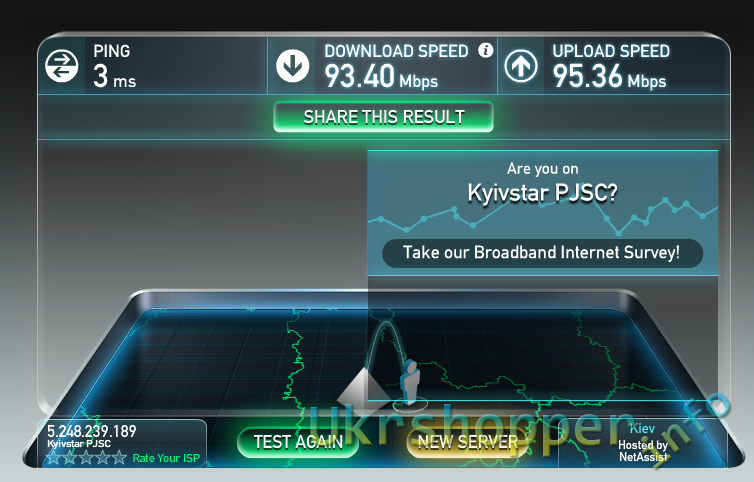
2. Tp-Link TL-WR841 скорость по WiFi в одной комнате.
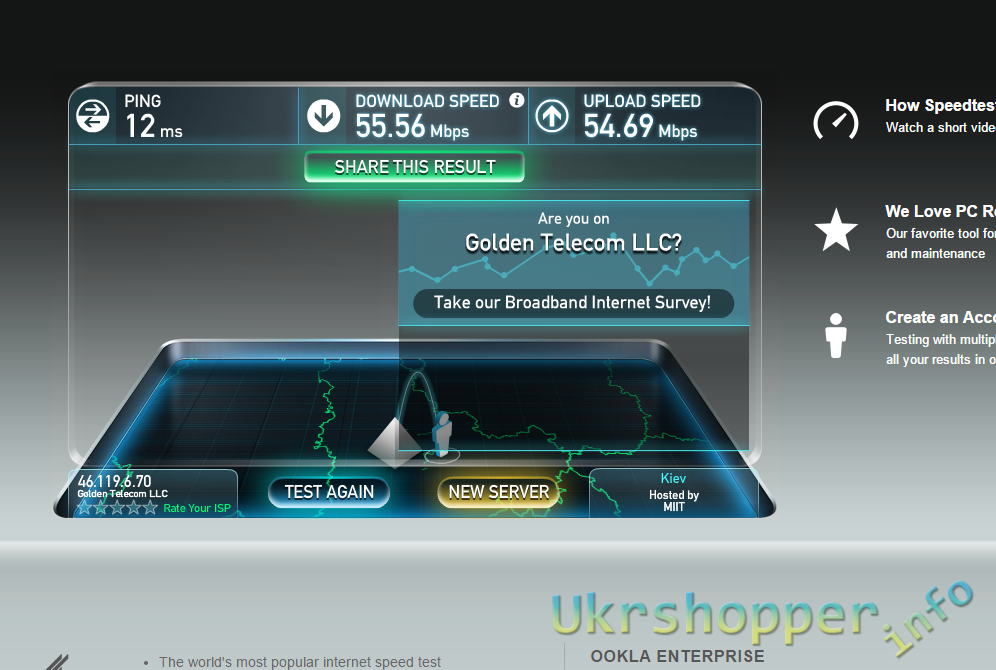

3. Tp-Link TL-WR841 скорость по WiFi через 2 железобетонные стены на кухне.

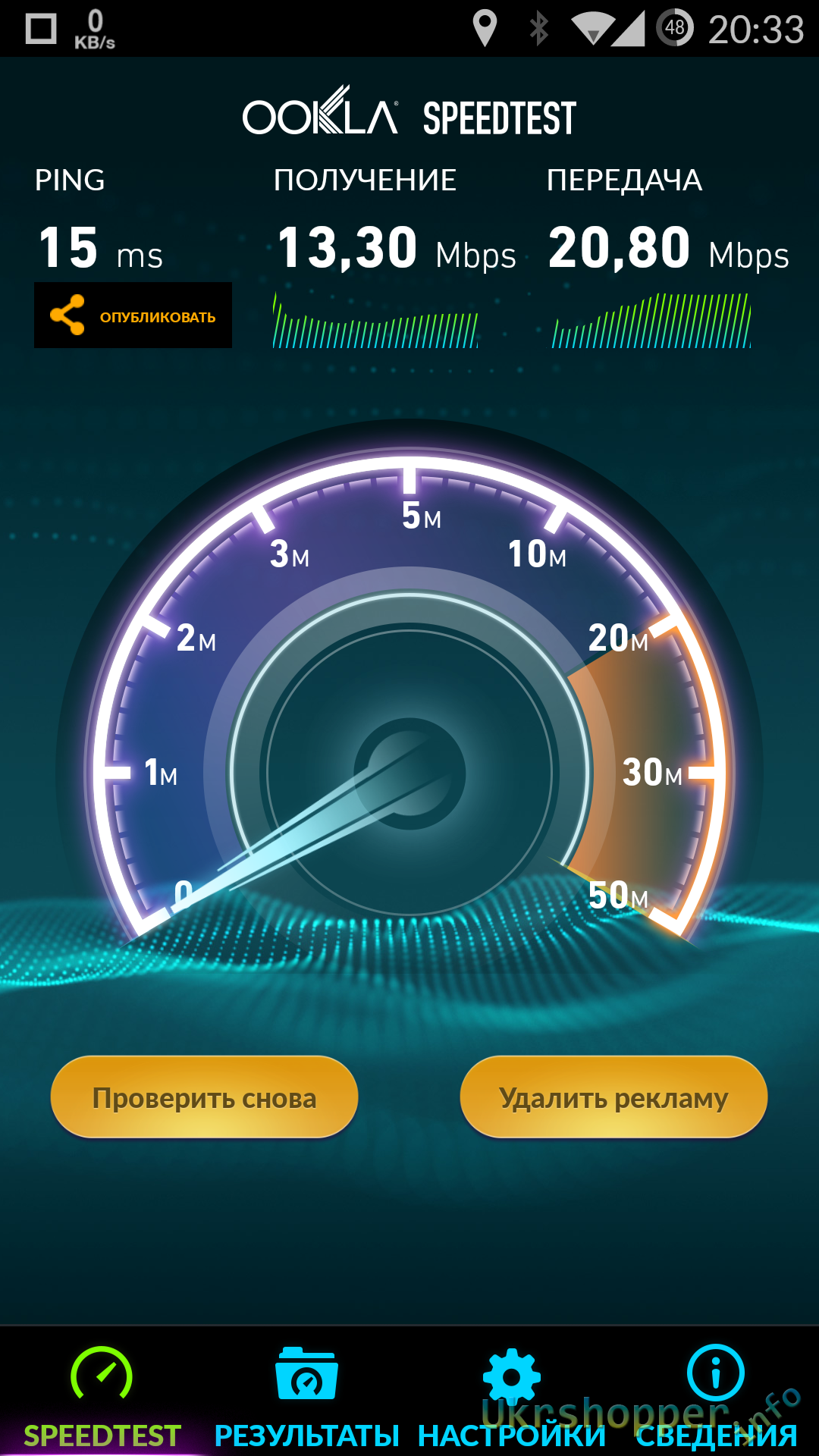
Замеры скорости на оригинальной прошивке Xiaomi Mi WiFi mini
1. Роутер Xiaomi Mi WiFi mini скорость по сетевому кабелю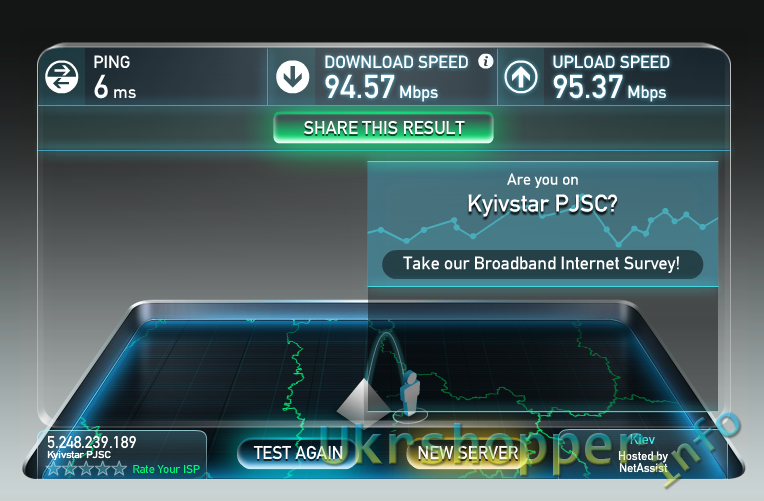
2. Роутер Xiaomi Mi WiFi mini скорость по WiFi в одной комнате 2,4 Гггц
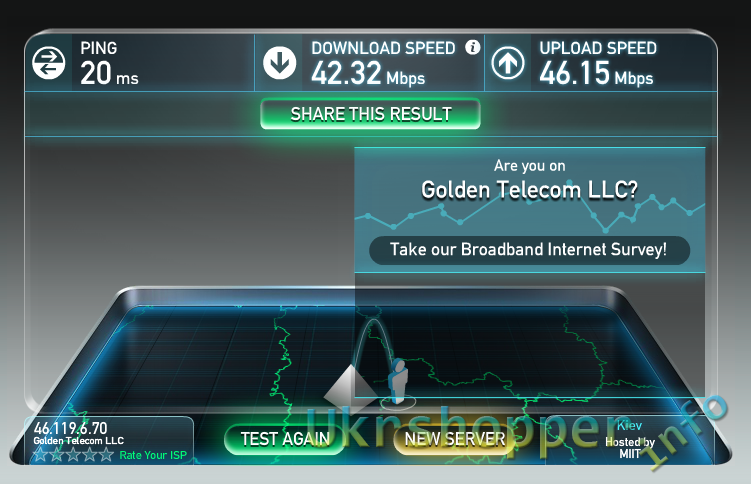

При 5 Ггц
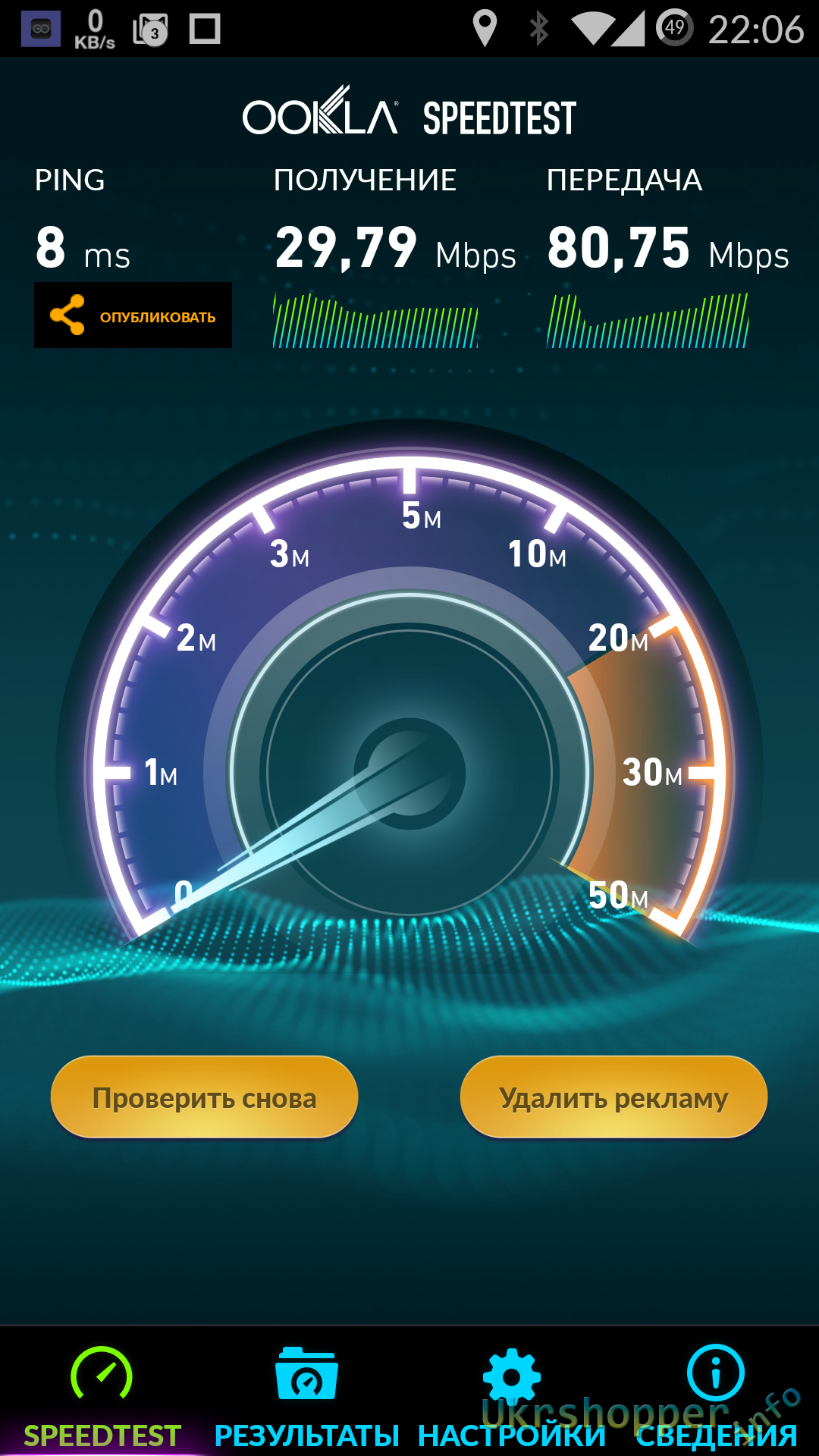
3. Роутер Xiaomi Mi WiFi mini скорость по WiFi через 2 железобетонные стены на кухне. 2.4 Гггц

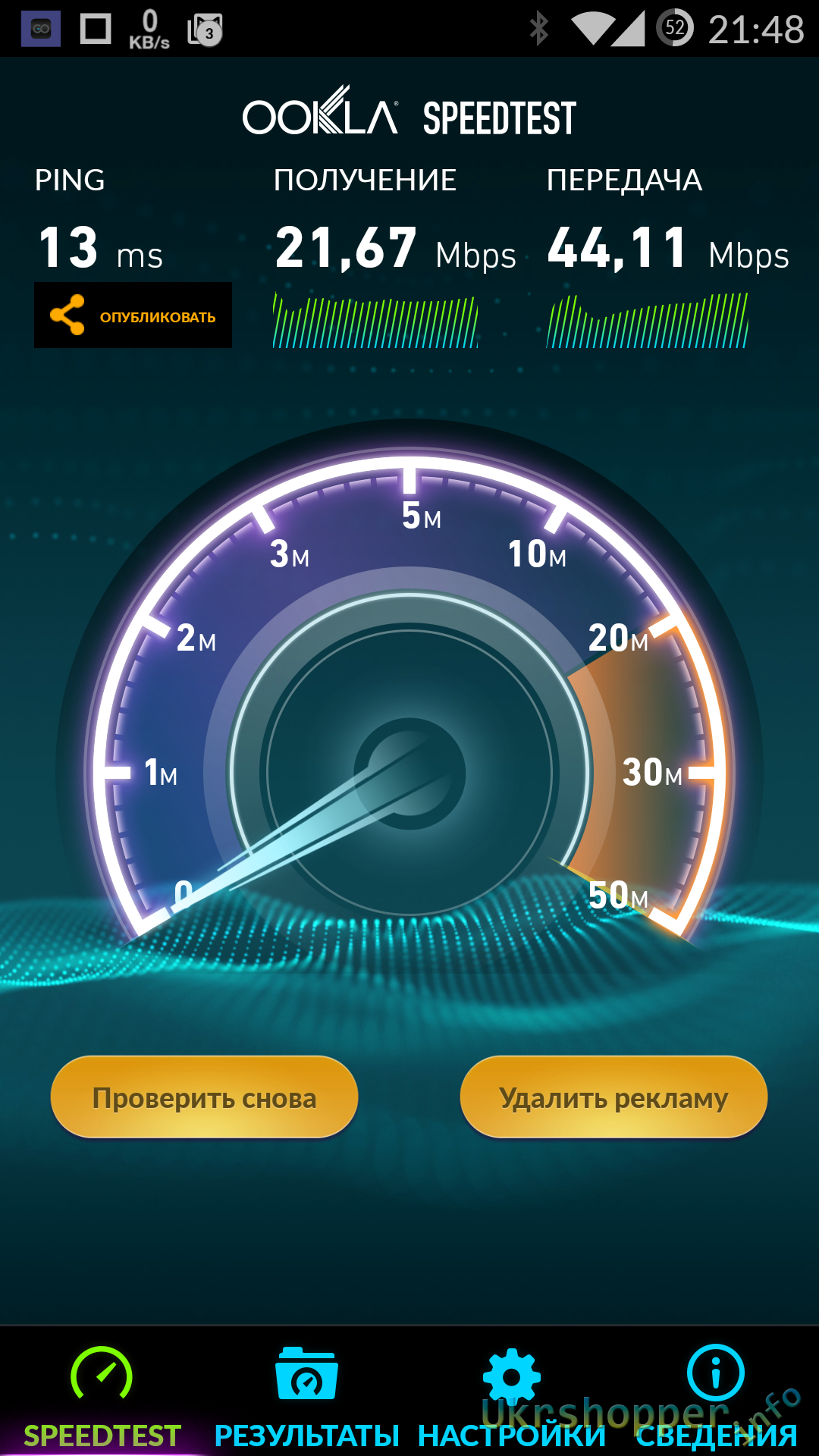
При 5 Ггц

Сила сигнала:
Рядом с роутером 2,4 и 5Ггц
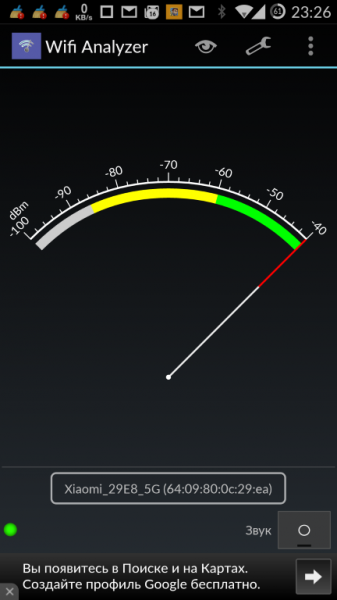
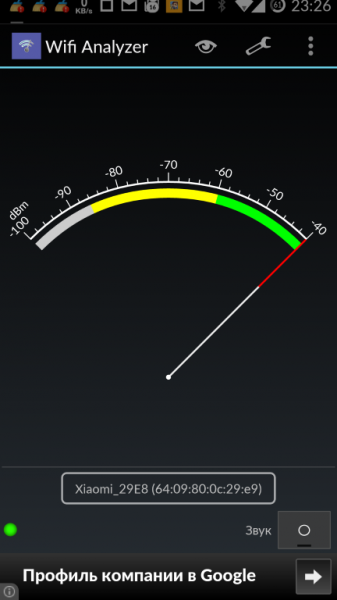
Через 2 ЖБ стены на кухне
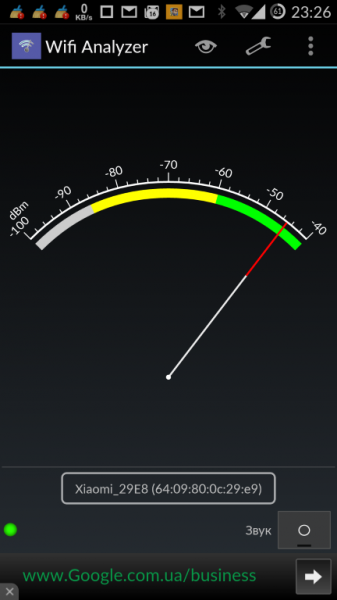
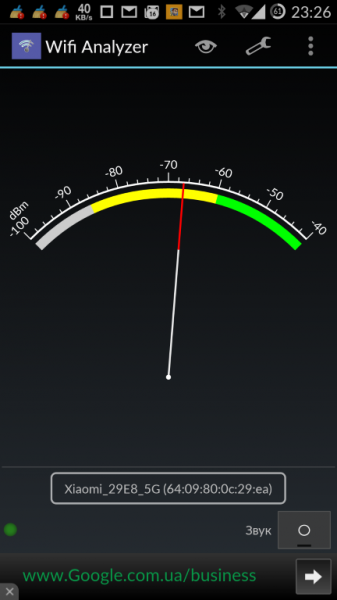
Замеры скорости на PandoraBox прошивкe Xiaomi Mi WiFi mini
1. Роутер Xiaomi Mi WiFi mini на PandoraBox скорость по сетевому кабелю
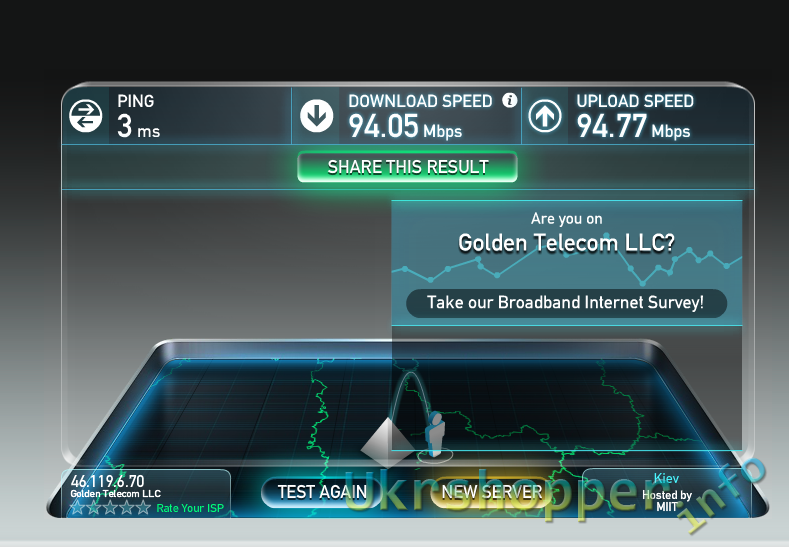
2. Роутер Xiaomi Mi WiFi mini на PandoraBox скорость по WiFi в одной комнате 2.4 Гггц
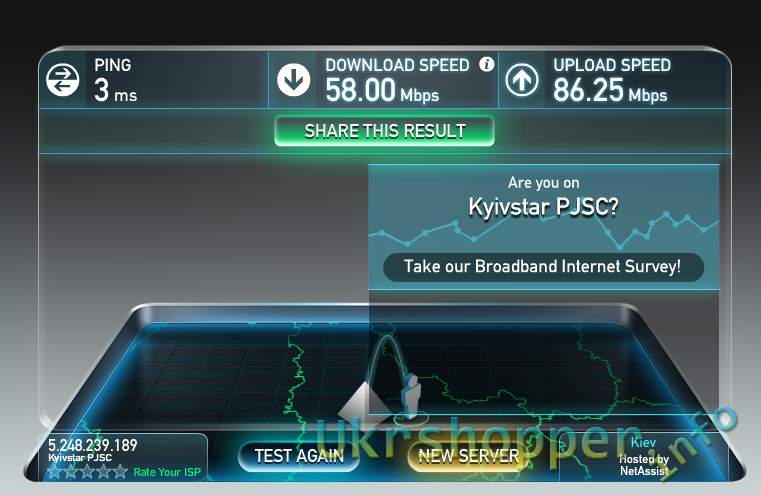
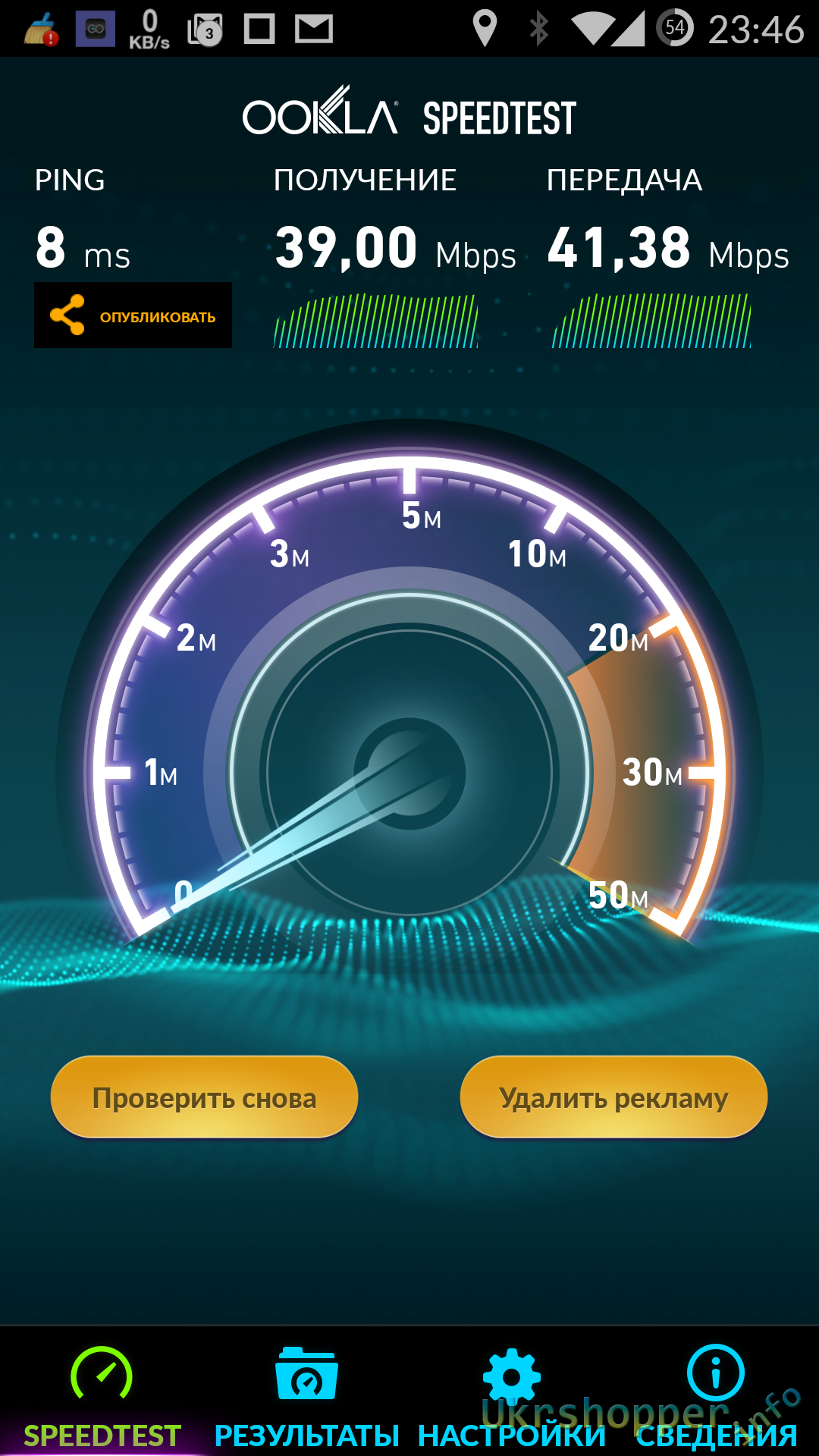
При 5 Ггц
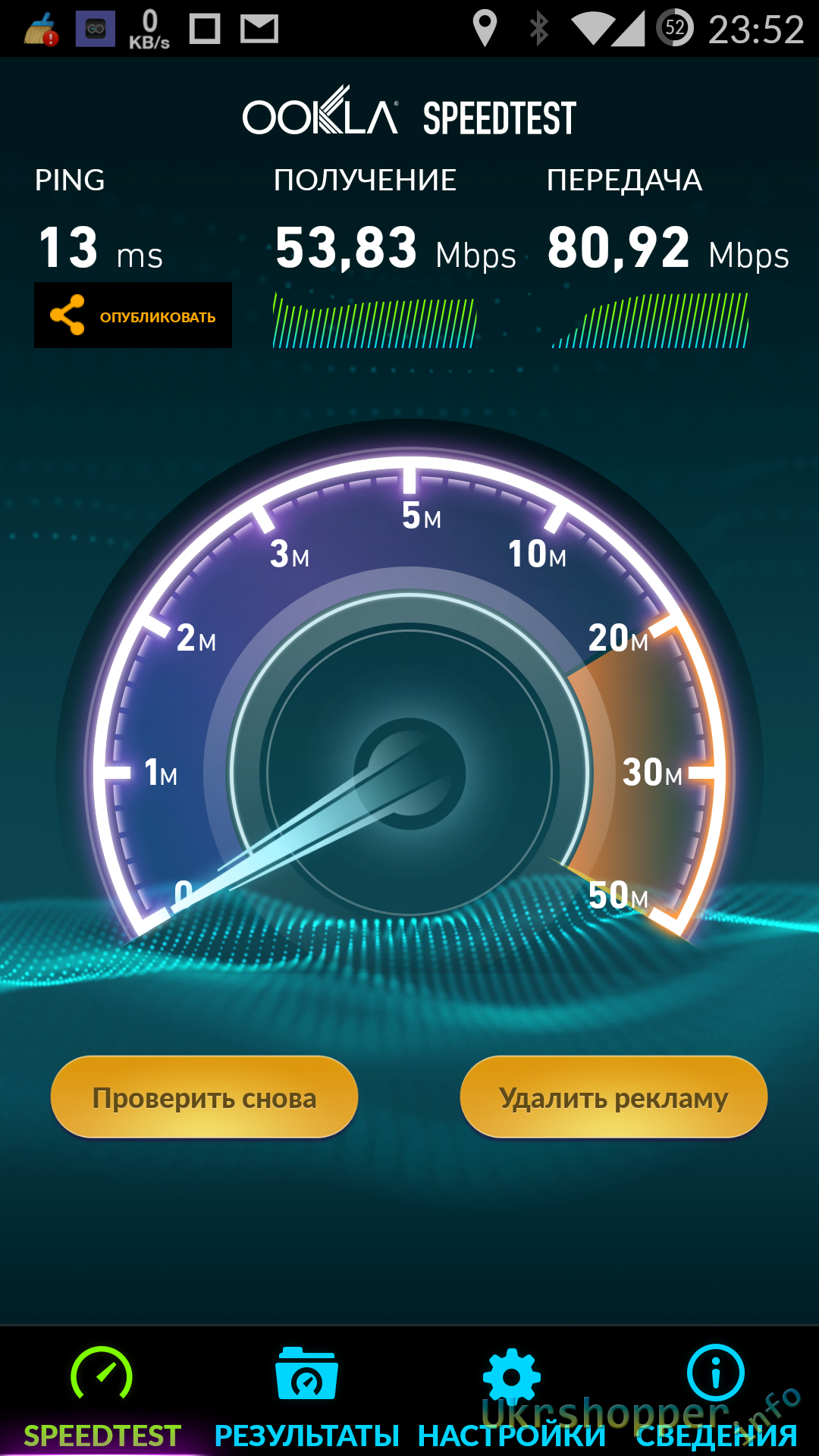
3. Роутер Xiaomi Mi WiFi mini на PandoraBox скорость по WiFi через 2 железобетонные стены на кухне. 2.4 Гггц
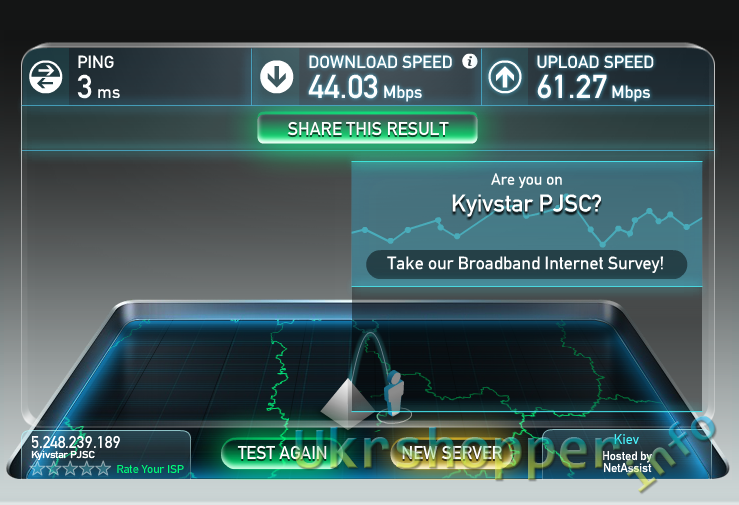
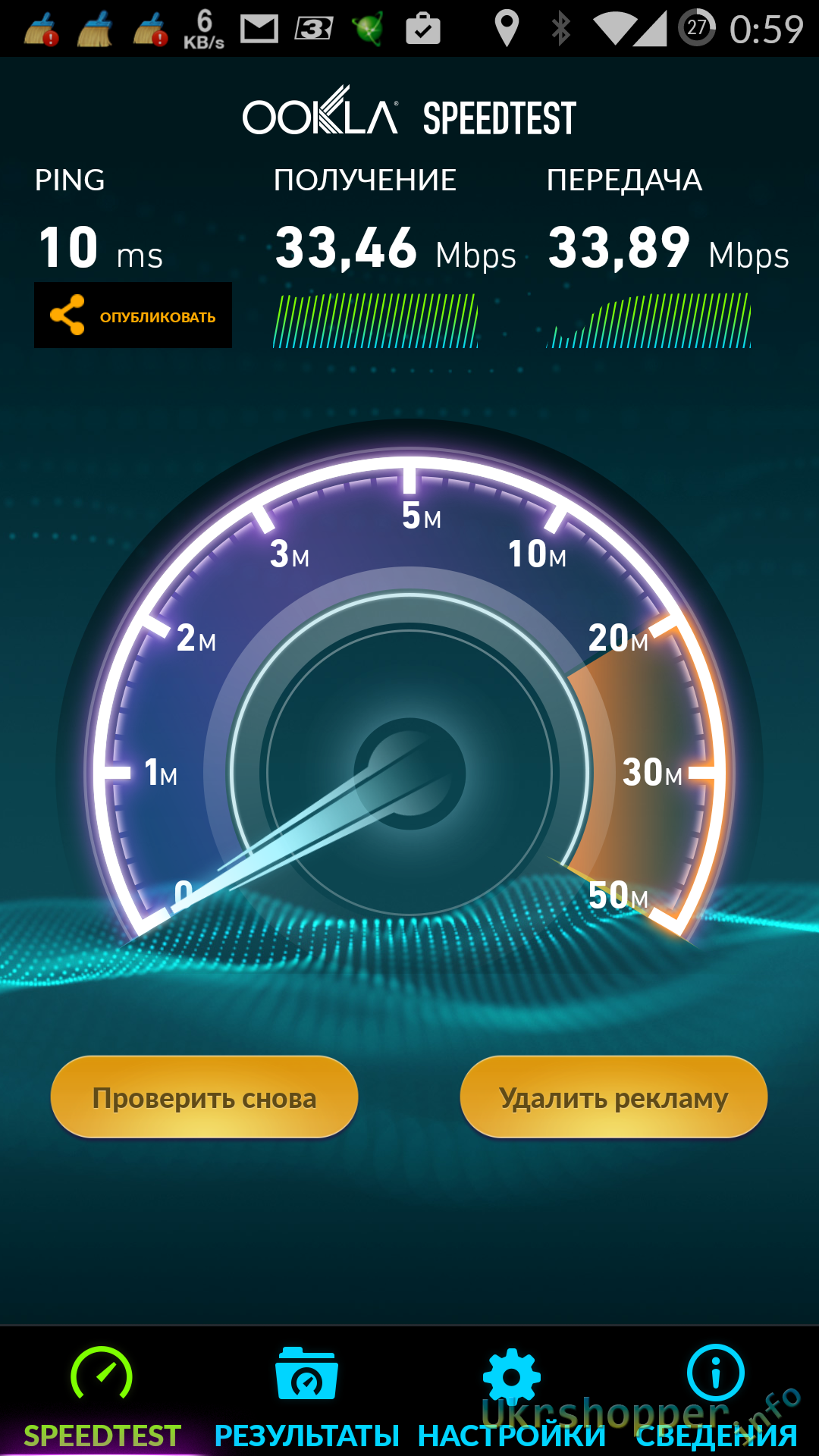
При 5 Ггц
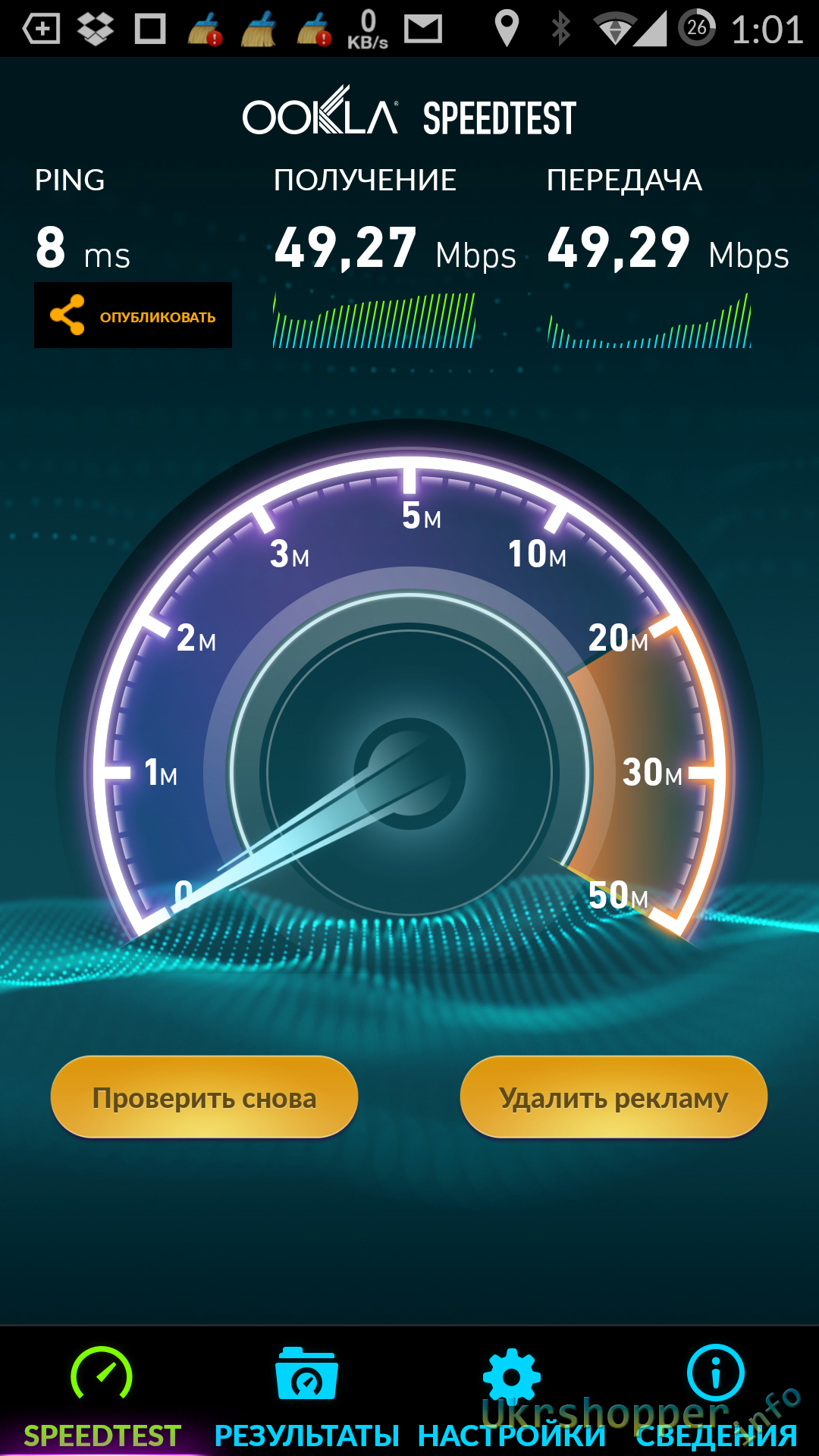
Как видим пинг стал вообще минимальный скорость стала выше а на 5 Ггы, просто космос.
Вот пример скачивания торрента в одной комнате с роутером по WiFi на частоте 2,4 Ггц
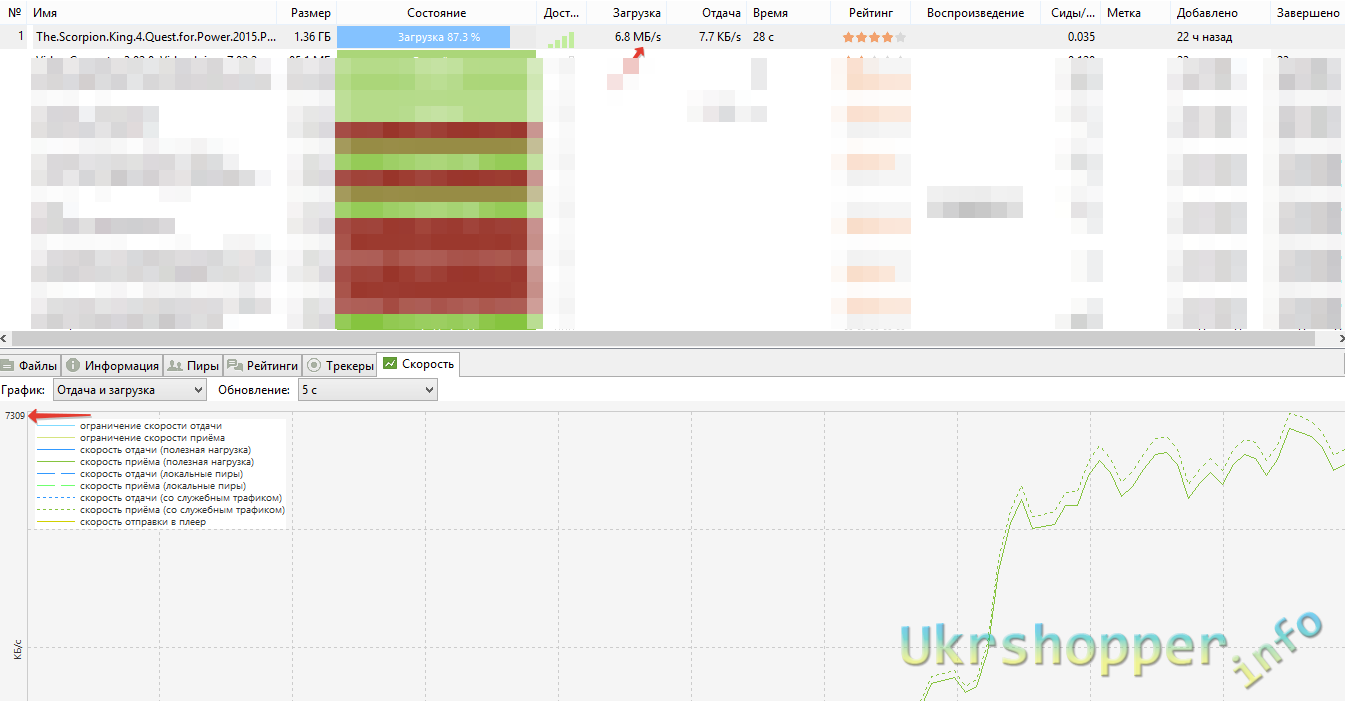
Пример закачки по WiFi на внешний HDD подключенный к USB роутера.
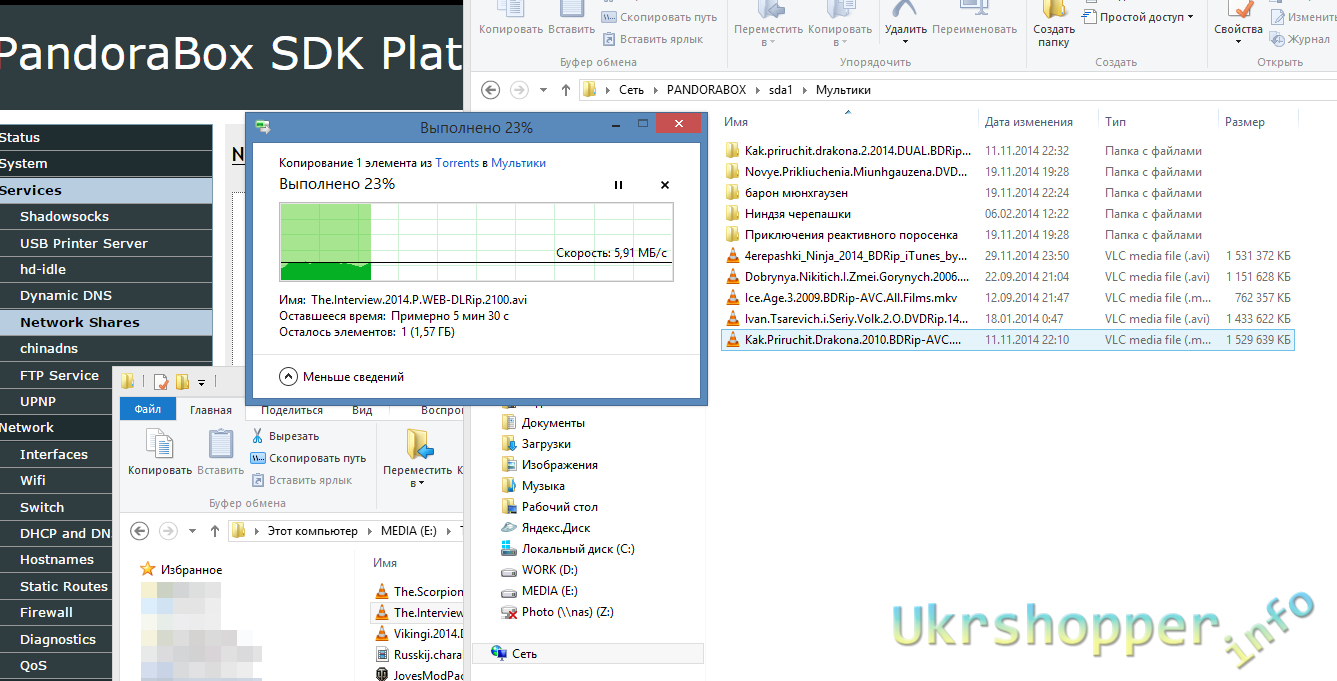
Процессы и доступная память — скрин со стандартной прошивки.
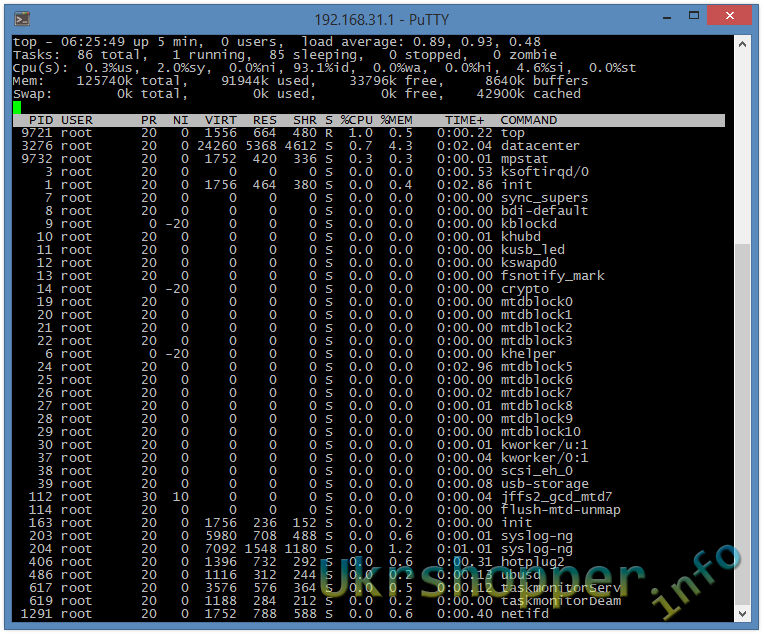
Свободное место распределено вот так.
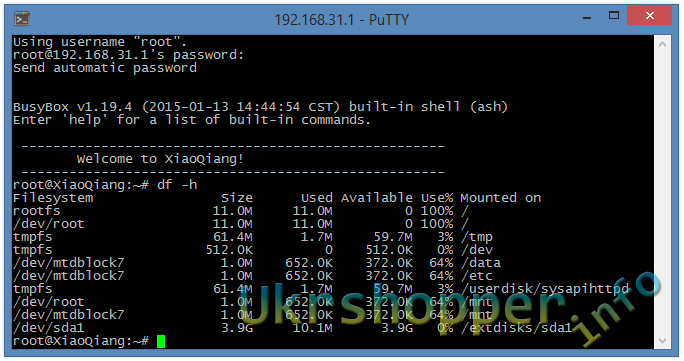
Видео обзор роутера Xiaomi Mi WiFi mini
Я ставлю 5+ звезд
+ ЦЕНА
+ Производительность
+ Не греется
+ Наличие альтернативных прошивок
+ Эстетический вид и гибкая настройка индикации
+ ОЧЕНЬ стабильная работа (в течении 2 недель не завис или не потерял скорость)
+ Cсовременный AC стандарт с 2,4 ГГц и 5 Ггц диапазоном
+ ЦЕНА :)
+ Огромные возможности на неродной прошивке!
+- отнесу сразу немного надо повозится для перепрошивки с китайского языка
+- LAN и WAN порт 100 Mb/s
К ПОКУПКЕ ОДНОЗНАЧНО РЕКОМЕНДУЮ — цена качество самое оптимальное



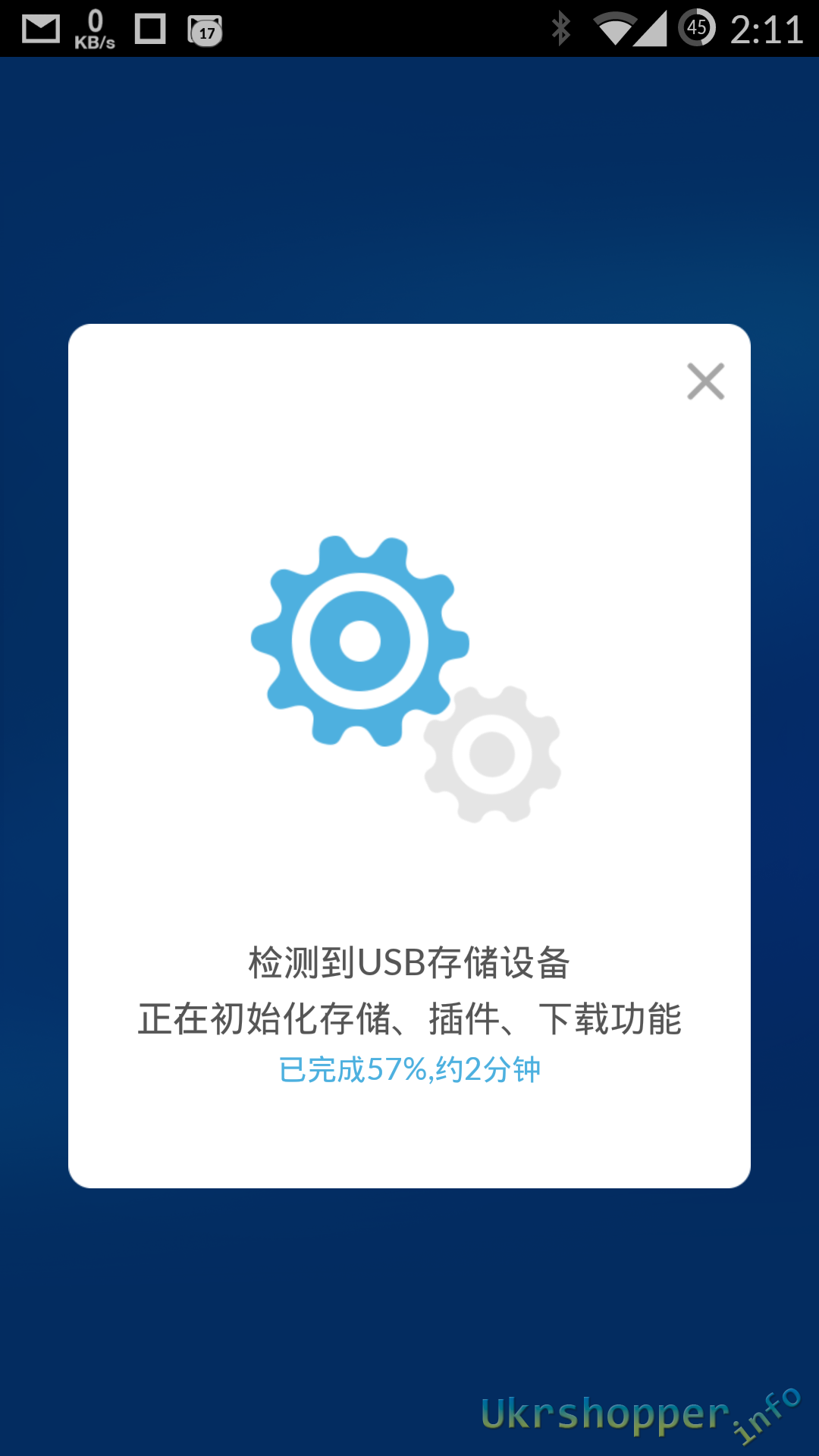
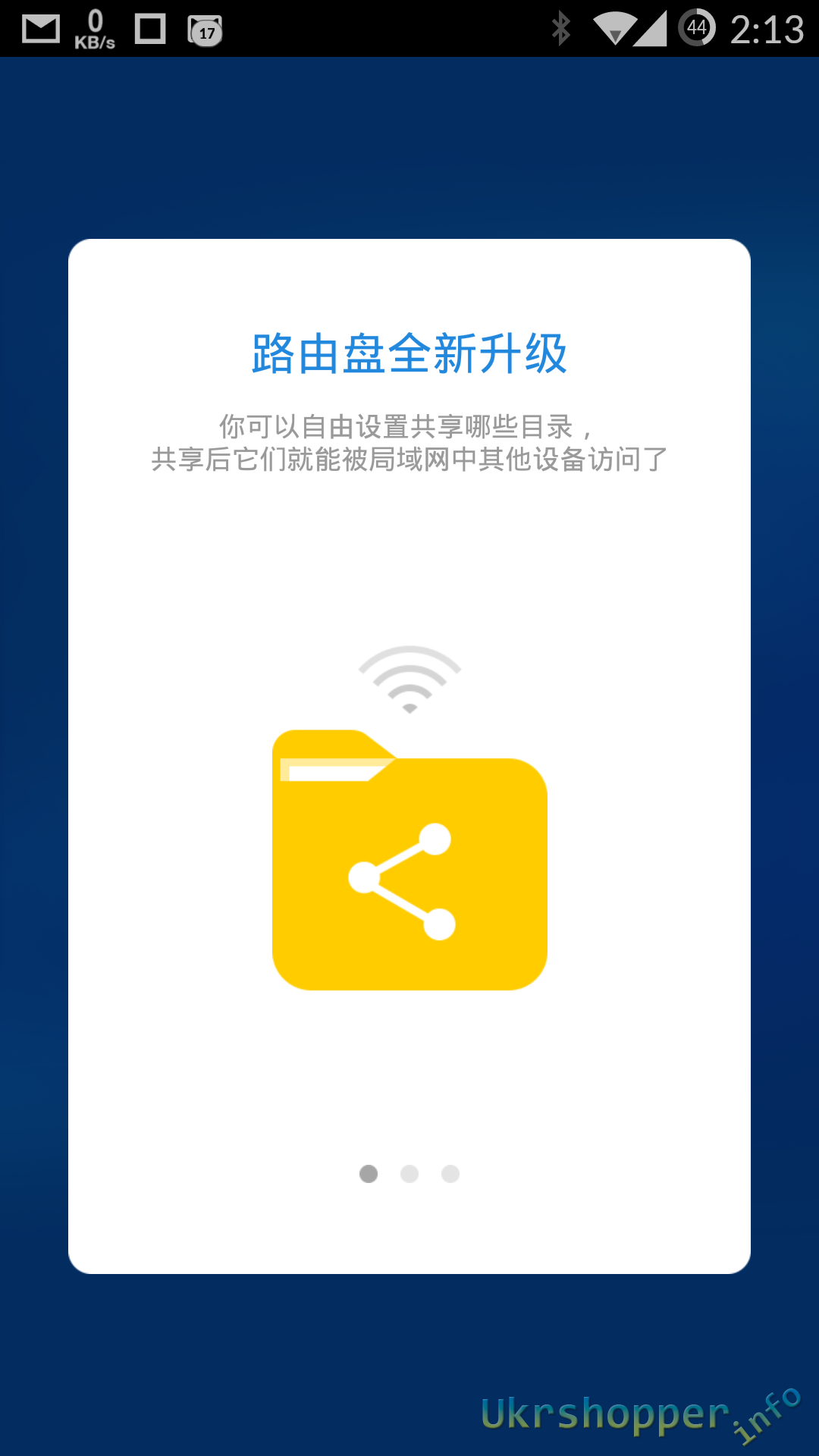

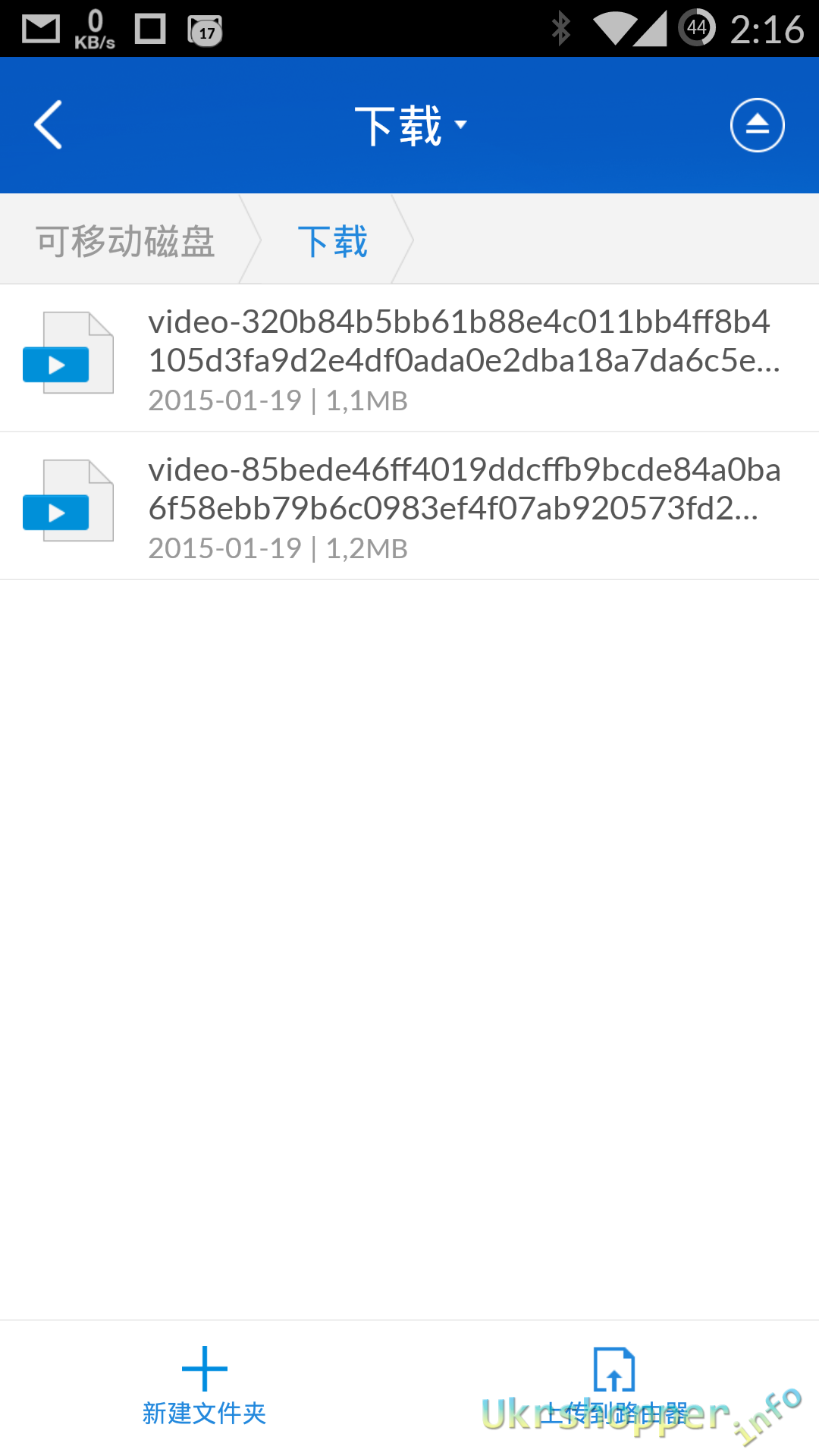

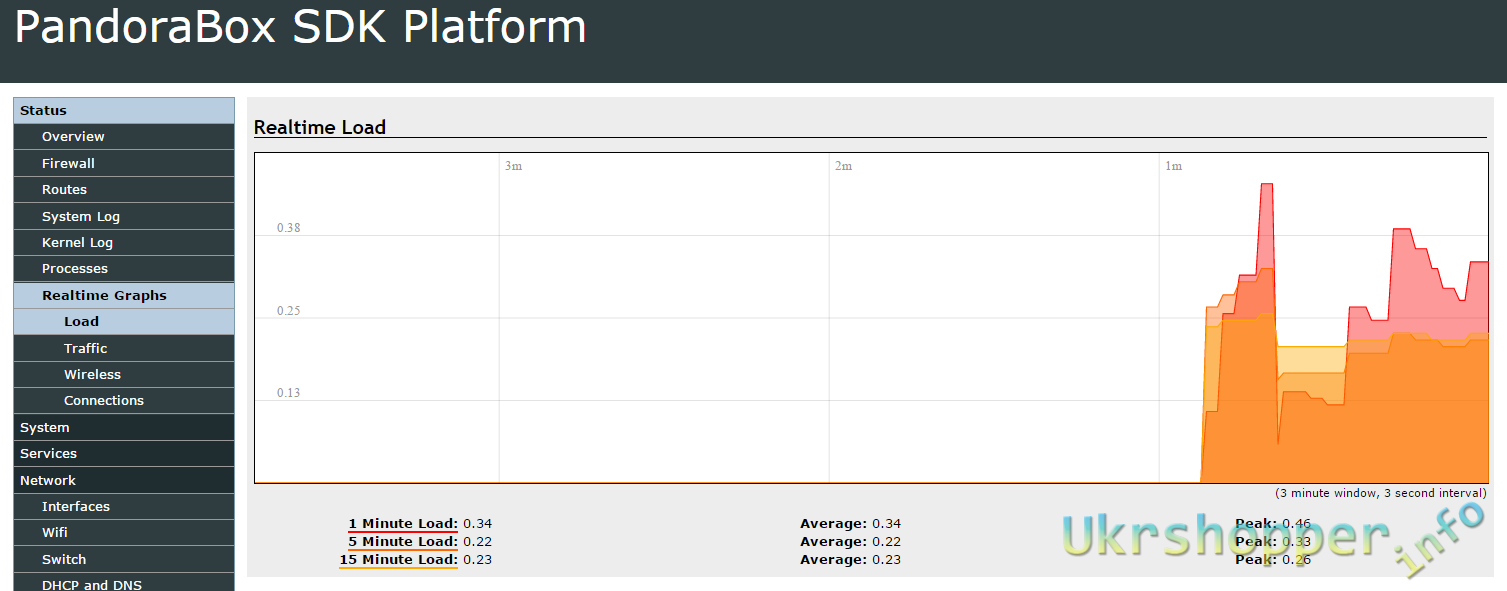
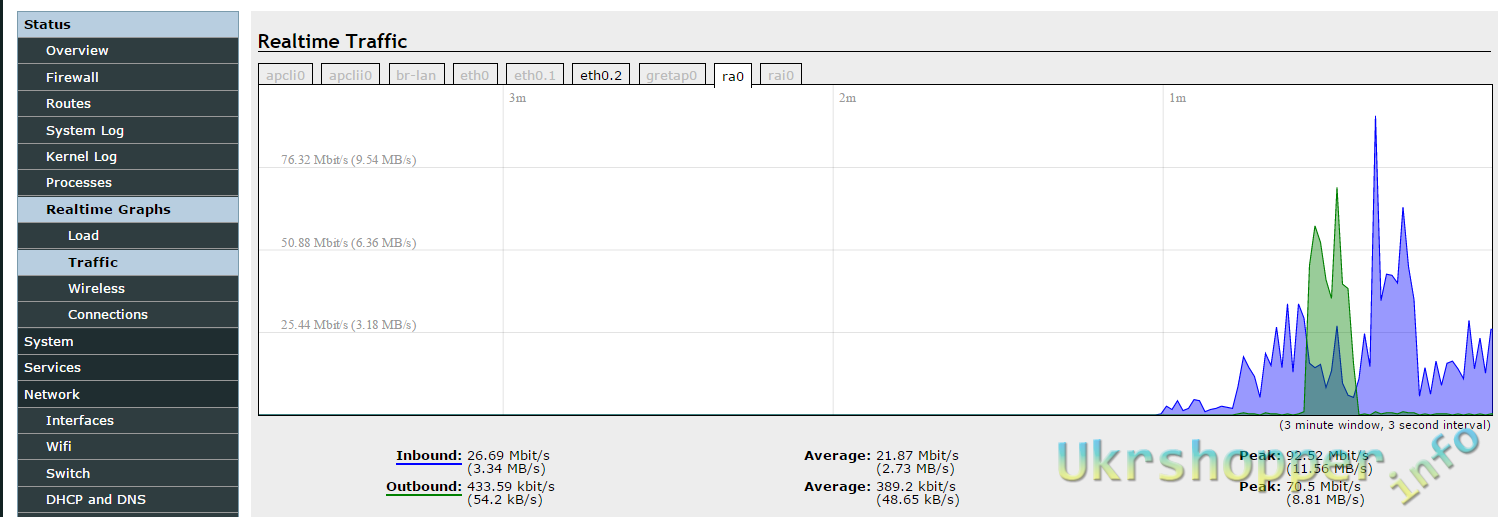
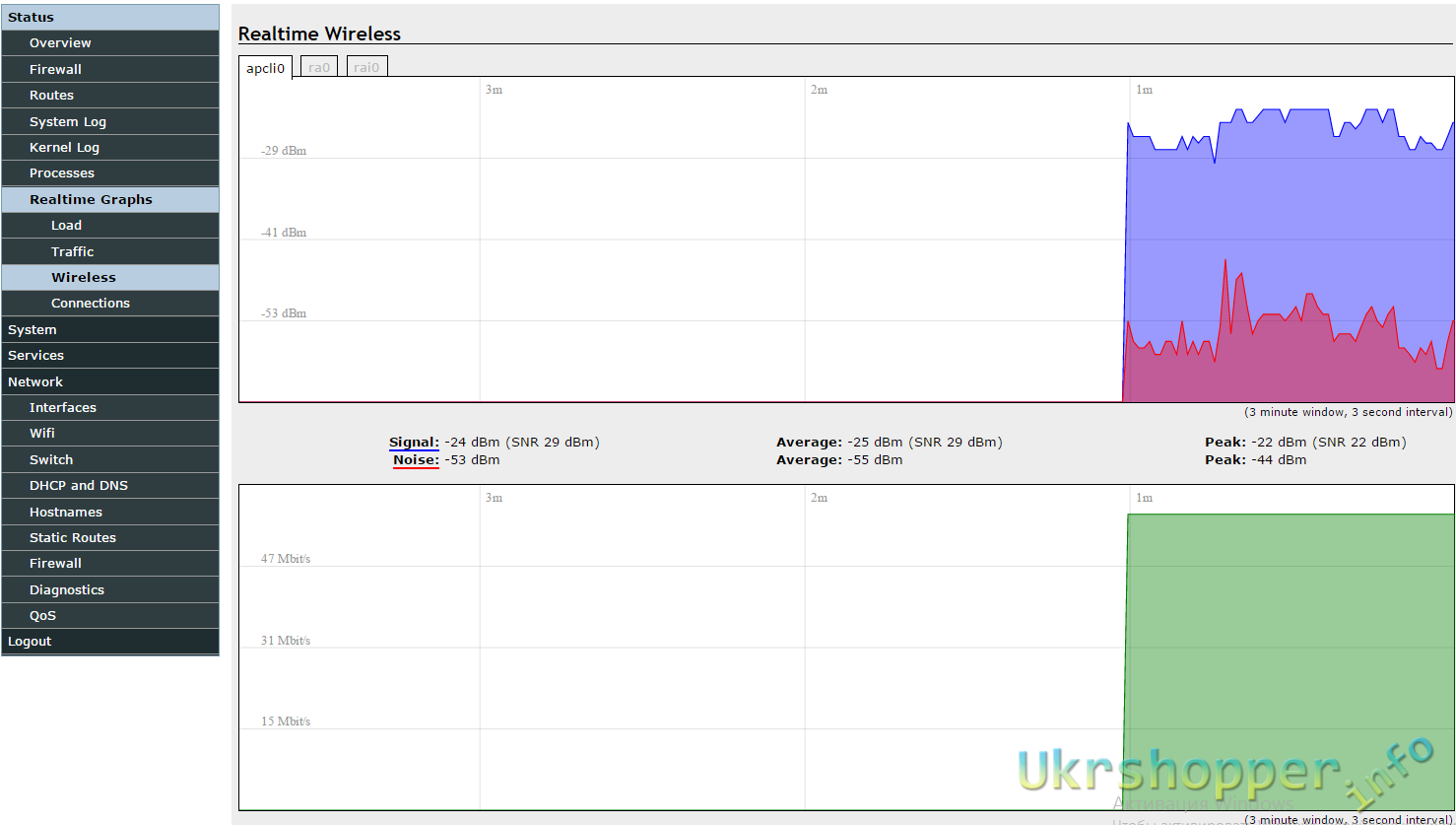
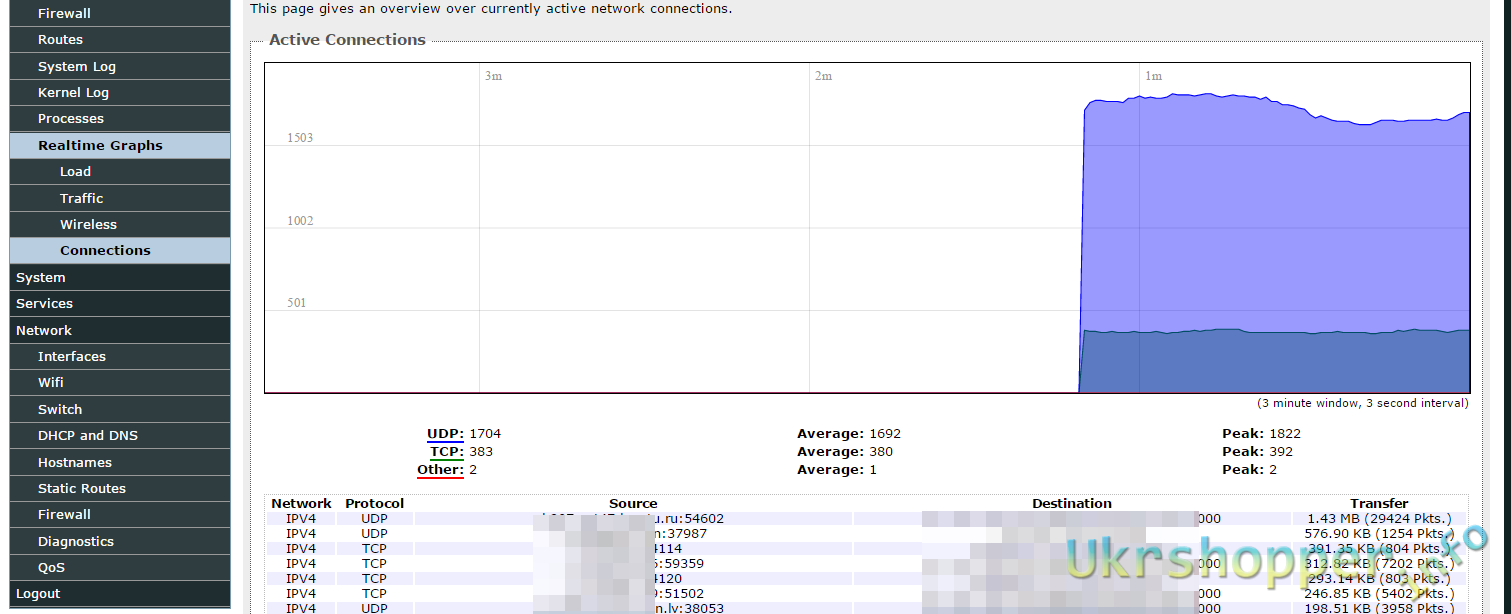
92 коментарі
Сети Бусинка, Принцесса и Дикая Роза — убили меня намертво, ТС у тебя адские соседи.
А вот роутер СУПЕР!!! действительно цена качество — на ВЫСОТЕ!
Так же задумался над заменой спасибо!
Сейчас наверное запинаете меня, но у меня этот роутер работает в связке с АДСЛ модемом… походу смысла что угодно делать с ним НЕТ, разве что сменить провайдера и тогда уже шаманить… Верно?
ОПЕН ВРТ по иде должно вставать
НО
для того что бы почувствовать разницу менять провайдера на Ethernet
На АДСЛ — с потолком в 8мб/с — это просто как мертвому припарка…
З.Ы, И никто никого пинать не будет — веллкам в клуб шоПерцев!
Если будет секунда, помогите с прошивкой
Xiaomi Mi WiFi mini.
Вопрос 1 — это регистрация «Вопросы безопасности» — как их заполнить, правильно первый этап прохожу, на следующие странице, где их нужно подтвердить — ошибка! Как вы прошли эту жесть!
Вопрос 2 — скажите, а без этой регистрации, возможно, что я не могу соединиться по SSH? Файлик *.bin сформирован — но то пароль не верный, а в putty — после ввода: root? строка с паролем вообще не активна… вот такая жесть. Спасибо!
после ввода root надо энтер нажать
)
учите матчасть
контрол +с НЕ РАБОТАЕТ в putty
НАБИРАЕМ ПАРОЛЬ РУКАМИ и жмем ЭНТЕР вы даже не будете видеть курсосора как он двигается!
Shift+Insert
Точно ничего не перенатсраивали!? Прошивка какая встала — так что для ssh?
Скажите после того как на флешку записан бин файлик с ssh настройками, в отключенный роутер вставлена флешка, потом зажимаю reset и стукаю разъем питания, через 3-4 сек моргает светодиод аранжевым, отпускаю reset — загорается синим. Один раз загорелось красным, после чего в веб интерфейс зайти не удалось. после перезагрузки, в интерфейс доступ появился снова. Что делаю не так?)
флкщка ждолжна быть пустая
отпускать надо только когда начнет моргать!!!
На флешке только один файл с miwifi_ssh.bin файлом.
пуск — выполнить — ping 192.168.31.1
будет ли информация!
Комп получил ИП адрес?
скорее всего не 192.168.31.1
TeamViewer 10
download.teamviewer.com/download/TeamViewerQS_ru.exe
Купон действует до: 26/03/2015
www.gearbest.com/networking-communication/pp_148364.html — реф ссылка!
Не реклама — но реально цена дешевая!
В пандоре все просто настраивается — на стоковой прошивке НЕ ПОЛУЧИТСЯ!!! Только пандора умеет работать с USB модемами
Could not open mtd device: firmware
Can't open device for writing!
root@XiaoQiang:/tmp#
помог restore default settings из веб морды, спасибо =)
dest root /
dest ram /tmp
lists_dir ext /var/opkg-lists
option overlay_root /overlay
src/gz 14.09_base downloads.openwrt.org.cn/PandoraBox/ralink/packages/base
src/gz 14.09_telephony downloads.openwrt.org/barrier_breaker/14.07/ramips/mt7620a/packages/telephony
src/gz 14.09_packages downloads.openwrt.org/barrier_breaker/14.07/ramips/mt7620a/packages/packages
src/gz 14.09_routing downloads.openwrt.org/barrier_breaker/14.07/ramips/mt7620a/packages/routing
src/gz 14.09_management downloads.openwrt.org/barrier_breaker/14.07/ramips/mt7620a/packages/management
src/gz 14.09_oldpackages downloads.openwrt.org/barrier_breaker/14.07/ramips/mt7620a/packages/oldpackages
arch ralink 1
arch all 2
arch ramips_24kec 3
перед ссылками добавить http://
вопрос: можно ли на стоке прописать маршрут?
если нет, то на Пандоре?
На асусе так вообще легко
При желание легко переделать под русский.
rghost.ru/6VmTzCnwd
Господа, помогите перепрошиться, записал на флешку miwifi_ssh.bin (FAT32), сунул в роутер, wan подключен, лан к компу. вырубил питание, зажал кнопку, включил, оранжевым заморгало, отпустил, потом синим горит. 192.168.32.1 пингуется (wi fi отключен). Прошивка 0.6.40, рекомендуемая 0.5.89 вставать отказывается!
Прошивка Xiaomi Mi WiFi mini Pandora ASUS или перепрошивка Xiaomi Mi-router mini в Асус из китайского для новичков
Тенкс!
Could not open mtd device: firmware
Can't open device for writing!
Поставил старую версию, пандора записалась.
Можна сылку на асус версию?
При самостоятельных попытках не удалось до конца разобраться, да и с официального сайта не качает, вернее качает но на начальном этапе обрывается(((
Все кто не безразличен и сможет помочь, пожалуйста напишите на почту [email protected]
P.S. при обычном подключении, просто в разъем USB, жесткого диска, система его не наблюдает(( В чем может быть проблема?
Xiaomi Mi-router mini — необходим для того, чтобы подключить к ему по ЮСБ внешний жесткий диск, куда будет писаться с веб камеры Xiaomi Ants Smart Camera записи с видеонаблюдения
TL-WR841N — нужен однозначно, так как у меня IPTV телевидение подключено.
Спасибо!
моя почта [email protected]